Page 1
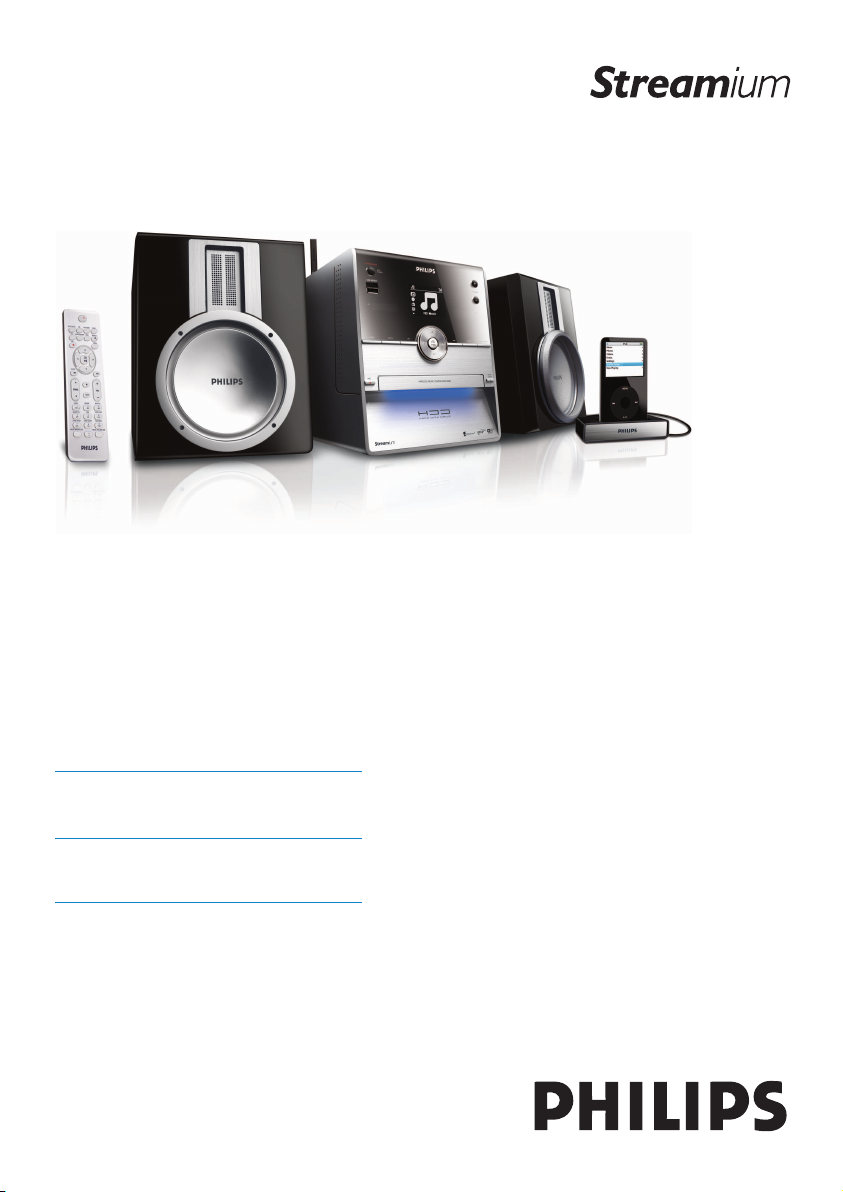
WAC3500D
Grattis till ditt inköp och välkommen
till Philips!
För att dra maximal nytta av den
support som Philips erbjuder kan du
registrera din produkt på
www.philips.com/welcome
För hjälp, ring 08 632 0016
Trådlös Musik Center
Page 2
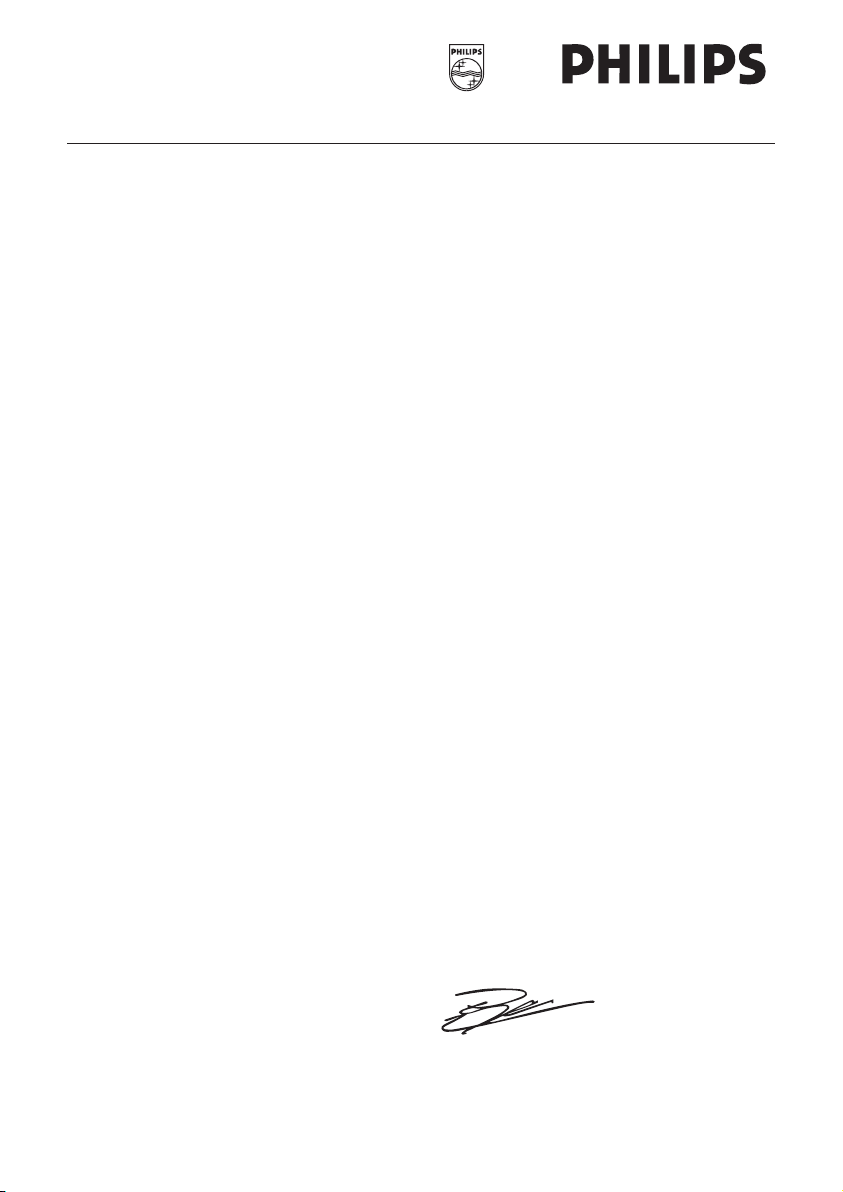
Philips Consumer Electronics
HK- 0721-WAC3500D
(report No.)
EC DECLARATION OF CONFORMITY
We,
Philips Consumer Electronics
(manufacturerís name)
Philips, Glaslaan 2, 5616 JB Eindhoven, The Netherlands
(manufacturerís address)
declare under our responsibility that the electrical product:
Philips WAC3500D/12 /05
(name) (type or model)
Wireless Music Center
(product description)
to which this declaration relates is in conformity with the following standards:
EN55013 : 2001 +A1:2003 EN 300 328 : 2004
EN55020 : 2002 + A1:2003 +A2:2005 EN 301 489-1 : 2005
EN 55022: 2006 EN 301 489-17: 2002
EN 55024: 1998 +A1:2001 +A2:2003 EN 50371 : 2002
EN 60065: 2002 +A1:2006
(title and/or number and date of issue of the standards)
following the provisions of R &TTE Directive 1999/5/EC ( incl. 73/23/EEC & 93/68/EEC
directives and is produced by a manufacturing organization on ISO 9000 level.
Eindhoven,
May 24, 2007
(place, date)
Eric Tijssen
Program Manager
PCE I-Lab Entertainment Solutions
(signature, name and function)
Page 3
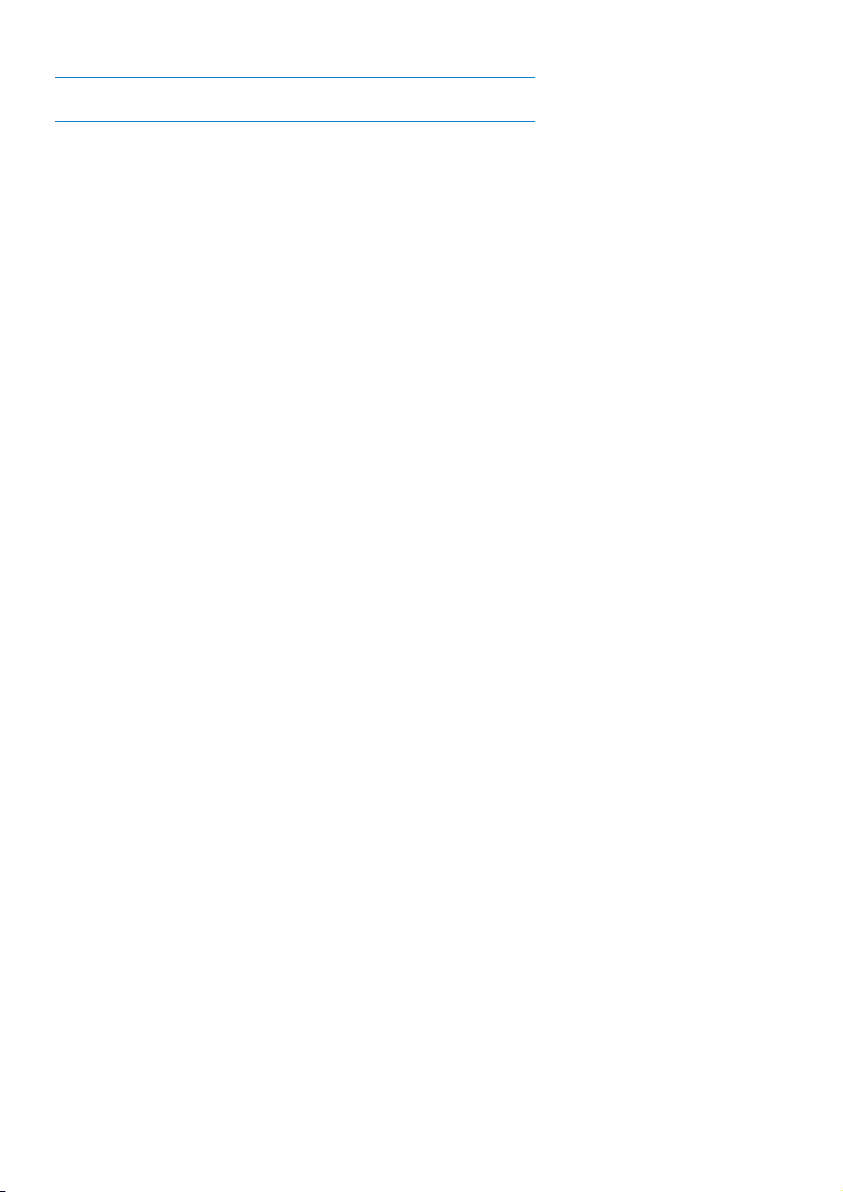
SV Trådlös Musik Center 1
Page 4
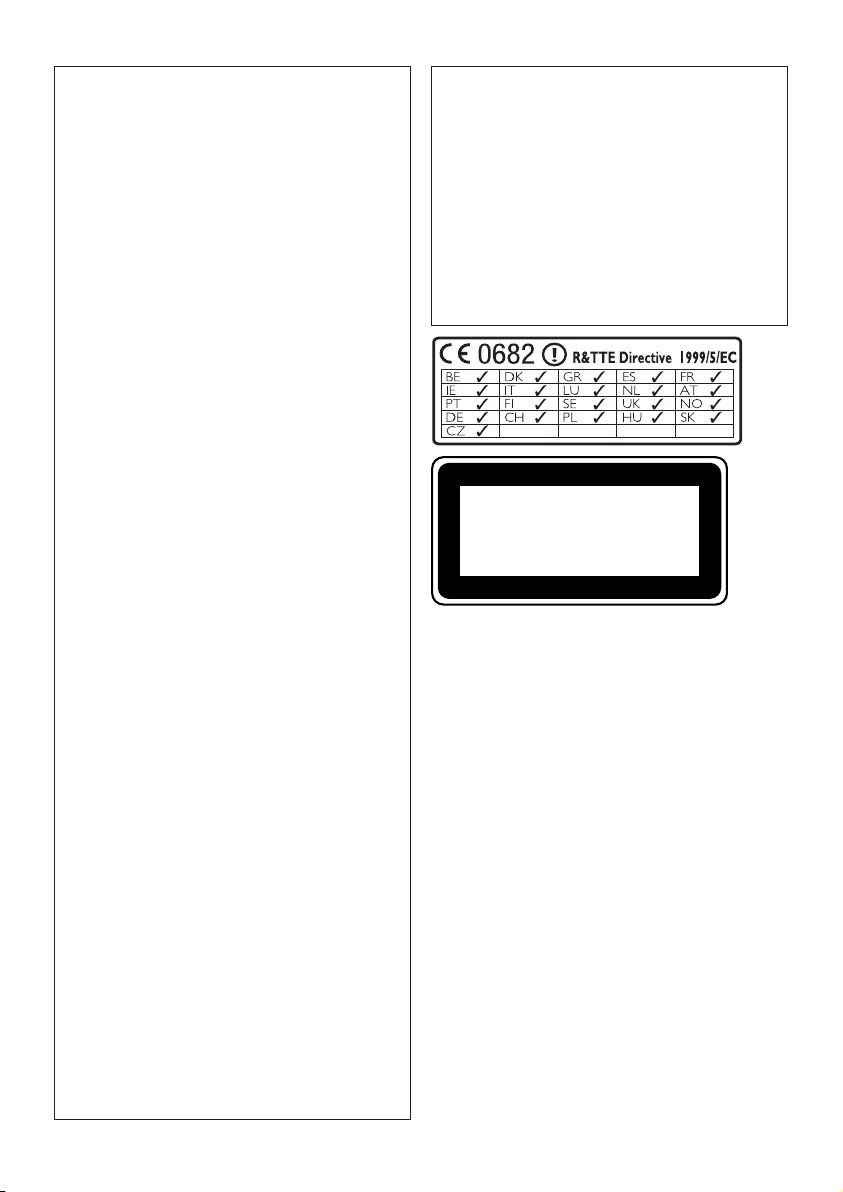
Important notes for users in the U.K.
Mains plug
This apparatus is fitted with an approved 13- Amp
plug.To change a fuse in this type of plug, proceed as
follows:
1 Remove fuse cover and fuse.
2
Fix the new fuse which should be a BS1362 5Amp, A.S.T.A. or BSI approved type.
3 Refit the fuse cover.
If the fitted plug is not suitable for your socket
outlets, it should be cut off and an appropriate
plug should be fitted in its place.
If the mains plug contains a fuse, it should have
a value of 5 Amp. If a plug without a fuse is
used, the fuse at the distribution board should
not be greater than 5 Amp.
Note:The severed plug must be disposed, so as to
avoid a possible shock hazard due to it being
inserted into another 13-Amp socket.
How to connect a plug
The wires in the mains lead are colored using the following codes: blue = neutral (N), brown = live (L).
• As these colors may not correspond with the
color markings identifying the terminals in your
plug, proceed as follows:
– Connect the blue wire to the terminal
marked N or colored black.
– Connect the brown wire to the terminal
marked L or colored red.
– Do not connect either wire to the earth
terminal in the plug, marked E (or e) or colored green (or green and yellow).
Before replacing the plug cover, make sure that the
cord grip is clamped over the sheath of the lead and
not simply over the two wires.
Copyright in the U.K.
Recording and playback of any materials may require
consent. See Copyright Act 1956 and The
Performerb’s Protection Acts 1958 to 1972.
Norge
Typeskilt finnes på apparatens bakside.
Observer: Nettbryteren er sekundert
innkoplet. Den innebygde netdelen er derfor ikke frakoplet nettet så lenge apparatet er tilsluttet nettkontakten.
For å redusere faren for brann eller elektrisk
støt, skal apparatet ikke utsettes for regn eller
fuktighet.
CLASS 1
LASER PRODUCT
Page 5
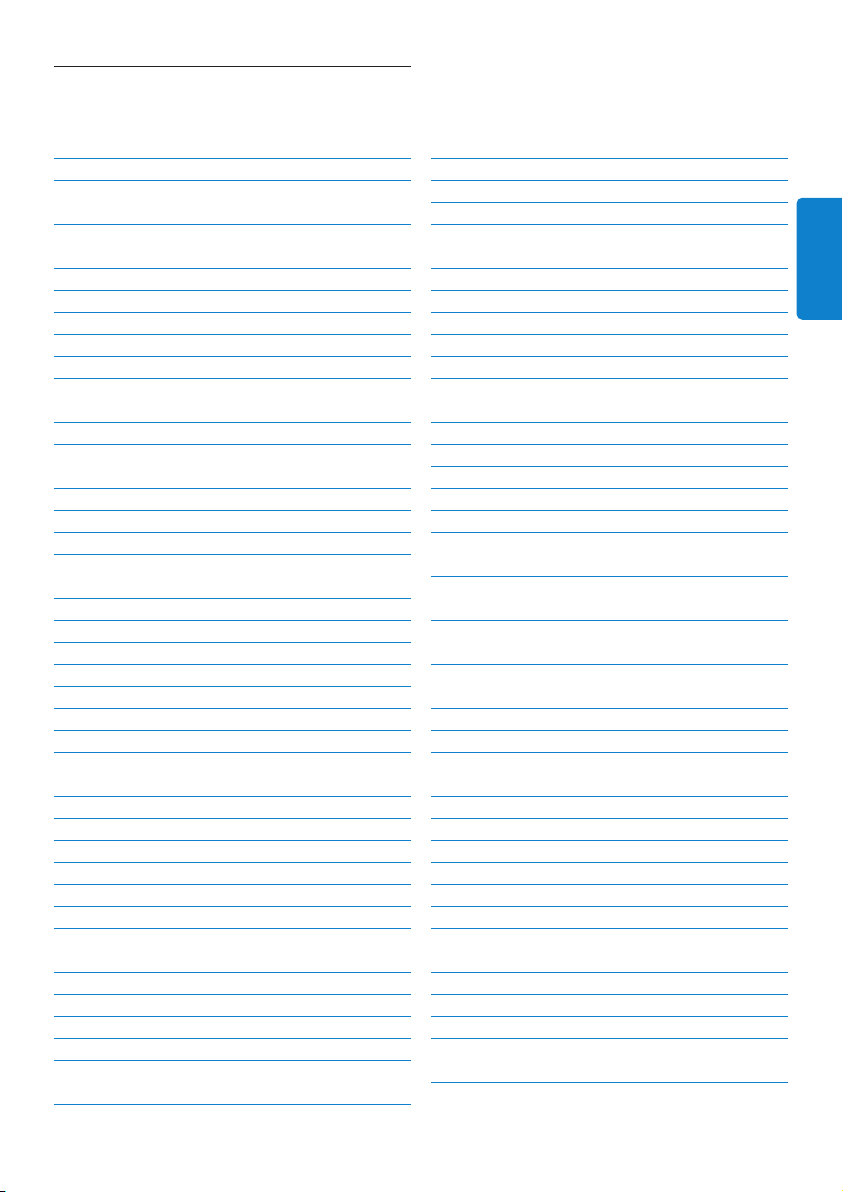
Innehåll
95
SVENSKA
Innehåll
1 Viktigt 97
1.1 Säkerhet 97
1.2 Skriftligt erbjudande rörande GPLpaketet 98
1.3 Skriftligt erbjudande rörande LGPLbiblioteket 98
1.4 Miljöinformation 98
1.5 Avyttring av din gamla produkt 99
1.6 Underhåll 99
1.7 Skydda din hörsel 100
1.8 Registrera din produkt 101
2 Din Wireless Music Center 102
2.1 Vad finns i lådan 102
2.2 Beskrivning av din Philips Wireless Music
Center 104
2.2.1 Reglage på Center 104
2.3 Fjärrkontrollens funktioner 106
2.4 Beskrivning av skärmen 108
3 Installering 109
3.1 Installering av Center 109
3.2 Anslutning till nätström 109
3.3 Bakre anslutningar 110
3.3.1 Anslut antenn 110
3.3.2 Anslutning av ett (USB) flashminne 111
3.3.3 Anslut din iPod 112
3.3.4 Anslutning av andra enheter 113
4 Förberedelser 114
4.1 Ställ klockan 114
4.1.1 Visa klockan 116
4.2 Fjärrkontroll 116
4.2.1 Installering av batterier i fjärrkontrollen 116
4.3 Användning av navigationsreglagen 118
4.4 Alfanumeriska knappar 118
5 Grundläggande funktioner 119
5.1 Strömlägen och funktioner 119
5.2 Eco Standby (Energisparsläge) 120
5.3 Automatiskt beredskapsläge 120
5.4 Justering av ljudnivån 120
5.5 TILLFÄLLING AVSTÄNGNING AV
LJUDET 121
5.6 Ljudinställningar 121
5.6.1 Smart equalizer 121
5.6.2 Equalizer 122
5.6.3 DBB (Dynamisk Basförstärkning) 122
5.6.4 Incredible surround (Otroligt surround)
123
5.7 Justering av bildskärmen 123
5.8 Val av språk 124
5.9 SLEEP (Insomning) 124
5.10 Larm 125
5.10.1 Ställ larm / larmtid / upprepningsläge 125
6 HD (Hårddisk) 126
6.1 Spela från Hårddisken (HD) 126
6.2 Sökning 127
6.2.1 Sök med nyckelord 127
6.2.2 Att välja spår av en särskild artist 128
6.2.3 Att välja spår i samma genre 128
6.2.4 Att välja spår i gällande album (under
uppspelning) 128
6.2.5 Att välja ett avsnitt i gällande spår (under
uppspelning) 129
6.3 Spellägena REPEAT (upprepa), SHUFFLE
(slumpmässigt) 129
6.4 Bygg upp ett musikbibliotek på Center
130
6.4.1 Rippa från CD 130
6.4.2 Överföring från PC 133
6.4.3 Inspelning från radio eller annan extern
källa 133
6.5 Skapa en spellista 134
6.6 Radera spellista, album eller spår 135
6.7 Visa spårinformation 135
6.8 Säkerhetskopiering till PC 136
6.9 Visa systeminformation 136
6.10 Redigera Spårinformation 137
7 CD 138
7.1 Understödda skivor 138
7.2 Spela skivor 139
7.2.1 Sök med nyckelord 139
7.2.2 Att välja spår i gällande album (under
uppspelning) 140
Page 6
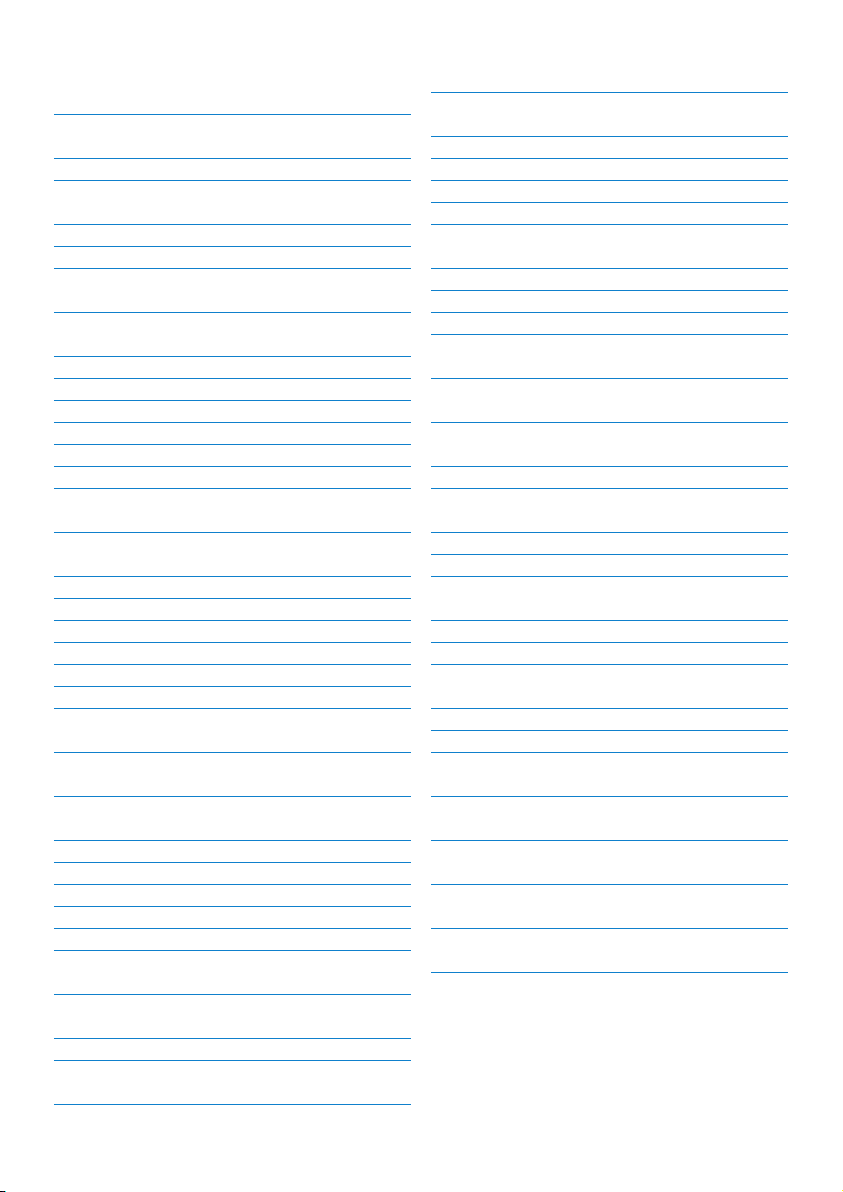
7.2.3 Att välja ett avsnitt i gällande spår (under
uppspelning) 140
7.3 Spellägena REPEAT (upprepa), SHUFFLE
(slumpmässigt) 141
7.4 Visa spårinformation 141
8 FM-radio 142
8.1 Inställning av radioStation 142
8.2 Spara förinställda radioStation 142
8.2.1 Autospar: Automatiskt förinställda Station
142
8.2.2 Manuell programmering: manuellt
förinställda Station 143
8.2.3 Lyssna på en förinställd station 143
8.3 RDS 144
8.4 NYHETER 144
8.5 Internetradio 145
8.5.1 Första gångens användning 145
8.5.2 Normal användning 146
8.5.3 Lägg till InternetradioStation och spara
dina favoriter 146
9 UPnP 148
9.1 UPnP (Universellt “Plug and Play”) 148
9.1.1 Om UPnP* 148
9.1.2 Om UPnP-enheter 148
9.2 Anslutning till UPnP-enhet 149
9.3 Uppspelning med UPnP 149
9.3.1 Spela musik från UPnP-enheten 150
9.3.2 Spela musik från Center som UPnP-enhet
150
10 Externa källor 151
10.1 Uppspelning från, eller inspelning till USB
masslagringsenhet 151
10.1.1 Om USB-enheter 151
10.1.2 Spela musik från USB-enheten 152
10.1.3 Överföring av musik till USB-enheten 153
10.2 Spela din iPod-musik 154
10.3 Anslutning av andra enheter 155
11 Nätverksinställningar 157
11.1 Lägg till Station till Center Wi-Fi-nätverk
157
11.1.1 Radering av Station 159
11.2 Anslutning till (trådlöst) Wi-Fi
hemnätverk 159
Innehåll
96
11.2.1 Inställning av nätverk på Center 159
11.3 Anslutning till ett trådbaserat
hemnätverk 160
11.3.1 Inställning av nätverk på Center 160
11.4 Anslutning till två olika nätverk 162
11.5 Se anslutningsstatus på hemnätverket 162
11.6 Anslut till Internet 162
12 Anslut till din PC 165
12.1 Användning av WADM 167
12.1.1 Överföring från PC med WADM 168
12.1.2 Redigera spårinformation med WADM169
12.1.3 Säkerhetskopiera Center musikbibliotek till
din PC med WADM 170
12.1.4 Återställa säkerhetkopior på din PC till
Center 170
13 Gracenote® CD-information 171
13.1 Gracenote® musikdatabas 171
13.1.1 Att uppdatera Gracenotes®
musikservicedatabas 171
13.2 Gracenote® Internetsökning 171
13.2.1 Sökning av CD-spårinformation 171
14 Expansionsmöjligheter 172
14.1 MUSIKEN FÖLJER MIG 172
14.2 MUSIKSÄNDNING 173
15 Uppgradering av Firmware 174
15.1 Uppgradering av firmware 174
15.2 Återställning av tidigare firmware 175
15.3 Återupprättande av Wi-Fi-nätverket
mellan Center och Station 175
16 Återställning 176
17 Tekniska data 178
18 Svar på vanliga frågor 179
19 Felsökning 183
Page 7
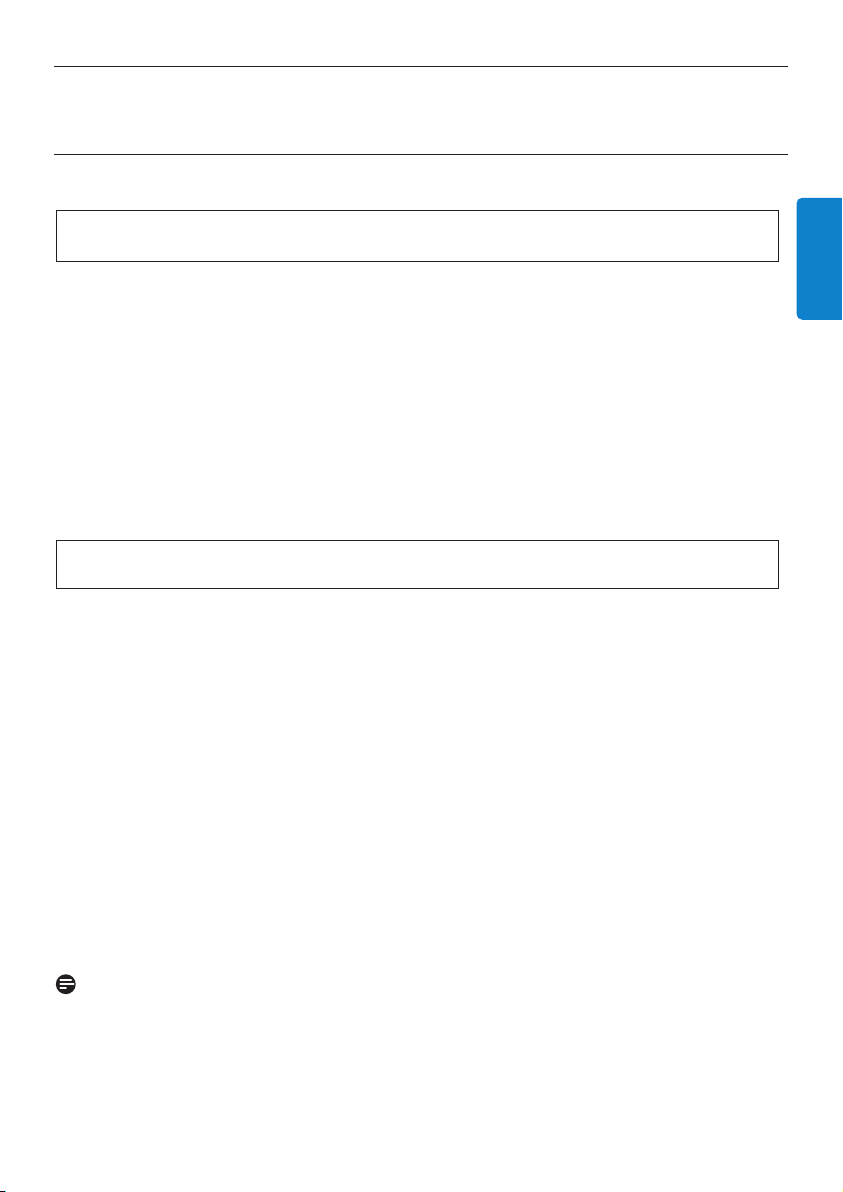
Viktigt
97
SVENSKA
1 Viktigt
1.1 Säkerhet
• Öppna inte produkten eller ta inte bort locket. Det finns inga delar som kan servas av
användaren.
• Ställ aldrig föremål med vätska, exempelvis vaser, på enheten.
• Stick inte in föremål i produktens öppningar.
• Släpp inte ner föremål som gem genom öppningarna.
• Utsätt aldrig enheten för vattendroppar eller stänk.
• Utsätt aldrig enheten för regn eller hög luftfuktighet. Produkten skall bara användas inomhus.
• Ställ aldrig öppen eld, exempelvis tända ljus, på enheten.
• Placera produkten på men plats med tillfredsställande luftväxling. Lämna åtminstone 10 cm
utrymme upptill och baktill produkten samt 5 cm på var sida.
• Täck aldrig över ventilationsöppningarna med saker som tidningar, bordsdukar, gardiner etc.
• Smörj eller olja inte produktens mekaniska delar.
• Synliga och osynliga laserstrålar! Titta inte rakt på laserstrålen.
• Enheten innehåller inga delar som kan underhållas av användaren.
• Placera produkten på jämt och stadigt underlag.
• Ha systemet, batterier och skivor på ett svalt och torrt ställe.
• Utsätt inte produkten för fuktighet, regn, eller värmekällor som värmeelemnt, förstärkare eller
direkt solljus.
• Ändring av produkten kan medföra farlig elektromagnetisk strålning eller andra faror.
Denna produkt följer EU:s krav för radiostörande utrustning.
Philips Electronics, BG Entertainment Solutions, deklarerar härmed att denna produkt WAC3500D
uppfyller de huvudsakliga kraven och andra relevanta bestämmelser i Direktiv 1999/5/EC.
Tillverkning av otillåtna kopior av kopieringsskyddat material,inklusive datorprogram, filer,
utsändningar och ljudinspelningar, kan vara ett brott mot copyrightlagarna och är därför olagligt.
Denna utrustning får inte användas för sådana ändamål.
OBS
Användning av styrmedel eller justeringar eller utförande av åtgärder andra än de som beskrivs i
bruksanvisningen, kan medföra farlig strålning eller andra faror.
Försiktigt! För att undvika risken för person- och materialskador, skall dessa
säkerhetsbestämmelser följas:
Varning! För att undvika risken för brand, elektriska stötar, person- och materialskador, skall
dessa säkerhetsbestämmelser följas:
Page 8
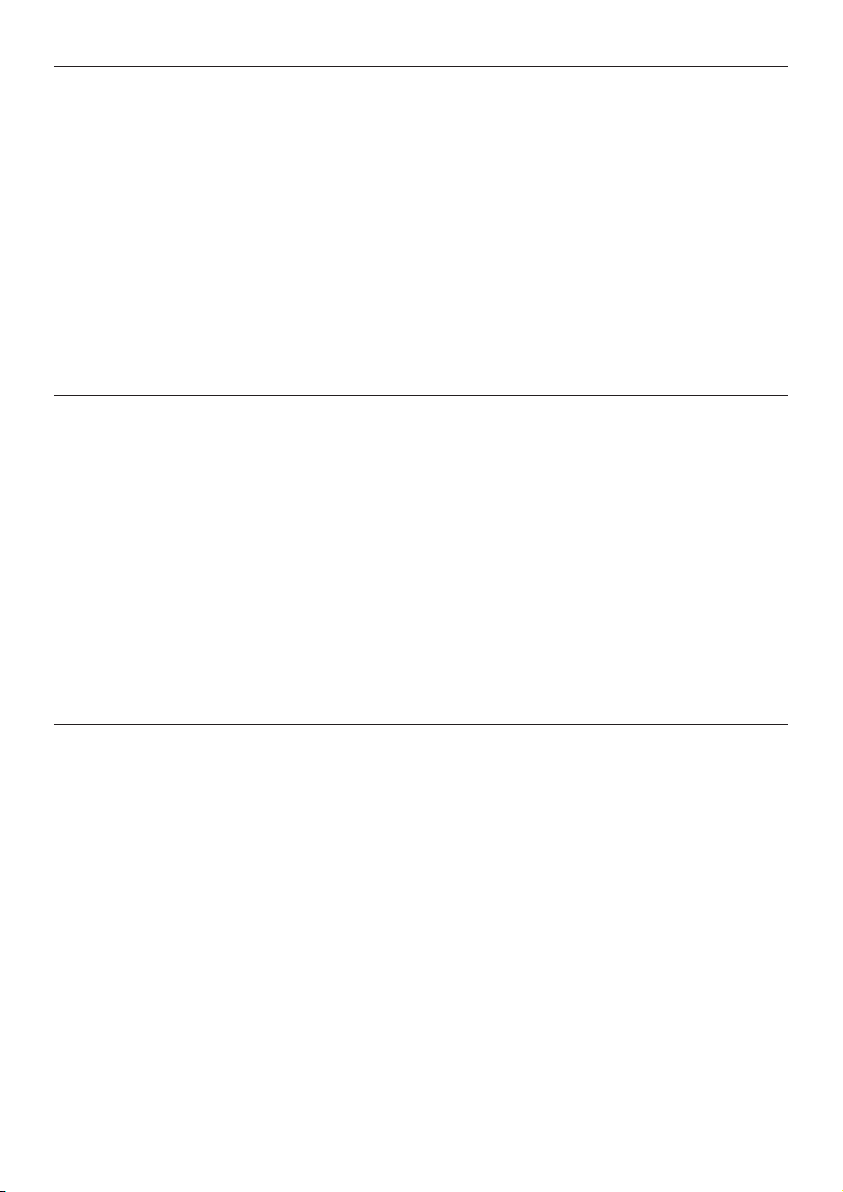
1.2 Skriftligt erbjudande rörande GPL-paketet
Denna produkt innehåller Linux 2.4.27-vrsl, vilken finns tillgänglig under GNU GPL licens version 2
(här efter kallad “programmet”).
Philips Electronics Hong Kong Ltd. erbjuder sig härmed att på begäran leverera eller göra tillgänglig,
för en summa som inte är högre än än kostnaden för att fysiskt utföra distributionen av källan, en
komplett maskinläslig kopia av motsvarande källkod för programmet på ett medium som vanligtvis
används för utbyte av mjukvara. Kontakta: Head of Development BLC Audio PDCC Development
5/F., Philips Electronics Building 5 Science Park East Avenue Hong Kong Science Park Shatin Hong
Kong
Detta erbjudande gäller för en tid av tre år efter det att du har köpt denna produkt.
1.3 Skriftligt erbjudande rörande LGPL-biblioteket
Denna produkt innehåller Linux 2.4.27-vrsl, vilken finns tillgänglig under GNU LGPL licens version
2.1 (här efter kallad “biblioteket”).
Philips Electronics Hong Kong Ltd. erbjuder sig härmed att på begäran leverera eller göra tillgänglig,
för en summa som inte är högre än än kostnaden för att fysiskt utföra distributionen av källan, en
komplett maskinläslig kopia av motsvarande källkod för biblioteket på ett medium som vanligtvis
används för utbyte av mjukvara. Kontakta: Head of Development BLC Audio PDCC Development
5/F., Philips Electronics Building 5 Science Park East Avenue Hong Kong Science Park Shatin Hong
Kong
Detta erbjudande gäller för en tid av tre år efter det att du har köpt denna produkt.
1.4 Miljöinformation
Vi har undvikit allt överflödigt förpackningsmaterial.Vi har gjort så att förpackningsmaterialet enkelt
kan delas upp i tre materialgrupper: wellpapp (låda), polystyrenskum (stötdämpning) och polyetylen
(påsar, skyddande skum).
Produkten består av material vilka kan återvinnas om de demonteras av specialicerade företag. Följ
de lokala bestämmelserna vad gäller hantering av förpackningsmaterial, uttjänta batterier och
gammal utrustning.
Viktigt
98
Page 9
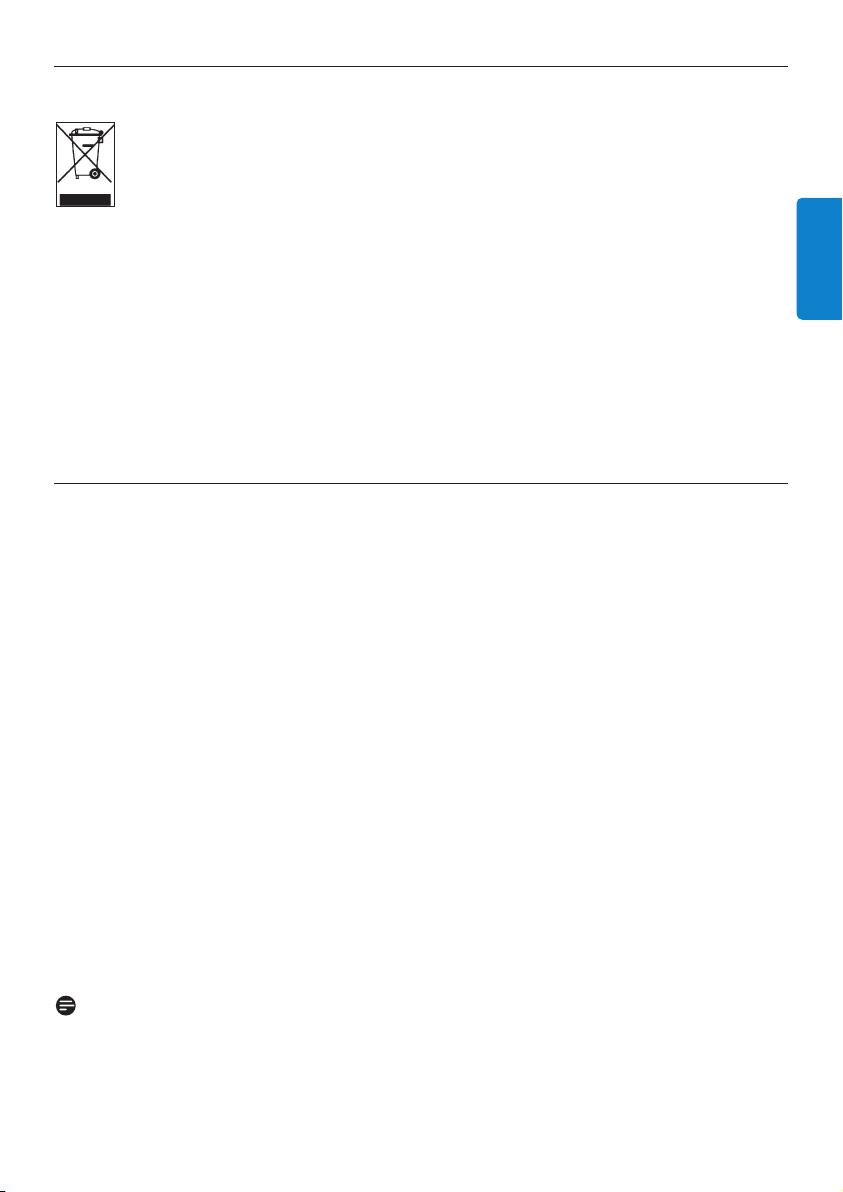
1.5 Avyttring av din gamla produkt
Din produkt är formgiven och tillverkad med högkvalitativa material och komponenter,
vilka kan återvinnas och återanvändas. För att behålla, skydda och förbättra kvaliteten på
miljön, skydda människors hälsa, och på ett ansvarsfullt och rationellt sätt använda
naturresurser, skall du återlämna den uttjänta produkten antingen där du köpte den eller
det ställe där de gällande bestämmelserna föreskriver.
Symbolen med den överkorsade soptunnan visar att produkten inte får kastas i hushållsavfallet.
Symbolen visas tillsammans med en enfärgad remsa eller tillverknings-/igångsättningsdatum.
Följ lokala miljöbestämmelser, och kasta inte gamla apparater bland det vanliga hushållsavfallet. Rätt
avyttringsmetod för din gamla produkt hjälpet till att förhindra negativa följder för omgivningen och
människors hälsa.
Batterier innehåller kemiska ämnen som inte bör hamna i naturen, därför bör du lämna uttjänta
batterier i en batteriholk eller motsvarande.
1.6 Underhåll
Rengöring av enheten
• Använd en mjuk duk som är lätt fuktad med milt rengöringsmedel.
• Använd inte rengöringsmedel som innehåller sprit, ammoniak, eller slipmedel eftersom dessa kan
skada apparaten.
Rengör dina skivor
• När en skiva blir smutsig, gör rent den med en rengöringsduk.Torka av skivan innifrån och ut.
• Använd inte lösningsmedel som bensen, thinner eller antistatiska sprayer avsedda för analoga
skivor.
Vård av hårddisken (HD)
Hårddisken är ett känsligt föremål som p.g.a. sin stora inspelningskapacitiet och höga
rotationshastighet lätt skadas.
• Flytta inte enheten medan den är påslagen.
• Dra inte ur stickkontakten medan den är igång.
• Förvara inte enheten på platser som är överdrivet heta eller fuktiga efterson detta kan orsaka
kondensbildning inne i enheten.
Om hårddisken går sönder går det inte längre att spela in eller spela upp. I ett sådant fall måste
hårddisken bytas ut.
OBS
Vi rekommenderar inte att använda hårddisken för permanent sparande av inspelat material.Du
bör göra en säkerhetskopia av din musik innan du skapar ditt musikbilbliotek.Vid behov kan du
återställa ditt system med dessa säkerhetskopior.
Viktigt
99
SVENSKA
Page 10
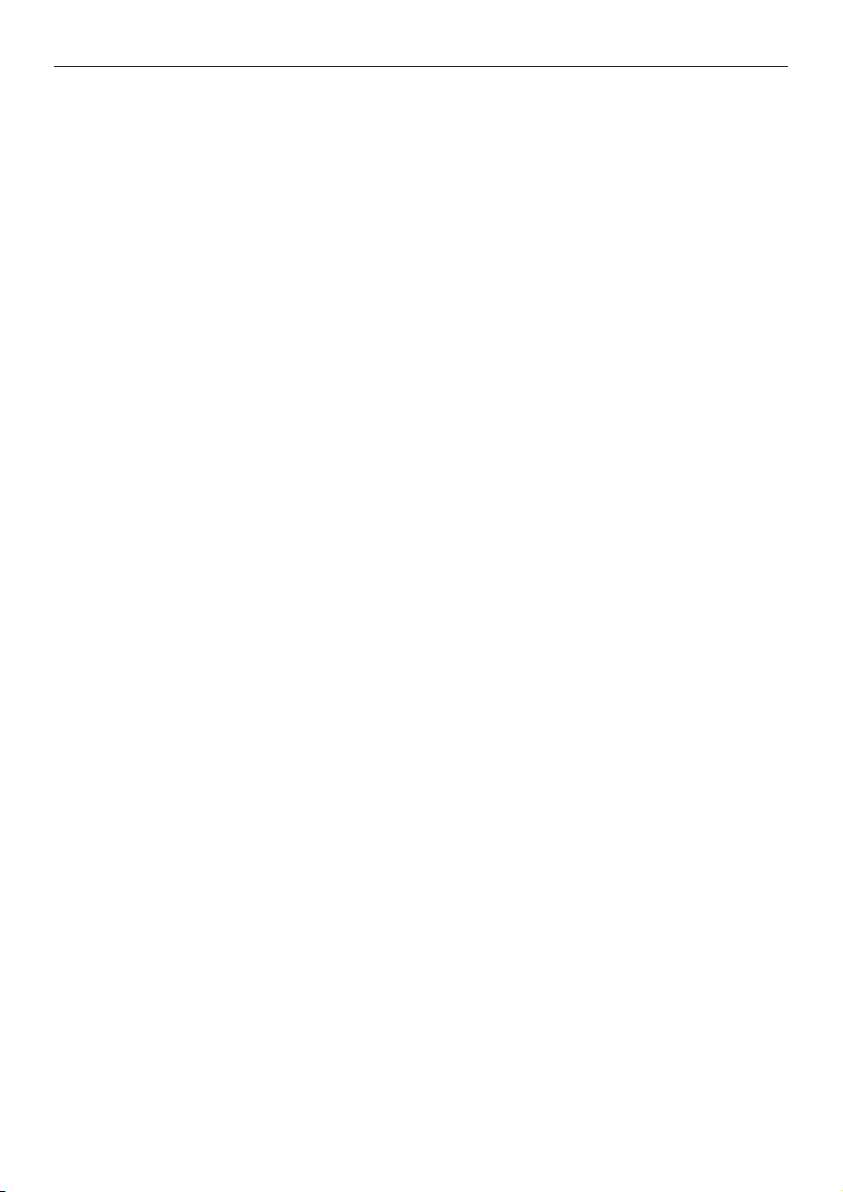
1.7 Skydda din hörsel
Lyssna med lagom volym.
• Om du har hög ljudvolym när du använder hörlurar, kan du skada hörseln. Denna produkt kan
avge ljud i sådana decibelnivåer att en person normalt skadas, även vid exponering under en
minut. Dom högre decibelnivåerna finns till för dom som redan har vissa hörselskador.
• Ljud kan vara förrädiskt. Med tiden anpassar sig din hörsels ”bekvämlighetsnivå” till högre
ljudvolymer. Efter en längre tids lyssnande, kan det som uppfattas som “normalt” i själva verket
vara för högt och skadligt för din hörsel. För att förebygga detta, ställ in ljudvolymen på en säker
nivå innan din hörsel har anpassat sig, och låt den vara där.
För att ställa in en säker nivå:
• Ställ in ljudvolymen på en låg nivå.
• Öka långsamt ljudet tills dess att du kan höra det bekvämt och klart, utan förvrängning.
Lyssna i rimliga tidslängder:
• Lång exponering för ljud,även vid normalt “säkra” nivåer kan orsaka hörselskador.
• Se till att använda din utrustning med förnuft och ta rimliga pauser.
Se till att följa dessa riktlinjer när du använder hörlurar.
• Lyssna på lagom ljudvolym och under rimliga tidsrymder.
• Skruva inte upp ljudvolymen efterhand som höseln anpassar sig.
• Skruva inte upp ljudvolymen så mycket att du inte kan höra ljud runt omkring dig.
• Du bör vara försiktig och inte använda dom vid potentiellt farliga situationer.
• Använd inte hörlurar när du framför ett motorfordon, cycklar, skejtar, etc.; det kan orsaka
trafikfaror och är förbjudet i många områden.
Viktigt (för modeller med medföljande hörlurar):
Philips garanterar konformitet med bestämmelser från tillsynsmyndigheter på de högsta ljudnivåerna
på sina audio-spelare, enbart vid användande av de medlevererade originalhörlurarna.Om denna
kräver utbyte, ber vi att du kontaktar din återförsäljare som kan leverera en likvärdig produkt, som
den levererad av Philips.
Viktigt
100
Page 11
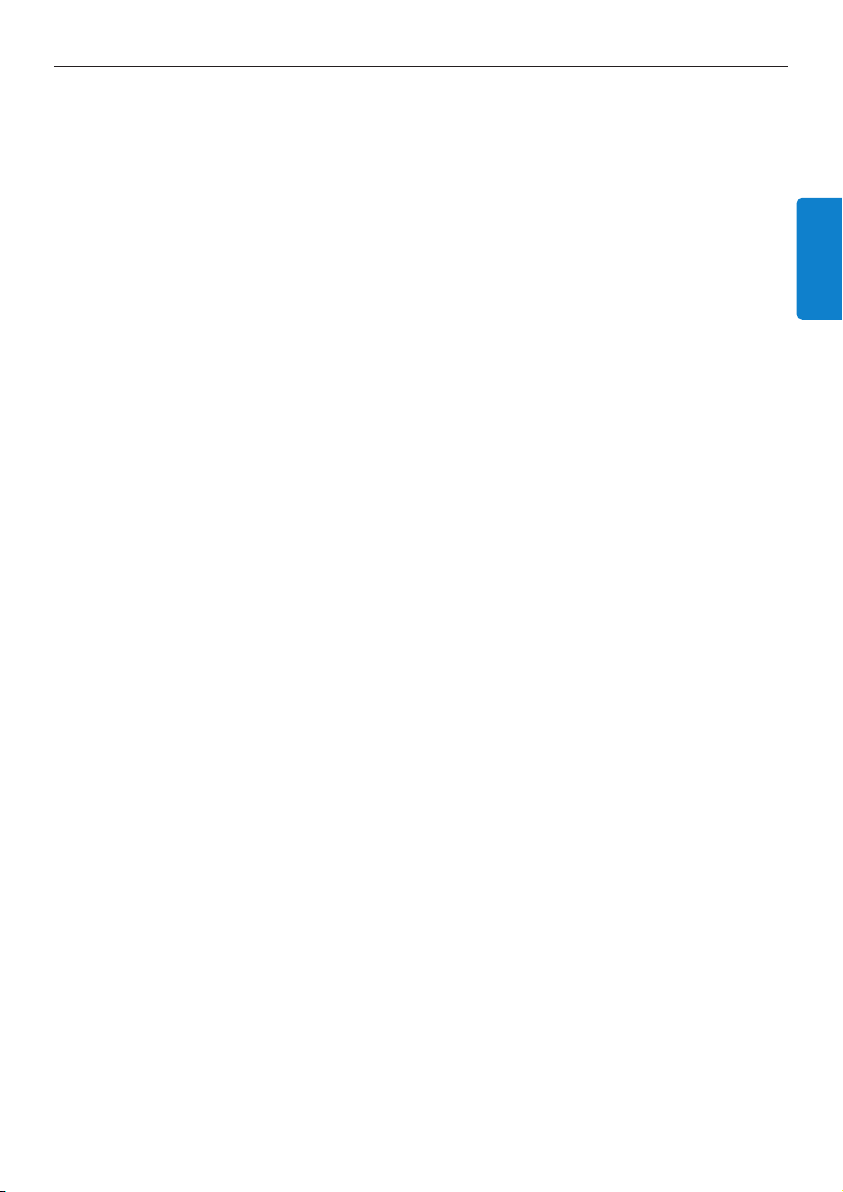
1.8 Registrera din produkt
För att kunna dra nytta av det stöd som Philips erbjuder, måste du registrera din produkt på
www.philips.com/welcome.
Eftersom det är möjligt att uppgradera din produkt, rekommenderar vi att du registrerar din
produkt på www.club.philips.com så att vi kan informera dig så snart som nya
gratisuppgraderingar finns tillgängliga.
Produkter från Philips är konstruerade och tillverkade enligt högsta kvalitetsstandard. Om din
produkt inte fungerar riktigt måste du kanske kontrollera anslutningar och inställningar.
För att förhöja din hemmaunderhållningsupplevelse, erbjuder vår webbsida
(www.philips.com/support) all den information du behöver för att njuta av din produkt, såväl
som de produkter som kommer framöver.
Besök www.philips.com/support och skiv in produktnamnet (WAC3500D) för att se:
• Svar på Vanliga Frågor
• Senaste bruksanvisningarna och handböcker till PC-mjukvara
• Firmware-uppgraderingar till din WAC3500D
• Interaktiv felsökning
Vi kan informera dig om när nya och gratis uppgraderingar finns tillgängliga om du registrerar din
produkt på www.club.philips.com.
Ha mycket nöje med din Philips Wireless Music Center!
Viktigt
101
SVENSKA
Page 12

Din Wireless Music Center
102
2 Din Wireless Music Center
Vi gratulerar dig för ditt köp och önskar dig välkommen till Philips!
Med din Wireless Music Centerkan du:
• Streama musiken från din PC
• Docka din iPod
• Plugga in & spela musik från USB-enheter
• Avnjuta uppspelning från hårddisken
Du kan spara upp till 15000 låtar på Center 80 GB hårddisk och du kan ansluta upp till 5 Station till
Center.
All sparad musik kan steamas trådlöst från Center till de anslutna Station med Wi-Fi*. Din CDspelare och PC är inte längre fjättrade med kablar.
* Wi-Fi används för att beskriva produkter som kan anslutas trådlöst enligt standarden IEEE 802.11.Wi-
Fi-loggan visar att produkten är certifierad som fungerande enligt denna standard.
2.1 Vad finns i lådan
Wireless Music Center WAC3500
Page 13
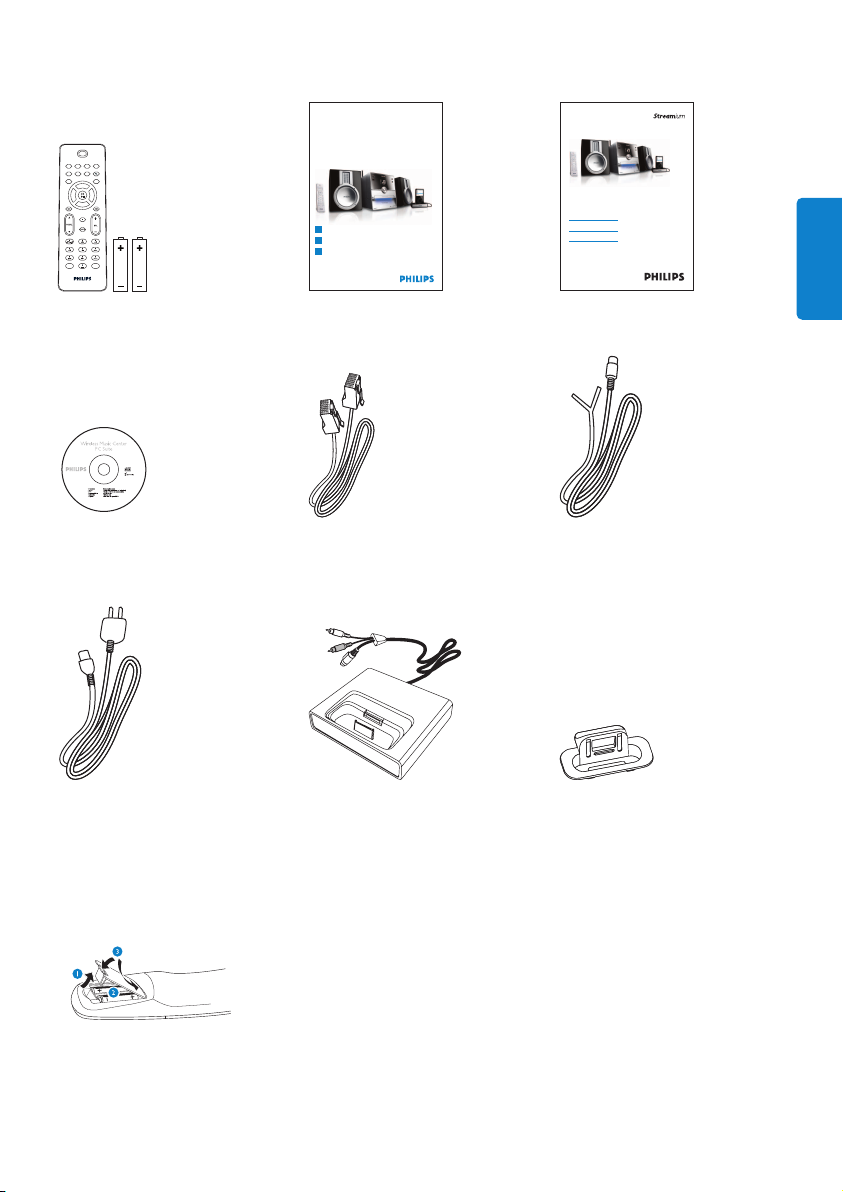
Din Wireless Music Center
103
SVENSKA
Fjärrkontroll
2 x AAA batterier
Snabbstartsinstruktioner Bruksanvisning
Philips Streamium
Wireless Music Center
Quick start guide
1
3
2
WAC3500D
Connect / Set up
Enjoy
Enjoy with your home network / PC
CD med PC-program 1 x Ethernet-kabel 1 x FM-trådantenn
1 x Strömsladd iPod dockningsstation 8 x iPod dockningsadapter
Innan du använder fjärrkontrollen:
Stoppa i batterier enl. bild..
Medlevererade tillbehör
WACS3500D
Congratulations on your purchase
and welcome to Philips!
To fully benefit from the support that
Philips offers,register your product at
www.philips.com/welcome
For support call 0906 1010 017
Wireless Music Center + Station
Page 14
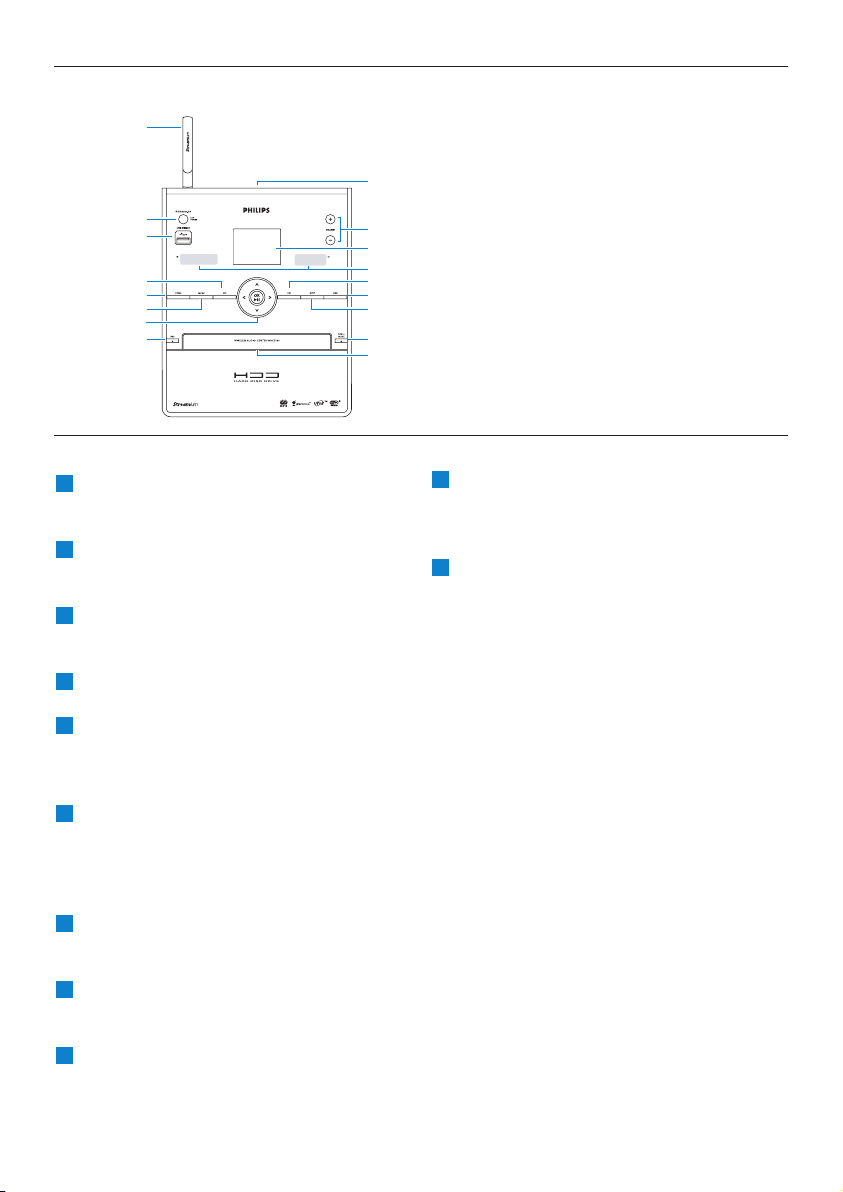
Din Wireless Music Center
104
2.2.1 Reglage på Center
2.2 Beskrivning av din Philips Wireless Music Center
2
1
4
6
5
7
8
9
10
11
12
13
14
15
16
17
3
p
Hörlursuttag
VOLUME +,-
Justerar ljudnivån upp / ner
LCD
Displayen visar enhetens status
IR (infraröd) sensor för fjärrkontrollen
J(
Tryck för att hoppa till föregående spår /
håll intryckt för att spola tillbaka.
MARK/UNMARK
Väljer eller väljer bort de spår du vill spela
in (håll intryckt för att välja/välja bort ALLA
spår).
STOP
Stoppar inspelning eller uppspelning
OPEN/CLOSE /
Öppnar / stänger CD-luckan
CD-lucka
Stoppa i skivor med texen uppåt
REC 0
CD/Radio/AUX: börjar att spela in till
HÅRDDISKEN (HD)
1 / 2 / 3 / 4
Navigeringsreglage (vänster, höger,upp, ner)
för att bläddra igenom listor med
valmöjligheter
1
HD/CD/USB/UPnP: återgår till
föregående lista med valmöjligheter
3 / 4
HD/CD/USB/UPnP: hoppar över/söker
spår/avsnitt framåt/bakåt (i skärmbilden för
uppspelning)
Snabb bläddring genom
valmöjligheter/alfanumeriska listor
Radio: ställer in radioStation
2
Bekräftar dit val
Radio: öppnar listan med förinställda
Station
OK / 2;
Startar eller pausar uppspelning
11
10
9
8
7
6
5
4
3
2
1
Page 15

Din Wireless Music Center
105
SVENSKA
HOME
Väljer: HD Music (Hårddiskmusik) ,
CD ,
Radio ,
UPnP (Universellt ‘Plug and Play’) ,
Portable (USB Universal Serial Bus) ,
AUX (separat ansluten enhet)
MENU
Öppnar eller stänger inställningsmenyn
)K
Tryck för att hoppa till nästa spår / håll
intryckt för att spola framåt
USB-uttag
y ON / STANDBY / ECO STANDBY
Tryck helt kort för att växla mellan
standbyläge och ON (PÅ).
Håll intryckt för att växla mellan ON (PÅ)
och Eco Standby (energisparläge).
Grön indikatorlampa = Center är PÅ.
Röd indikatorlampa = Center är växlad
till Standby eller Eco Standby.
Wi-Fi-antenn
17
16
15
14
13
12
Page 16
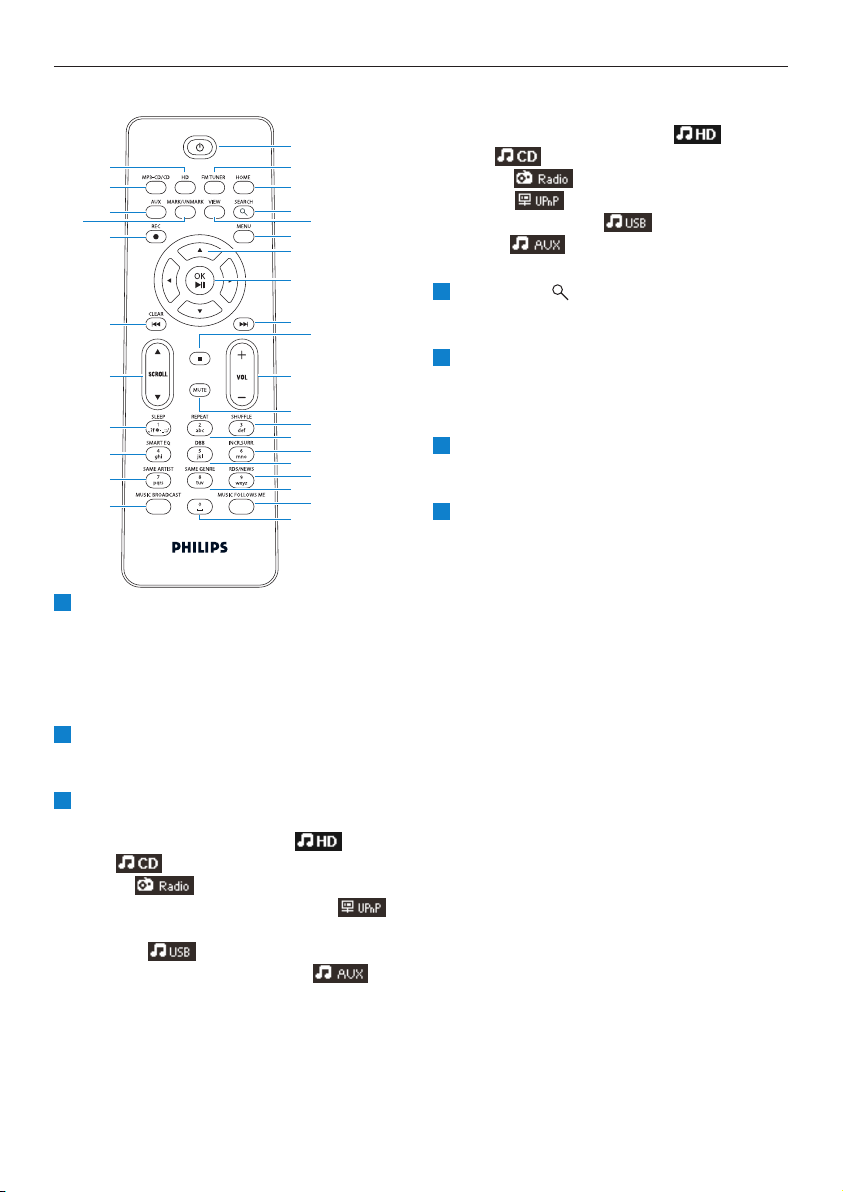
2.3 Fjärrkontrollens funktioner
y
Tryck helt kort för att växla Center till PÅ
eller Beredskapsläge
Håll intryckt för att växla Center till Eco
standby (energisparläge).
FM TUNER
Väljer FM-radio
HOME
Väljer
HD Music (Hårddiskmusik) ,
CD ,
Radio ,
UPnP (Universellt ‘Plug and Play’) ,
Portable (USB Universal Serial Bus)
(Bärbar) , eller
AUX (separat ansluten enhet)
3
2
1
1
2
3
4
6
7
8
9
10
12
14
16
18
11
15
17
31
30
29
27
26
25
24
23
22
21
28
19
20
5
13
Din Wireless Music Center
106
Beredskapsläge: slår PÅ och väljer
HD Music (Hårddiskmusik) ,
CD ,
Radio ,
UPnP ,
Portable (Bärbar) , eller
AUX
SEARCH ()
Sök med nyckelord
VIEW
Växlar mellan visning av uppspelning och
tidigare lista med valmöjligheter
MENU
Öppnar eller stänger inställningsmenyn
1 / 2 / 3 / 4
Navigeringsreglage (vänster, höger,upp, ner)
för att bläddra igenom listor med
valmöjligheter
1
HD/CD/USB/UPnP: återgår till
föregående lista med valmöjligheter
Textinmatning: flyttar markören bakåt
3 / 4
HD/CD/USB/UPnP: hoppar över/söker
spår/avsnitt bakåt/framåt (i skärmbilden för
uppspelning)
Snabb bläddring genom valmöjligheter
Radio: ställer in radioStation
2
Bekräftar dit val
Radio: öppnar listan med förinställda Station
Textinmatning: bekräftar inmatningen och
flyttar markören framåt
7
6
5
4
Page 17
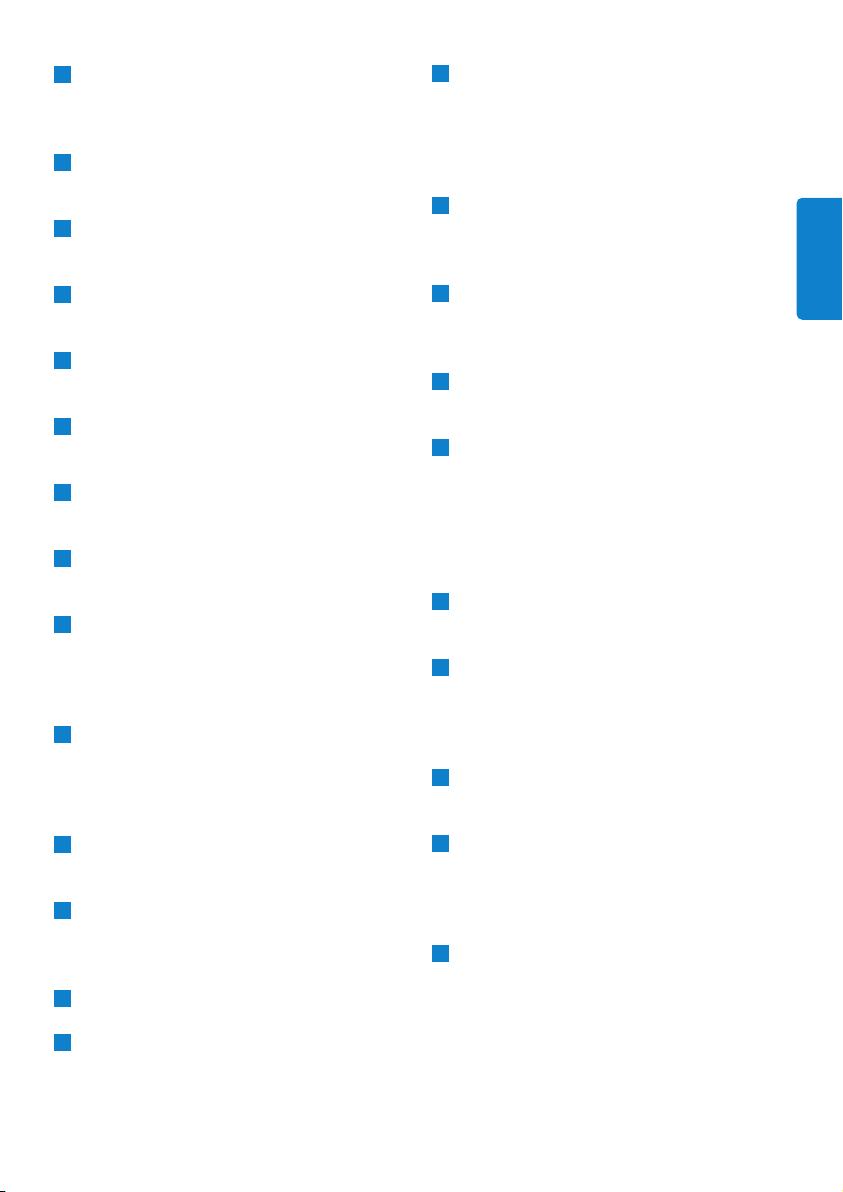
OK, 2/;
Bekräftar dit val
Börjar uppspelning
)K
Snabbt framåt eller hoppar till nästa spår
9
Stoppar inspelning eller uppspelning
VOL +,-
Justerar ljudnivån upp eller ner
MUTE
Stänger tillfälligt av ljudet
SHUFFLE (3 def) (Slumpvis)
Väljer slumpvis uppspelning
REPEAT (2 abc) (Upprepa)
Väljer kontinuerlig uppspelning
INCR.SURR. (6 mno)
Väljer ljudeffekten Incredible Surround
DBB (Dynamic Bass Boost) (5 jkl)
(Dynamisk Basförstärkning)
Växlar mellan basförstärkning på (DBB1,
DBB2, DBB3) eller av
RDS/NEWS (9 wxyz)
Radio: väljer RDS-information
HD/CD/UPnP/AUX/USB: växlar
NYHETS-funktionen av och på
SAME GENRE (8 tuv)
HD: spelar den gällande Genrens alla spår
MUSIC FOLLOWS ME
HD: flyttar musikuppspelningen mellan
Center och Station
(0 )
MUSIC BROADCAST
HD: sänder musik från Center till Station
SAME ARTIST (7 pqrs)
HD: spelar den gällande artistens alla spår
HD: aktiverar den trådlösa avståndsökaren
(seavståndsökarens handbok för vidare
detaljer)
SMART EQ (4 ghi)
HD: väljer equalizerinställningar för gällande
genre
SLEEP (1 .,?!’@-_:;/)
Ställer in, visar eller stänger av
insomningstimern
SCROLL 3, 4
Rullar i skärmbilden upp eller ner
J(
Backar eller hoppar till föregående spår
CLEAR
Textinmatning: raderar tecknet framför
markören
REC 0 (INSPELNING)
CD/Radio/AUX: börjar att spela in till HD
MARK/UNMARK
Väljer eller väljer bort de spår du vill spela
in (håll intryckt för att välja/välja bort ALLA
spår).
AUX
Väljer AUX (separat ansluten enhet)
CD/MP3-CD
Väljer CD-källa
Beredskapsläge: slår PÅ Center och väljer
CD-källan
HD
Väljer källan HD (Hårddisk)
Beredskapsläge: slår PÅ Center och väljer
källan HD (Hårddisk)
31
30
29
28
27
26
25
24
23
22
21
20
19
18
17
16
15
14
13
12
11
10
9
8
Din Wireless Music Center
107
SVENSKA
Page 18
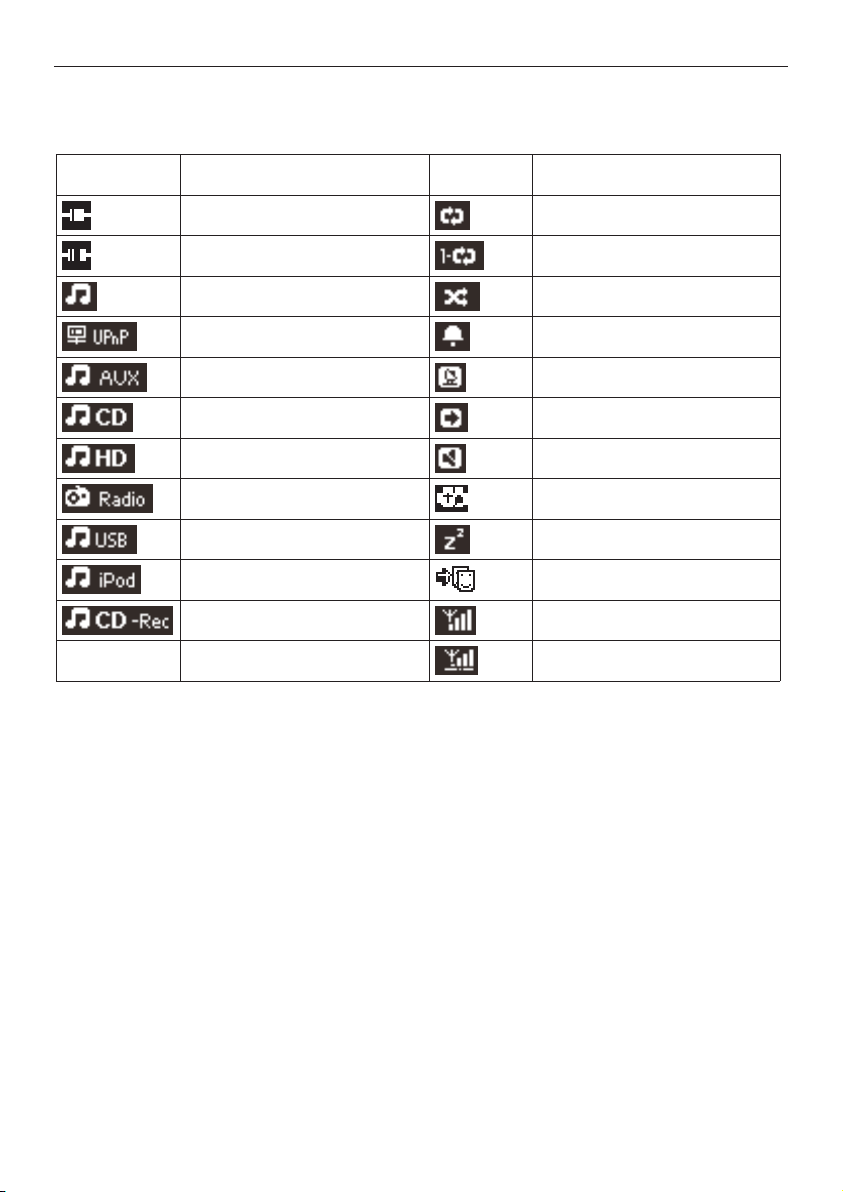
Din Wireless Music Center
108
2.4 Beskrivning av skärmen
Ikoner på LCD-skärmen:
Ikon Beskrivning Ikon Beskrivning
Klientenhet ansluten Repetera alla
Klientenhet inte ansluten Repetera 1
Musik Slumpvis
UPnP Larm
Aux-läge Musiksändning
CD-läge Musiken följer mig
HD-läge Stäng av
Radioläge RDS / NEWS
(RDS / NYHETER)
USB-läge Insomning
iPod-läge Smart EQ
(Smart Equalizer)
Inspelningsläge (rippning) Wi-Fi ansluten
Wi-Fi och nätverk anslutet
Page 19
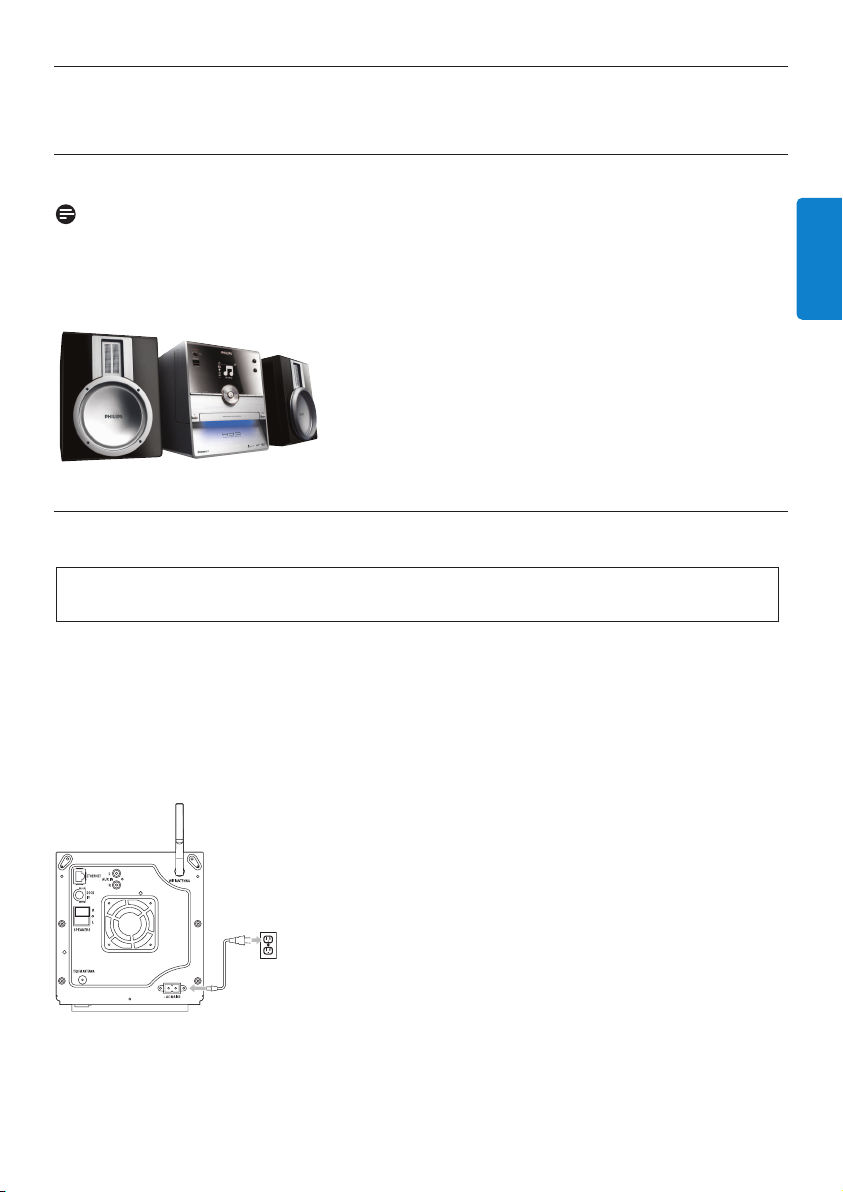
Installering
109
SVENSKA
3 Installering
3.1 Installering av Center
OBS
Innan du bestämmer dig för var och hur du tänker placera anläggningen, pröva Wi-Fiförbindelsen och de bakre anslutningarna för att hitta en lämplig plats.
Center är avsedd att vara fristående.
3.2 Anslutning till nätström
Se till att alla bakre anslutningar är gjorda innan du ansluter strömsladden.
Stoppa i strömsladden i strömuttaget. Center är nu påslaget.
Center drar fortfarande lite ström även när den är i beredskapsläge eller energisparläge.
Dra ur stickkontakten ur strömuttaget om du vill att systemet skall vara helt strömfritt.
Användare i Storbritannien, följ instruktionerna på sidan iii.
Viktigt! Håll alltid y intryckt för att växla över till energisparläge innan du drar ur
strömsladden.
Page 20
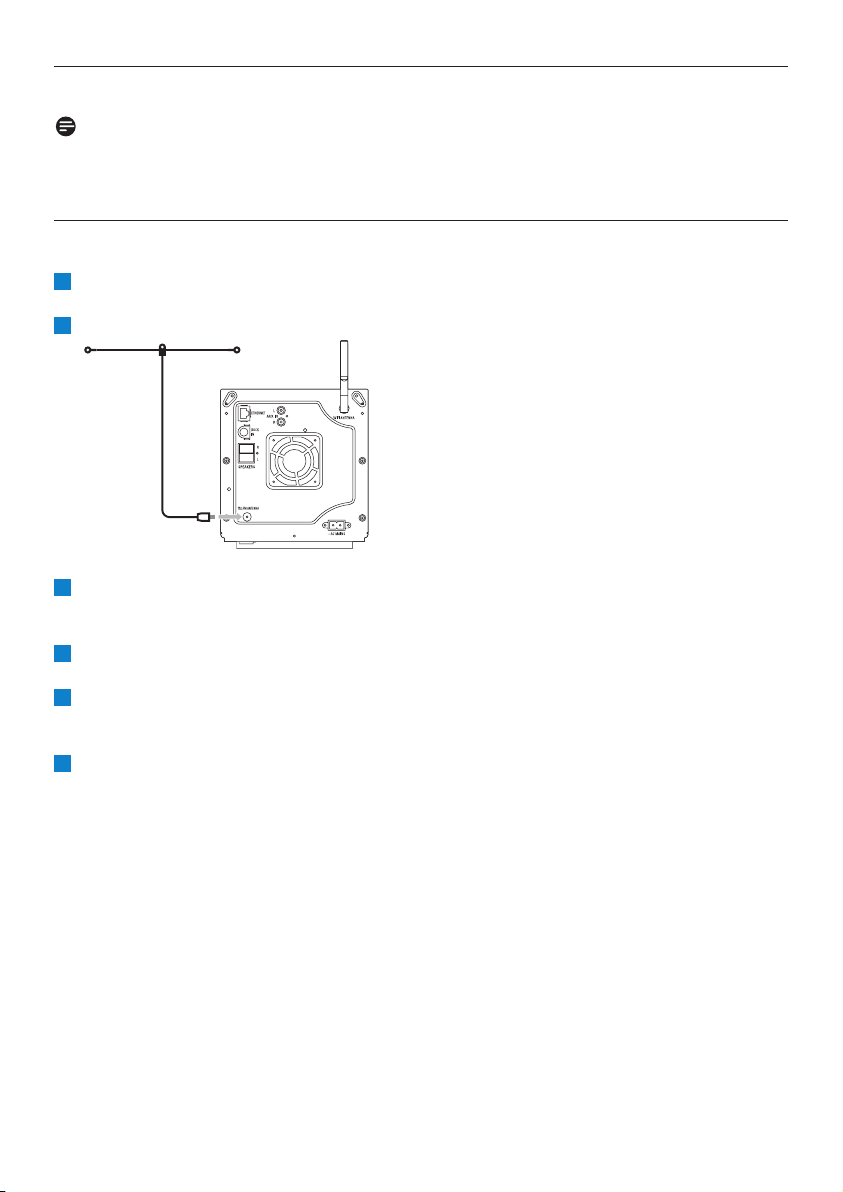
Installering
110
3.3 Bakre anslutningar
OBS
• Stoppa inte i eller dra ur strömsladdarna när apparaten är på.
• Installera Center nära ett lämpligt strömuttag.
3.3.1 Anslut antenn
Linda ut trådantennen.
Anslut trådantennen till uttaget för FM antenna (FM-antennen).
Andra tillbehör: För att förbättra mottagningen kan du installera en förlängningskabel (säljes
separat) mellan trådantennen och antennuttaget.
Linda ut antennförlängningen helt.
Flytta runt den i olika riktningar för att hitta den optimala mottagningen (håll den om möjligt
borta från TV, videobandspelare eller andra störningskällor).
För att få bästa resultat skall antennen vara så högt upp som möjligt, helt i taket.
6
5
4
3
2
1
Page 21
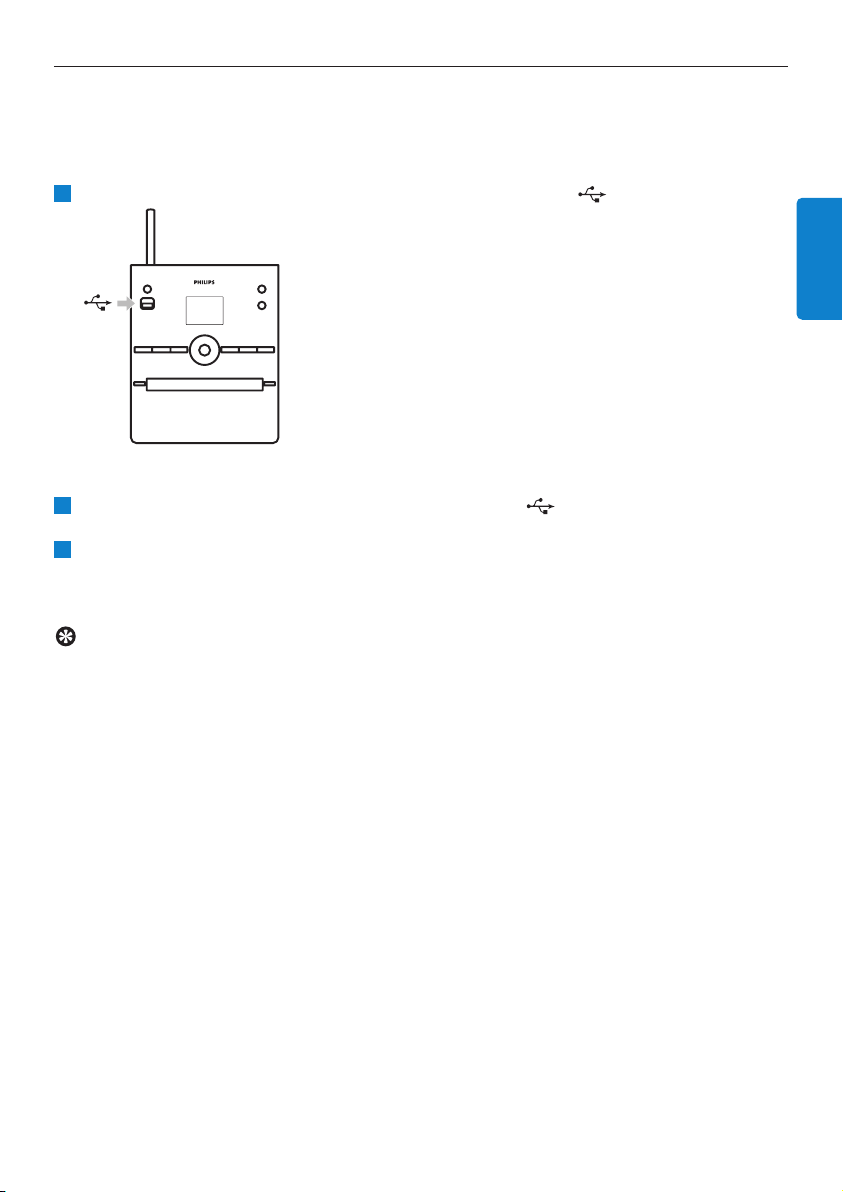
Installering
111
SVENSKA
3.3.2 Anslutning av ett (USB) flashminne
Du kan spela upp musik från en bärbar (USB) enhet.
Du kan också överföra musik från biblioteket till det bärbara flashminnet.
Stoppa i USB-pluggen på flashenhetens anslutningskontakt i uttaget på Center.
För bärbara flashminnen med USB-kabel:
Anslut ena änden av USB-kabeln (ej medlevererad) i uttaget på Center.
Anslut den andra ändan av USB-kabeln i USB-uttaget på det bärbara flashminnet.
För fler detaljer och upplysningar hur du spelar och överför musik: Se 10 Externa källor.
Tips
• Center understödjer bara bärbara (USB) enheter som följer följande standard:
- USB MSC (Typ ‘0’)
- USB MTP
- Filsystem av typ FAT12/ FAT16/ FAT32
- Operationer som baseras på enkel mappbaserad navigering (och känd som det normala
FAT- filsystemet),och som inte har en egen spårdatabas.
• Följande USB-enheter understöds inte av Center:
Produkter med databas- baserat gränssnitt (Artist-,Albums-och Genrebaserad navigering)
eftersom dessa produkter normalt sett sparar musikfiler i en speciell, dold mapp, och
använder en egen spårdatabas som Center inte kan läsa.
2
1
1
Page 22
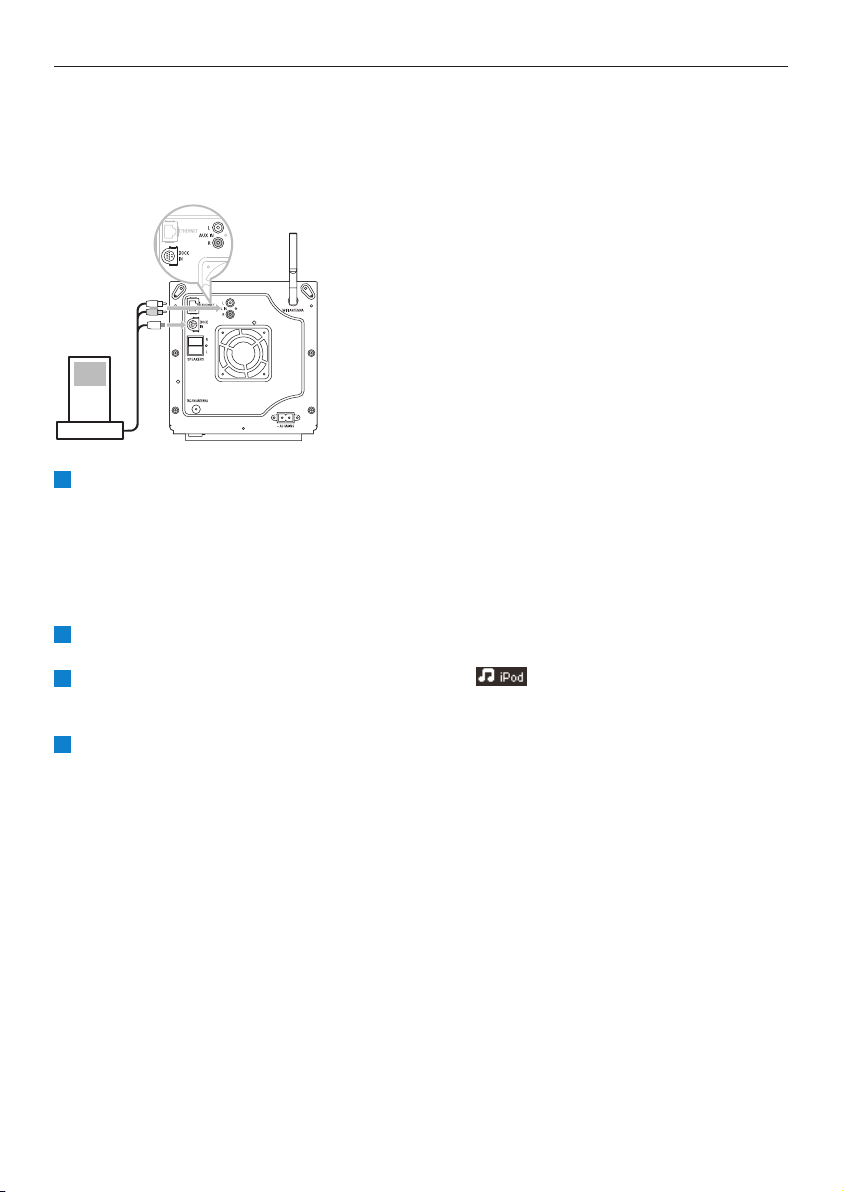
Installering
112
3.3.3 Anslut din iPod
Du kan ansluta din iPod till Center med den medlevererade Philips dockningsstation och data/audiokabeln. Nu kan du njuta av musiken på din iPod med hjälp av systemets avancerade
högtalarsystem. Du kan även ladda din iPods batterier samtidigt.
Anslut dockningsstationen till Center:
a Anslut dockningskabelns 9-stiftskontakt till uttaget DOCK IN på Center.
b Anslut audiokabeln till uttaget AUX IN på Center (röd & vit stift måste sitta i
motsvarande uttag i AUX IN).
Sätt i din iPod i dockningsstationen.
Tryck på HOME och välj Portable (iPod) (Bärbar) .
> Din iPod visas.
Använd 3 eller 4 och 2 på fjärrkontrollen (eller använd navigeringen på din iPod) för att välja
musiken i iPodens menysystem.
Din iPod kan nu styras med Center fjärrkontroll.
4
3
2
1
Page 23
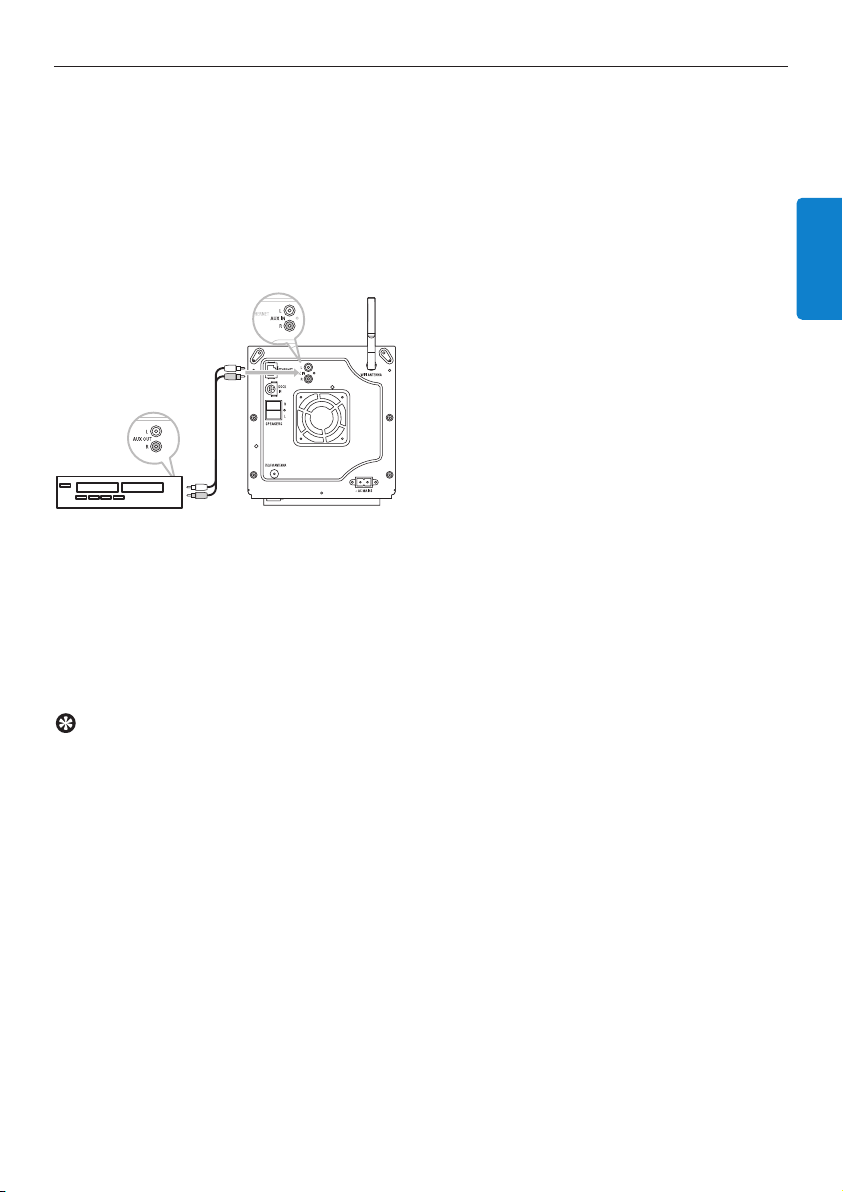
Installering
113
SVENSKA
3.3.4 Anslutning av andra enheter
Det är möjligt att spela ljudfiler från en extern källa, exempelvis TV, videobandspelare, Laser-Discspelare, DVD-spelare på Center. Du kan även spela in ljudet till musikbiblioteket på Center
hårddisk.
På den andra enheten
Anslut ena änden av ljudkabeln (ej medlevererad) till uttaget AUDIO OUT (AUDIO UT) på den
andra enheten.
Anslut den andra ändan av audiokabeln till uttaget AUX IN på Center.
För att spela in ljudet till Center musikbibliotek (hårddisk), se avsnittet 6.4 HD: Bygg upp ett
musikbibliotek på Center.
För instruktioner på hur du spelar upp musik från andra enheter, se 10.3 Spela upp från andra
enheter.
Tips
• Om den anslutna enheten bara har en enda audio-utkontakt, anslut den till den vänstra AUX
IN kontakten. (Som ett alternativ kan du använda en 1-till-2 kabel, med ljudet blir ändå bara
Mono).
• Läs alltid i bruksanvisningen till den andra apparaten när du ansluter apparaterna.
Page 24
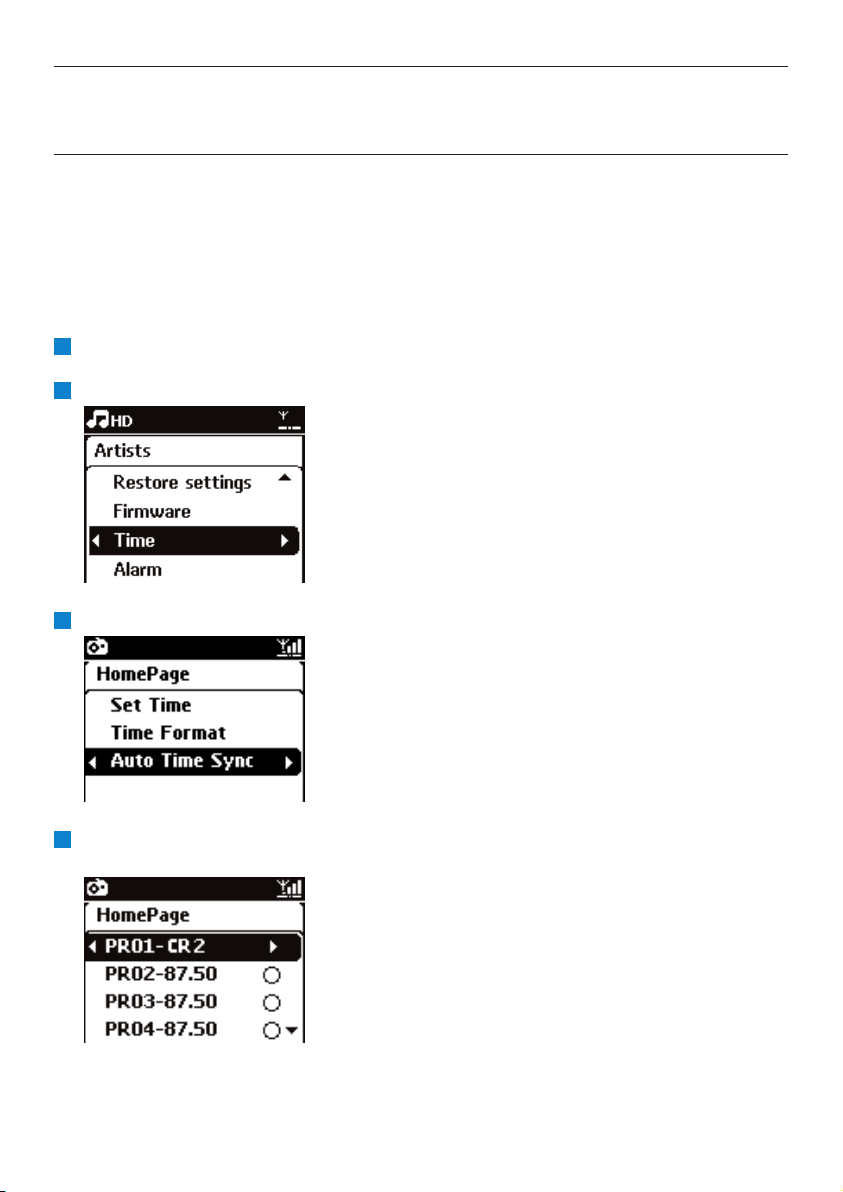
Förberedelser
114
4 Förberedelser
4.1 Ställ klockan
Tiden kan visas i 24-timmarsformat eller i 12-timmarsformat. Du kan ställa in klockan på Center.
Det finns två sätt att justera klockan, RDS automatisk tidssynkronisering och manuell inställning.
RDS automatisk tidssynkronisering:
Om du har förinställda RDS-radioStation, kan du synkronisera klockan med en av RDS-Station.
Tryck MENU för att öppna menybilden.
Tryck 3 eller 4 och 2 för att välja Settings (Inställningar) följt av Time (Tid).
Tryck 3 eller 4 och 2 för att välja Auto Time Sync (Automatisk Tidssynkronisering).
Tryck 3 eller 4 och 2 för att välja den Station du vill synkronisera klockan med.
> Skärmen visar en bekräftande bild.
4
3
2
1
Page 25
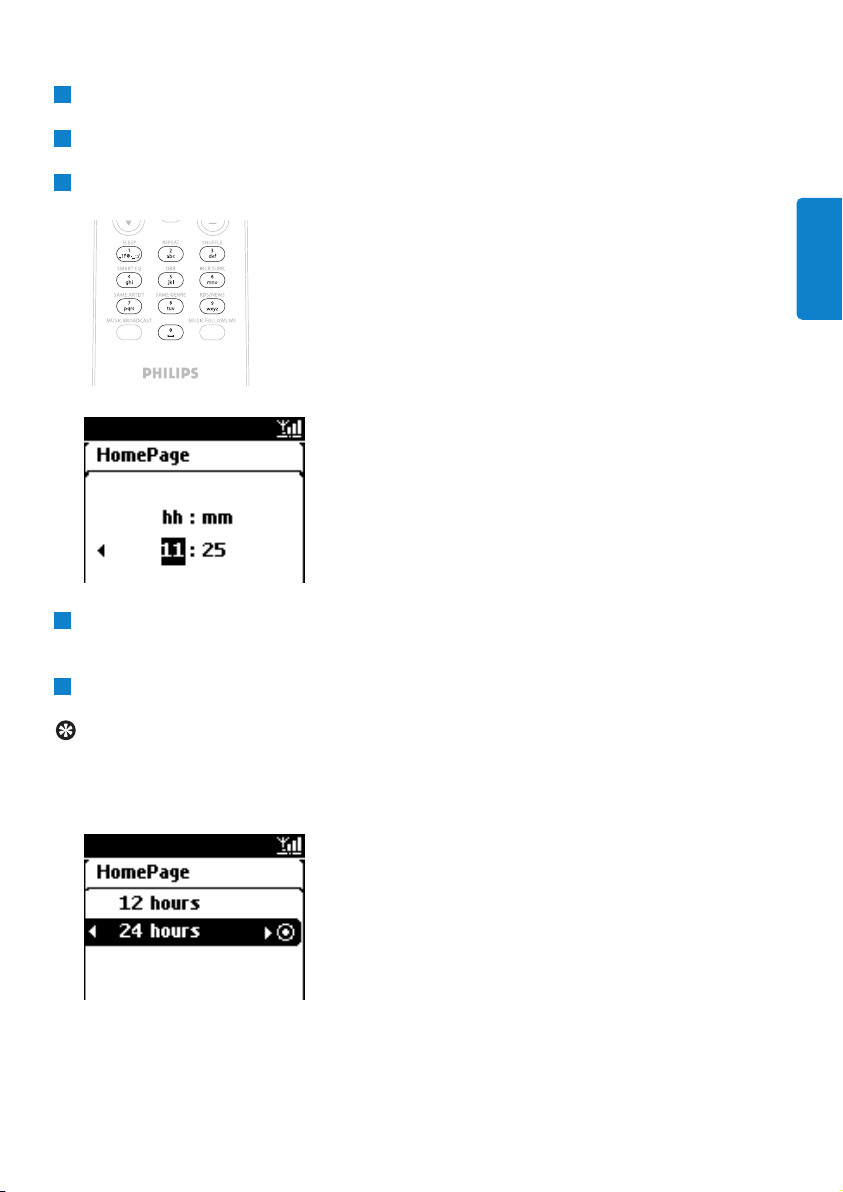
Förberedelser
115
SVENSKA
Manuell tidsjustering
Tryck MENU för att öppna menybilden.
Tryck 3 eller 4 och 2 för att välja Settings (Inställningar) följt av Time (Tid).
Tryck på knapparna 3, 4 eller den Numeriska Knappsatsen (0-9) och 2 för att välja Set Time
(Ställ Tid).
> Bildskärmen visar gällande tid (första gången visas 00:00)
Tryck på knapparna 3, 4 eller den Numeriska Knappsatsen (0-9) för att justera först timmen
och sedan minuterna.
Bekräfta med OK.
Tips
• För att växla från 12-timmars- till 24-timmarsformat:
1 I menyn Time (Tid), välj Time Format (Tidsformat).
2 Tryck 3 eller 4 och 2 för att välja det du önskar.
• Om du drar ur strömsladden nollställs klockan (inställningarna sparas inte).
5
4
3
2
1
Page 26
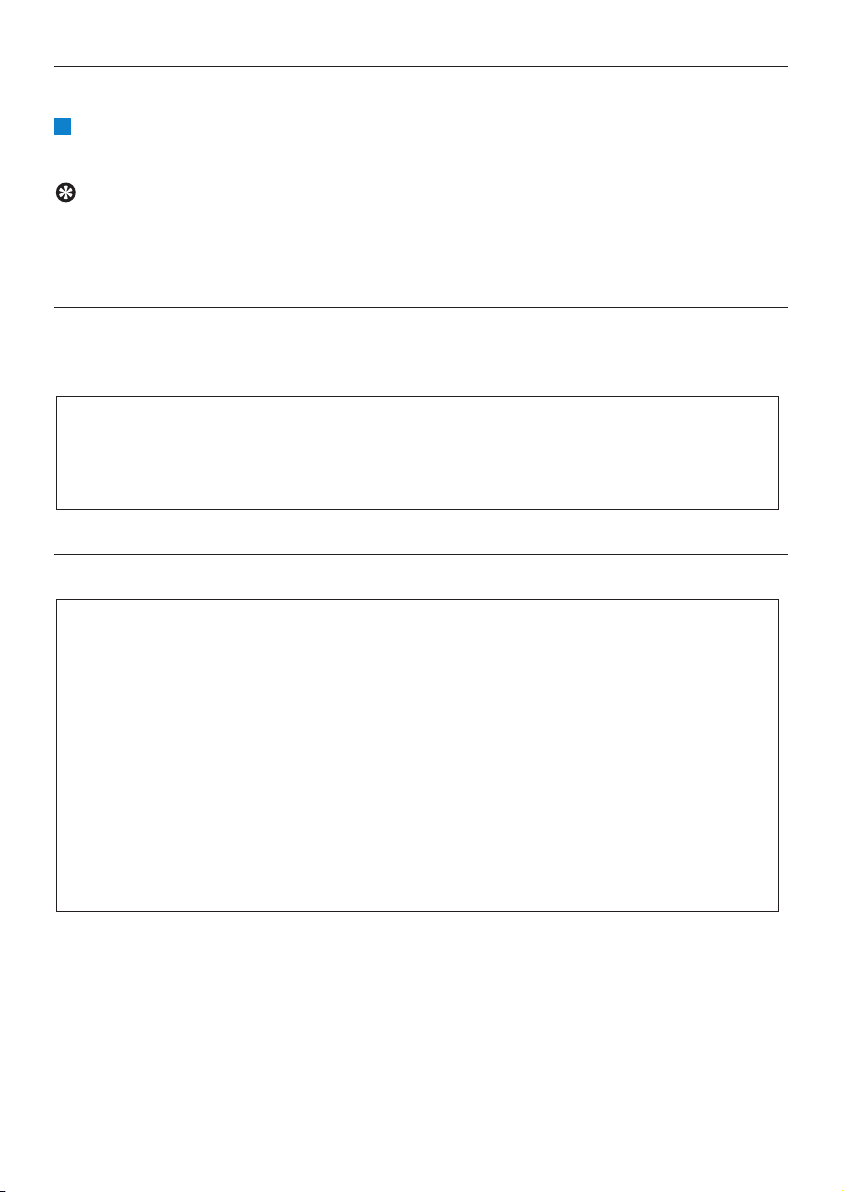
Förberedelser
116
4.1.1 Visa klockan
Håll knappen VIEW (VISA) intryckt i ca. 5 sekunder.
> Klockan visas på bildskärmen.
Tips
• I beredskapsläge, kan du helt kort trycka knappen View (Visa) för att slå på skärmens
bakgrundsbelysning för att se klockan bättre.
• Om du drar ur strömsladden nollställs klockan (inställningarna sparas inte).
4.2 Fjärrkontroll
Center levereras med en fjärrkontroll.
4.2.1 Installering av batterier i fjärrkontrollen
Forsiktigt!
För att minimera explosionsrisken:
• Batterierna får inte punkteras, skäras eller något sätt manipuleras eller kastas i eld.
• Kortslut aldrig batterianslutningarna.
För att undvika brännskador:
• Bär skyddshandskar när du hanterar läckande batterier.
För att undvika att frätande batterisyra läcker ut och skadar produkten:
• Ersätt alltid alla batterier samtidigt.
• Blanda aldrig gamla och nya batterier eller batterier av olika typer.
• Byt batterier så snart de är uttjänta.
• Ta alltid ur batterierna när fjärrkontrollen inte skall användas på ett tag.
För att unvika att batterierna blir svalda av misstag:
• Håll dem alltid utom räckhåll för barn och husdjur. (Kontakta omedelbart en läkare om någon
har svalt ett batteri!).
Viktigt!
• Rikta alltid fjärrkontrollen rakt mot Center IR-sensor.
• Välj först den källa du vill styra genom att trycka en av knapparna för källan på fjärrkontrollen
(till exempel MP3-CD/CD, HD, FM TUNER,AUX).Välj sedan den önskade funktionen (till
exempel 2/; / J( / )K ).
1
Page 27
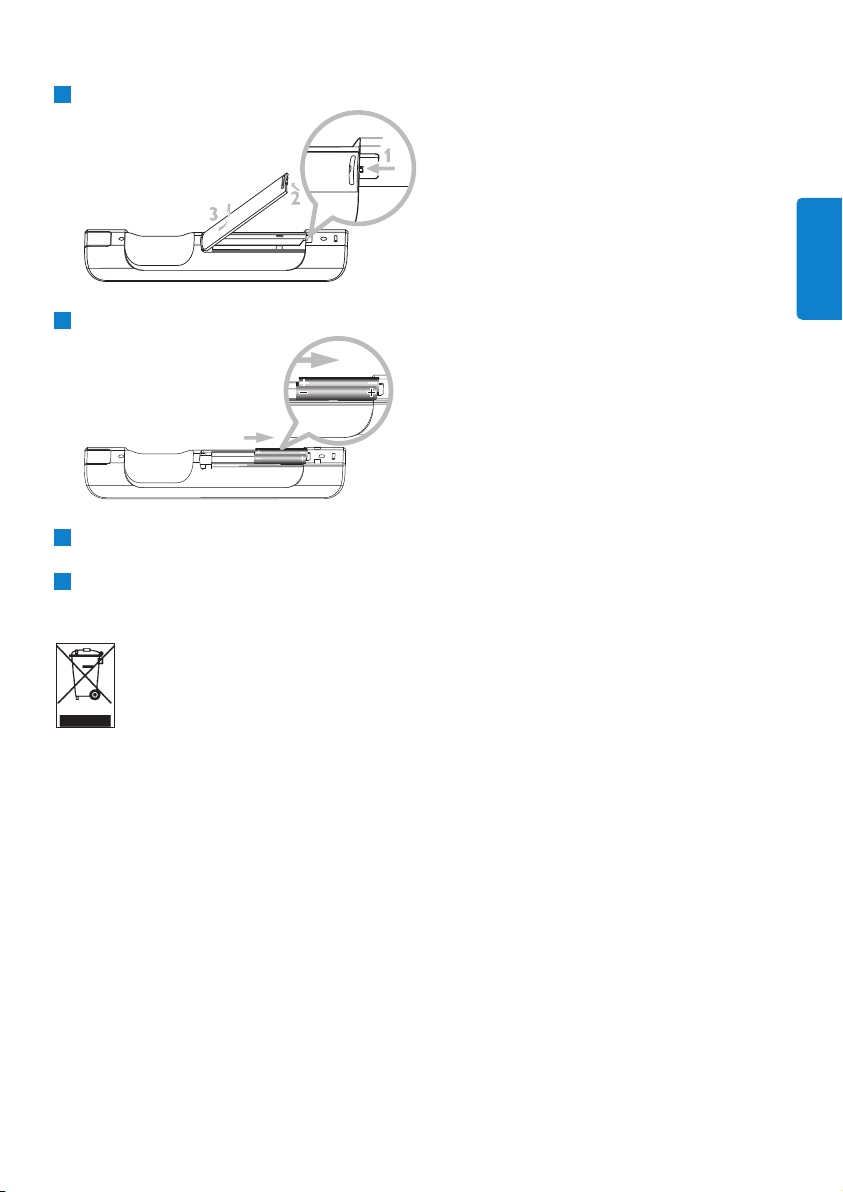
Förberedelser
117
SVENSKA
Installera batterier:
Öppna batteriluckan.
Sätt i 2 batterier av typ LR03 eller AAA i fjärrkontrollen.
Se upp med polariteten (titta efter symbolerna ‘+’ / ‘-’ inne i batteriutrymmet).
Stäng batteriluckan.
VIKTIG BATTERIINFORMATION
Batterier som innehåller farliga ämnen är märkta med bilden med den överkorsade
soptunnan. Symbolen visar att det är förbjudet att kasta produkten bland hushållssoporna.
De kemiska symbolerna för respektive farligt ämne är; Cd = Kadmium, Hg = Kvicksilver,
Pb = Bly.
Du, som användare, är enligt lagen skyldig att ta hand om batterierna i enlighet med lokala
bestämmelser eller att återlämna dem till butiken där du köpte dem.
På så sätt följer du lagen och bidrar till minskad miljöförstöring!
4
3
2
1
Page 28
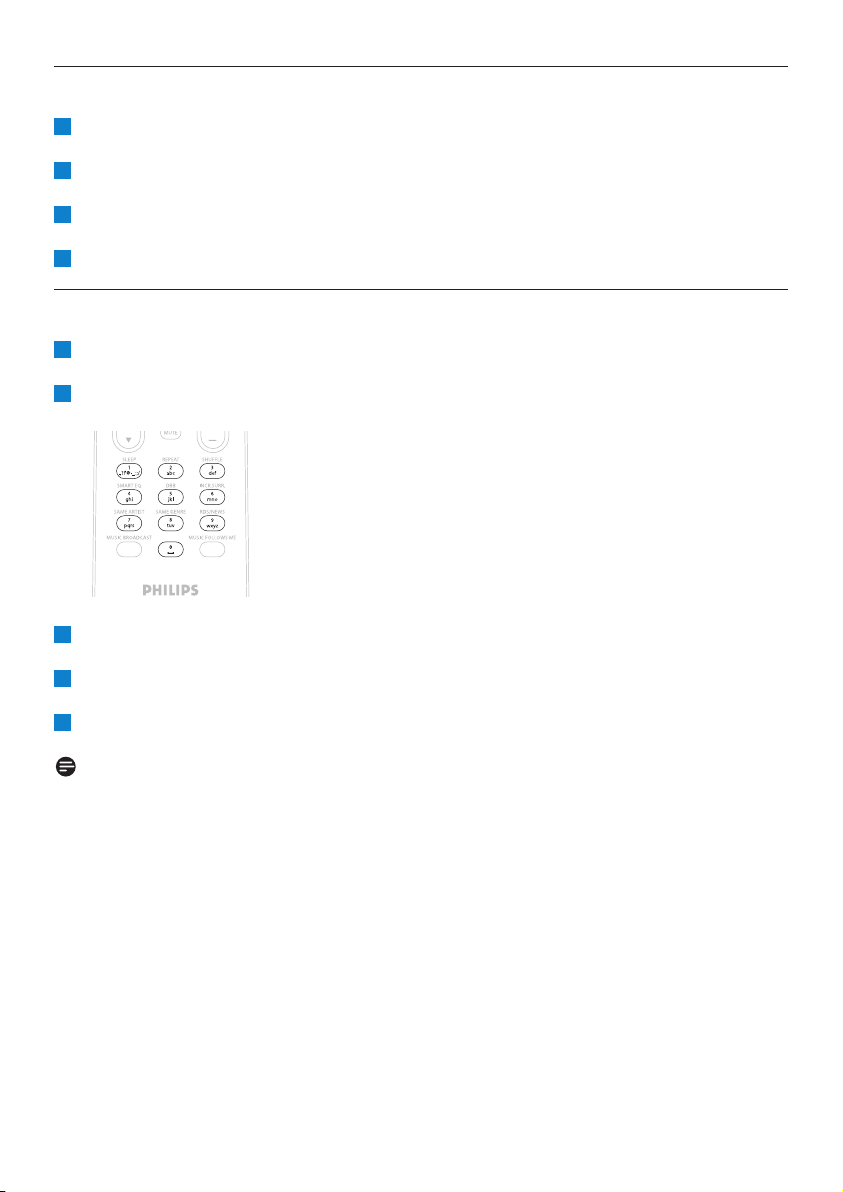
Förberedelser
118
4.3 Användning av navigationsreglagen
Välj med olika alternativ med navigationsknapparna 1 / 2 / 3 / 4.
Markera dina val med 3 / 4.
Öppna undermenyer med 2.
Bekräfta dina val med OK eller 2.
4.4 Alfanumeriska knappar
Använd de alfanumeriska knapparna för att skriva in bokstäver eller siffror.
När textrutan visas, tryck flera gånger på de alfanumeriska knapparna tills dess att den önskade
bokstaven/siffran visas.
Tryck 1 / 2 för att flytta markören bakåt / framåt
Tryck J( för att radera tecknet före markören.
Tryck OK för att lämna textrutan och gå till nästa lista.
OBS
Du kommer att öppna föregående/nästa lista när markören når början eller slutet på textrutan.
5
4
3
2
1
4
3
2
1
Page 29
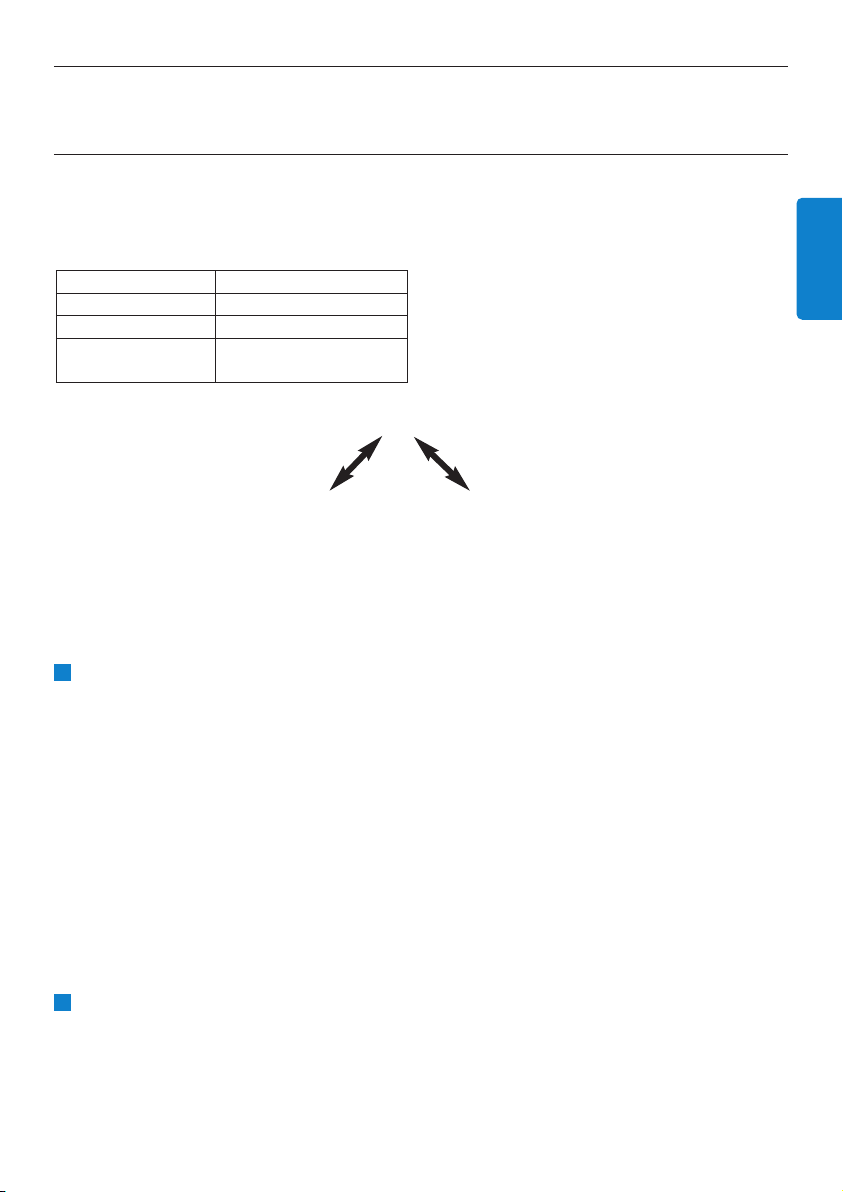
Grundläggande funktioner
119
SVENSKA
5 Grundläggande funktioner
5.1 Strömlägen och funktioner
När du ansluter produkten till ett strömuttag, startar den och är i strömläget PÅ. Knappen y låter
dig växla strömläge. Ett färgat ljus i knappen visar på gällande strömläge:
PÅ
När Center är PÅ (grönt knappljus), tryck y:
> Center övergår till Beredskapsläge.
Knappens ljus går från grönt till rött.
För att åter slå PÅ Center,
a tryck y.
> Center slås PÅ och återgår till den källa som senast var i bruk:
Knappens ljus går från rött till grönt.
ELLER
b tryck på en av käll-knapparna på fjärrkontrollen,MP3-CD/CD, HD, FM TUNER, AUX,
eller HOME.
För att välja funktioner, tryck på HOME och använd 3 eller 4 och 2 för att göra ditt val
(HOME, respektive MP3-CD / CD, HD på fjärrkontrollen).
2
1
Status BEREDSKAPSLÄGE ECO STANDBY
(Energisparläge)
Egenskaper Snabb start Långsam start
Fjärrkontroll i beredskapsläge av
Streamar i beredskapsläge av
Status Ljusets färg
PÅ grön
Beredskapsläge röd
Eco Standby
(Energisparläge)
röd
Page 30
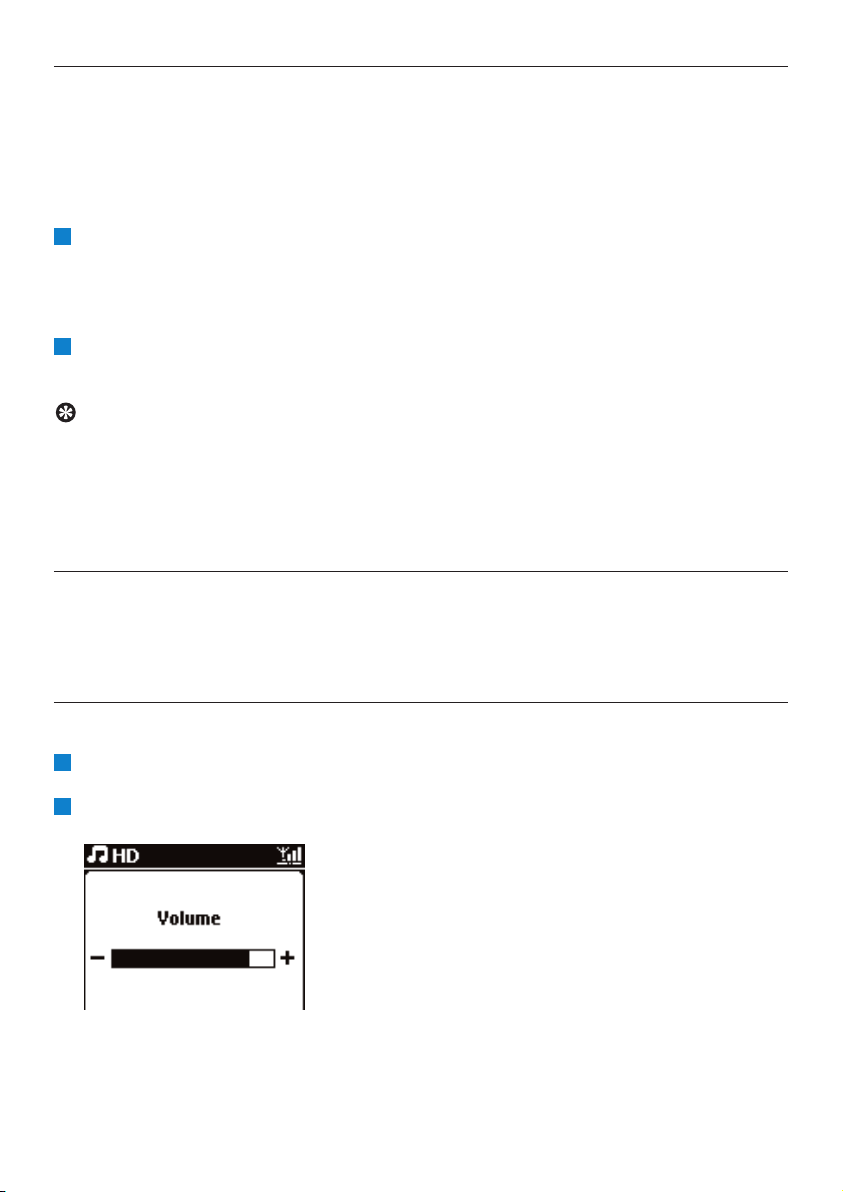
5.2 Eco Standby (Energisparsläge)
I energisparläget Eco Standby, är enhetens skärm och Wi-Fi-anslutning avstängda. HD (Hårddisken)
på Center är avaktiverat. När Center växlar till energisparläget Eco Standby, kan du inte streama
musik mellan Center och Station eller föra över musik från din PC till ditt Center. I energisparsläget
Eco Standby fungerar inte fjärrkontrollen.
Med Center PÅ, håll y intryckt:
> Center växlar till energisparsläge
Den röda indikatorlampan tänds
Skärmen stängs av
För att slå på Center, tryck på y. (Fjärkontrollens reglage är fortfarande avaktiverade).
> Enheten växlar till den senast använda källan.
Tips
• I energisparläget stannar inställningarna för nätverket, ljud, skärm, språk, CDinspelningsinställningar, tunern och ljudnivån (som högst: mellannivån) kvar i enhetens minne.
• För att skydda enhetens hårddisk skall du alltid växla Center till energisparläget innan du drar
ur stickkontakten ur strömuttaget.
• Kom ihåg att fjärrkontrollens reglage är avaktiverade i energisparsläget.
5.3 Automatiskt beredskapsläge
När Center har kommit till slutet av uppspelningen/inspelningen (rippningen) och är kvar i
stoppläget i mer än 20 minuter, Center automatiskt över till beredskapsläge för att spara ström.
5.4 Justering av ljudnivån
Kontrollera att uppspelningen har kommit igång
Justera ljudnivån med knapparna VOL +/-.
> Skärmen visar en horisontell stapel som indikera ljudnivån.
2
1
2
1
Grundläggande funktioner
120
Page 31

Grundläggande funktioner
121
SVENSKA
5.5 TILLFÄLLING AVSTÄNGNING AV LJUDET
Under uppspelning kan du tillfälligt stänga av ljudet utan att stänga av enheten.
Tryck på MUTE (STÄNG AV) för att stänga av ljudet.
> Ikonen visas.
Uppspelningen fortsätter helt ljudlöst.
För att åter slå på ljudet, tryck åter på MUTE (STÄNG AV) eller justera ljudnivån med VOL +.
> Ikonen försvinner.
5.6 Ljudinställningar
5.6.1 Smart equalizer
Denna funktion låter dig spela upp musik med anpassade ljudinställningar.
För att aktivera Smart Equalizer:
Under uppspelning, tryck SMART EQUALIZER
> Ikonen visas om if Smart Equalizer är aktiverad.
För att avaktivera Smart Equalizer:
Tryck MENU för att öppna menybilden.
Tryck 3 eller 4 och 2 för att välja Settings (Inställningar) följt av Equalizer.
Tryck 3 eller 4 och 2 för att välja Off (Av).
> Ikonen försvinner.
3
2
1
1
2
1
Page 32

Grundläggande funktioner
122
5.6.2 Equalizer
Equalizern låter dig välja fördefinierade ljudinställningar.
Ställ in Equalizern:
Tryck MENU för att öppna menybilden.
Tryck 3 eller 4 och 2 för att välja Equalizer.
Tryck 3 eller 4 och 2 för att välja Rock, Pop (förinställt), Jazz, Neutral, Techno, Classical
(Klassisk) eller Bass/Treble (Bas/Diskant).
Bekräfta med OK.
För att ställa in Bas/Diskant:
Tryck MENU för att öppna menybilden.
Tryck 3 eller 4 och 2 för att välja Settings (Inställningar) följt av Treble or Bass
(Bas/Diskant).
Tryck 1 / 2 / 3 / 4 för att välja det du vill ha:
Treble (Diskant) (+3 till -3), Bass (Bas) (+3 till -3)
5.6.3 DBB (Dynamisk Basförstärkning)
Tryck på DBB (Dynamic Bass Boost) (Dynamisk Basjustering) en eller flera gånger för att ändra
basens inställning:Välj ett alternativ: DBB OFF (AV) (förinställt), DBB 1, DBB 2 eller DBB 3.
Tips
Vissa skivor är inspelade med hög modulering, vilket orsakar dissonanser vid höga ljudnivåer.
Om detta sker, stäng av DBB eller dra ner på ljudnivån.
3
2
1
4
3
2
1
Page 33

Grundläggande funktioner
123
SVENSKA
5.6.4 Incredible surround (Otroligt surround)
Tryck på INCR. SURROUND (INCR. SURR på fjärrkontrollen) en eller flera gånger för att växla
mellan surround-ljudet On (På) och Off (Av).
> Skärmen visar: IS ON (ÄR PÅ) eller IS OFF (ÄR AV).
5.7 Justering av bildskärmen
Du kan justera inställningarna för bakgrundsbelysning och kontrast på bildskärmen med reglagen på
Center (eller fjärrkontrollen).
Tryck MENU för att öppna menybilden.
Tryck 3 eller 4 och 2 för att välja Settings (Inställningar) följt av Display.
Tryck 3 / 4 och 2 för att välja Backlight (Bakgrundsbelysning) or Contrast (Kontrast):
Bakgrundsbelysning
Tryck 3 eller 4 och 2 för att välja On (På) eller Off (Av)
Kontrast:
Tryck 3 eller 4 för att öka eller minska kontrasten.
1
1
3
2
1
Page 34

Grundläggande funktioner
124
5.8 Val av språk
Tryck MENU för att öppna menybilden.
Tryck 3 eller 4 och 2 för att välja Settings (Inställningar) följt av Language (Språk).
Tryck på 3 eller 4 och 2 för att välja mellan English, Français, Español, Nederlands,
Italiano eller Deutsch.
5.9 SLEEP (Insomning)
Du kan ställa in en viss tid efter vilken Center växlar över till beredskapsläge.
På fjärrkontrollen,tryck SLEEP (insomning) flera gånger för att välja det önskade tidsintervallet
(i minuter):
> Skärmbilden visar i sekvens: Sleep (Insomning) 15, 30, 45,60, 90, 120, OFF (AV).
Välj önskad tid.
> Skärmbilden visar helt kort det valda alternativet och återgår till dess tidigare tillstånd. Ikonen visas
när du har valt en tid.
För att se hur lång tid det är kvar til beredskapsläget, tryck på SLEEP igen.
> När den önskade insomningstiden har gått ut, växlar Center automatiskt över till Beredskapsläge.
För att avaktivera insomningstimern, tryck flera gånger på SLEEP tills dess att Sleep Off
(Insomning av) visas. Ikonen försvinner.
4
3
2
1
3
2
1
Page 35

Grundläggande funktioner
125
SVENSKA
5.10 Larm
5.10.1 Ställ larm / larmtid / upprepningsläge
Tryck MENU för att öppna menybilden.
Tryck 3 eller 4 och 2 för att välja Settings (Inställningar).
Tryck 3 eller 4 och 2 för att välja Alarm (Larm) följt av Alarm On (Larm På) eller Alarm
Off (Larm Av).
> Skärmen för Larmtid visas:
Använd 3 eller 4 och 2 när du är i skärmen för Larmtid för att ställa in timme och minut.
Bekräfta Larmtiden med OK eller 2.
Tryck 3 eller 4 och 2 för att välja Repeat Mode (Upprepning) Once (En Gång) eller Daily
(Dagligen).
> Skärmen visar helt kort Alarm On (Larm På) och syns också.
6
5
4
3
2
1
Viktigt! Klockan måste vara rätt ställd innan du ställer larmet.
Page 36

HD (Hårddisk)
126
6 HD (Hårddisk)
6.1 Spela från Hårddisken (HD)
Musiken lagras centralt på den 80GB hårddisken i Center
Kontrollera att Center är PÅ eller befinner sig i beredskapsläge (se 5 Grundläggande
funktioner).
Tryck HOME och välj HD Music (Hårddiskmusik) (eller tryck HD på fjärrkontrollen).
> Skärmen visar HD Musik och kategorierna i ditt musikbibliotek: Playlists (Spellistor), Artists
(Artister), Albums (Album), Genres (Genrer), All tracks (Alla spår).
Playlists (Spellistor): anpassningsbara samlingar med dina favoritspår sorterade alfanumeriskt i
namnordning.
Artists (Artister): samlingar med album sorterade alfanumeriskt i artistordning.
Albums (Album): samlingar med album sorterade alfanumeriskt efter albumsnamn.
Genres (Genrer): samlingar med album sorterade efter musikstil (om det finns
albumsinformation).
All tracks (Alla spår):Alla spår sorterade alfanumerisk i namnordning.
Tryck 3 eller 4 och 2 för att välja det du önskar.
3
2
1
Page 37

6.2 Sökning
6.2.1 Sök med nyckelord
Nyckelordet kan vara den första bokstaven eller det första ordet i namnet på det spår du söker
efter: Genom att skriva sökordet, hittar du allt sombörjar med ordet (Observera att stora och små
bokstäver måste vara rätt).
Använd navigationsknapparna 1 / 2 / 3 / 4 för att öppna önskad lista med val mellan spår,
album eller spellistor.
På fjärrkontrollen,tryck SEARCH (sökning) .
> Visar: textruta.
Använd de alfanumeriska knapparna för att skriva in nyckelorden (maximalt 8 tecken) (se 4.4
Förberedelser: Alfanumeriska knappar).
Tryck OK för att börja söka.
> Skärmen visar: Searching... (Söker...)
Sökningen börjar från början av den gällande listan.
De poster som matchar visas främst i listan.
Listan visar automatiskt den post som bäst matchar om ingen exakt träff hittades.
Skärmen visar: Searching ... (Söker…) försvinner.
Tryck STOP 9 (STOPP) för att stoppa sökningen.
Tips
• Sökningen stoppas även när:
• du väljer en annan källa
• du stänger av apparaten
5
4
3
2
1
HD (Hårddisk)
127
SVENSKA
Page 38

6.2.2 Att välja spår av en särskild artist
Vid uppspelning, tryck SAME ARTIST (samma artist).
> Uppspelning av spår av samma artist fortsätter när pågående spår är klart.
6.2.3 Att välja spår i samma genre
Vid uppspelning, tryck SAME GENRE (samma genre)
> Uppspelning av spår av samma genre fortsätter när gällande spår är klart.
Tips
Det är inte alla spår som har automatisk genretag, så du kan behöva ge spåret en sådan tag
manuellt innan du sparar det på Center hårddisk.
6.2.4 Att välja spår i gällande album (under uppspelning)
Navigera med 3 / 4 i uppspelningsskärmen under pågående uppspelning för att välja spår.
1
1
1
HD (Hårddisk)
128
Page 39

6.2.5 Att välja ett avsnitt i gällande spår (under uppspelning)
Håll 3 / 4 eller J( / )K intryck när du är i uppspelningsskärmen.
> Spåren söks genom med hög hastighet.
Släpp 3 / 4 or J( / )K när du hittar det avsnitt du söker.
> Normal uppspelning fortsätter.
6.3 Spellägena REPEAT (upprepa), SHUFFLE (slumpmässigt)
REPEAT (), SHUFFLE (slumpmässigt
spelar det gällande spåret hela tiden
repeterar alla spår (för gällande Spellista,Artist, Genre eller Album eller Alla spår)
repeterar slumpvis alla spår (för gällande Spellista,Artist, Genre eller Album eller Alla
spår)
repeterar slumpvis alla spår (för gällande Spellista,Artist, Genre eller Album eller Alla
spår)
Under uppspelning, tryck REPEAT (upprepa) och/eller SHUFFLE (slumpmässigt) en eller
flera gånger för att välja spelläge Ikonen för spelläget visas på skärmen.
För att återgå till normal uppspelning, tryck flera gånger på REPEAT (upprepa) och/eller
SHUFFLE (slumpmässigt) tills de olika spellägenas ikoner inte längre visas.
OBS
Om är aktiv, avaktiveras den när du trycker på SHUFFLE. För att aktivera /
tryck först på SHUFFLE, sedan på REPEAT 1.
2
1
2
1
HD (Hårddisk)
129
SVENSKA
Page 40

6.4 Bygg upp ett musikbibliotek på Center
Du kan bygga upp ett musikbibliotek på Center med rippningar från CD, import av filer från en PC
eller inspelningar från externa källor.
6.4.1 Rippa från CD
Du kan rippa spår med musik från din CD och spara dem som MP3-filer på Center hårddisk.
Gracenote MusicID® låter dig leta upp CD-information (inklusive album, artister, genre och
spårinformation) ur sin databas. Den kan tilldela rätt kategori till dina inspelade CD-spår
(exempelvis, under Artist,Album, Genre eller Alla spår) och även göra detta med den existerande
musiken på hårddisken. För att uppdatera din Gracenote MusicID®, se avsnitt 12 Anslut till din
PC i handboken,Anslut till din dator.
Viktigt!
Rippade filer sparas först i ett tillfälligt minne:
Slå alltid över Center till Eco Standby (energisparläge) för att vara säker på att filerna processas
innan du drar ur strömsladden. Du kan fortsätta att lyssna på musik medan Center rippar filerna.
Viktigt!
• Inspelning är bara tillåten om det inte är ett intrång på copyright eller andras rättigheter.
• För CD som är kodad med teknologi för skydd av copyright som vissa bolag använder, är
inspelnigsrättigheterna begränsade.
• Tillverkning av otillåtna kopior av kopieringsskyddat material,inklusive datorprogram, filer,
utsändningar och ljudinspelningar, kan vara ett brott mot copyrightlagarna och är därför
olagligt. Denna utrustning får inte användas för sådana ändamål.
HD (Hårddisk)
130
Musikigenkänningsteknologin och tillhörande data levereras av Gracenote®. Gracenote är
industriledande när det gäller att leverera igenkänningsteknologi och tillhörande innehåll. För mera
information, besök www.gracenote.com.
CD- och musikrelaterad data från Gracenote, Inc., copyright © 2000-2006 Gracenote. Gracenote
Software, copyright © 2000-2006 Gracenote. Denna produkt och tjänst utnyttjar en eller flera av
följande USA-patent: #5,987,525; #6,061,680;#6,154,773, #6,161,132, #6,230,192, #6,230,207,
#6,240,459, #6,304,523,#6,330,593, #7,167,857, och andra utdelade eller väntade patent.
Gracenote och Gracenote musikigenkänningsdatabasen är registrerade varumärken hos Gracenote.
Gracenotes logo och logotype, och logon “Powered by Gracenote” är varumärken för Gracenote.
Page 41

Rippa en CD med hög hastighet:
(för audio-CD, MP3/WMA-CD)
Stoppa i en CD med den texten uppåt:
Tryck 2 på en markerad filmapp för att öppna spårlistan.
I listan med spår, tryck RECORD 0 (REC på fjärrkontrollen).
> En lista med spår och med klickrutor visas:
Tryck på MARK/UNMARK för att välja/välja bort spår (håll MARK/UNMARK intryckt för
att välja/välja bort alla spår).
3
2
1
HD (Hårddisk)
131
SVENSKA
Page 42

Tryck RECORD 0 (REC) för att börja rippa.
> Skärmen visar CD-Rip och gällande albumnamn.
(Albumet tilldelas ett allmänt namn, exempel Album_001 om ingen information om CD:n finns i
Gracenote® databas).
> Center återgår till CD-läge när rippningen är klar.
För att rippa en annan CD, upprepa Steg 1 till 4 som ovan.
För att stoppa rippningen, tryck STOP 9.
Rippning från CD under uppspelning:
(Bara från en musik-CD)
Tryck RECORD 0 (REC på fjärrkontrollen) under uppspelning.
> Inspelning och uppspelning sker från gällande spår.
Skärmen visar CD-Rec och gällande albumnamn.
Ändra rippningshastighet:
Tryck MENU för att öppna menybilden.
Tryck 3 eller 4 och 2 för att välja Settings (Inställningar).
Tryck 3 eller 4 och 2 välj Rec Speed (Inspelningshastighet).
Tryck 3 eller 4 och 2 för att välja Normal Speed (Normal Hastighet).
Tryck RECORD 0 (REC på fjärrkontrollen) för att börja spela in.
5
4
3
2
1
1
6
5
4
HD (Hårddisk)
132
Page 43

HD (Hårddisk)
133
SVENSKA
Ändra rippningskvalitet:
Tryck MENU för att öppna menybilden.
Tryck 3 eller 4 och 2 för att välja Settings (Inställningar).
I skärmen för Settings (Inställningar), tryck 3 eller 4 och 2 välj Rec Quality
(Inspelningskvalitet).
Tryck 3 eller 4 och 2 för att välja mellan 128kbps, 160kbps, 192kbps, 256kbps och 320kbps.
Tryck RECORD 0 (REC på fjärrkontrollen) för att börja spela in.
Tips
• Grundinställningen är att de inspelade spåren konverteras till MP3-filer med 128kbps (nästan
CD-kvalitet).Vill du ha bättre ljudkvalitet kan du välja ett högre kbps-värde.
• För att ändra i Center spårinformation, se avsnitt 6.10 Redigera spårinformation, eller för
att redigera spårinformation på din PC, se avsnitt 12.1.2 Redigera spårinformation med
WADM.
6.4.2 Överföring från PC
Den i det medlevererade PC-programmet befintliga Wireless Audio Device Manager (WADM)
hjälper dig att att organisera musikfilerna på din PC och att överföra dem till ditt Center. För
närmare detaljer, se denna bok 12.1 WADM.
6.4.3 Inspelning från radio eller annan extern källa
Det går att spela in maximalt 3 timmar från radio eller en annan extern källa.
a I läget för FM Radio, ställ in den önskade radiostationen (se 8.1 FM-radio:Inställning av
radiostation).
eller
b I AUX-läge, börja uppspelningen på den externa källan.
Tryck RECORD
> Inspelningen börjar.
Tryck STOP 9 för att stoppa inspelningen.
> Inspelningen sparas som en fil i mappen RADIO eller AUX i Albums. Ett filnamn anges, exempel
Radio_01, eller Aux_01.
3
2
1
5
4
3
2
1
Page 44

HD (Hårddisk)
134
6.5 Skapa en spellista
En spellista är en samling av din favoritmusik. Du kan skapa upp till 99 spellistor på Center hårddisk.
Tryck MENU i läget för HD Music (HD-musik) för att öppna menybilden.
Tryck 3 eller 4 och 2 för att välja Create Playlist (Skapa spellista).
> En ny spellista skapas (ett eget albumnamn, exempel Playlist_001, anges).
Skärmen visar: Playlist created (Spellista skapad).För att lägga till spår, välj Add to Playlist (Lägg till i
Spellistan).
Tryck 1 / 2 / 3 / 4 för att välja det Spår du vill ha eller Alla spår.
Välj Add to Playlist (Lägg till i Spellistan).
Tryck MENU för att öppna menybilden.
Tryck 3 eller 4 och 2 för att visa de valda spellistorna.
Tryck 3 eller 4 och 2 för att välja den önskade spellistan.
> Skärmen visar alla spåren i spellistan.
Upprepa stegen för att välja och spara alla önskade spår.
6
5
4
3
2
1
2
1
Page 45

6.6 Radera spellista, album eller spår
Detta fungerar bara på Center.
Använd navigationsknapparna 1 / 2 / 3 / 4 för att öppna en kategori (Playlist (Spellista),Artists
(Artister),Albums (Album), Genres (Genrer),All tracks (Alla spår))
Om så behövs, tryck en eller flera gånger på 3 eller 4 och 2 för att markera den lista/spår du
vill radera.
Tryck MENU för att öppna menybilden.
Navigera med 3 eller 4 och 2 för att välja Delete Playlist (Radera Spellista), Delete Album
(Radera Album) eller Delete Track (Radera Spår).
Tryck 2 för att välja Ye s (Ja).
6.7 Visa spårinformation
OBS
Egenskapen Visa spårinformation fungerar bara i läget för HD-musik.
Tryck på knappen VIEW på fjärrkontrollen en eller flera gånger för att öppna listan med spår.
1
5
4
3
2
1
HD (Hårddisk)
135
SVENSKA
Page 46

Tryck på 2 för att visa spårinformation (exempel spårnamn, filtyp, filstorlek, bitrate på
mp3/wma-filer).
Tryck en eller flera gånger på knappen VIEW för att återgå till uppspelningsskärmen.
6.8 Säkerhetskopiering till PC
Programmet Wireless Audio Device Manager (WADM) i den medlevererade CD:n med PCprogram låter dig säkerhetskopiera innehållet på hårddisken till din PC. Dessa säkerhetskopior kan
sedan användas för att återställa innehållet på Center om filerna på hårddisken raderas eller skadas.
För närmare detaljer, se avsnittet 12 Anslut till din PC i denna handbok.
6.9 Visa systeminformation
Tryck MENU för att öppna menybilden.
Använd 3 eller 4 och 2 för att gå till Information menyn.
> Skärmen visar: System, Wireless (Trådlöst) och Wired (Trådburet).
a Tryck 3 eller 4 och 2 för att välja System.
> Namnet på Center eller Station och firmwarevariant (på Center även: ledigt hårddiskutrymme)
visas på skärmen.
b Tryck 3 eller 4 och 2 för att välja Wireless (Trådlöst).
> En lista på tillgänglig information visas på skärmen (exempel, SSID,Trådlöst läge,WEP-kod, MAC-
adress, Subnet-mask, IP-adress, och IP-läge).
c Tryck 3 eller 4 och 2 för att välja Wired (Trådburet).
> En lista på tillgänglig information visas på skärmen (exempel, Subnet-mask, IP-adress, och IP-läge).
2
1
3
2
HD (Hårddisk)
136
Page 47

HD (Hårddisk)
137
SVENSKA
6.10 Redigera Spårinformation
OBS
Använd fjärrkontrollen för att Redigera spårinformation.
Du kan ändra spårnamn, albumnamn, etc.
Tryck HOME för att gå till HD-läge.
Tryck 3 eller 4 och 2 för att välja det spår som skall döpas om..
Tryck MENU.
> ‘Edit’ (Ändra) visas på LCD-skärmen
Tryck 3 eller 4 och 2 för att välja Edit (Ändra).
Nu kan börja redigera spårinformation genom att följa sekvensen nedan:
Redigera Spårnamn > Redigera Artistnamn > Redigera Albumnamn > Redigera
Genrenamn
Tryck på följande knappar på fjärrkontrollen för att redigera spårinformationen:
> När du har redigerat färdigt, visar LCD-skärmen Updating... (Uppdaterar…) följt av Update
success (Lyckad uppdatering) (eller System busy, please edit later (Systemet är upptaget, försök
igen senare) om uppdateringen inte lyckades).
Tips
• Om ingen knapp trycks inom 60 sekunder, försvinner redigeringsskärmen utan att något
sparas.
• Du kan skriva max. 21 tecken vid redigering.
• Du kan också redigera albumnamn och namn på spellistor. (Alla spår i det albumet/spellistan
kommer att ha det nya namnet på albumet/spellistan).
• Du kan också använda knapp 3 eller 4 på Center eller på fjärrkontrollen för att skriva in
text:
3
Tryck helt kort för att hoppa till föregående tecken,håll den
intryckt för att snabbt bläddra genom teckenlistan
4
Tryck helt kort för att hoppa till föregående tecken,håll den
intryckt för att snabbt bläddra genom teckenlistan
Alfanumeriska knappar Infoga text i nuvarande läge.
1
Flytta markören till föregående redigeringsläge. Längst till vänster:
tryck att återgå till föregående skärm.
2
Flytta markören till nästa redigeringsläge.
J(
Tryck helt kort för att radera markerad text; håll intryckt för att
radera all text.
OK Bekräfta texten och öppna nästa skärmbild.
5
4
3
2
1
Page 48

HD (Hårddisk)
138
7CD
7.1 Understödda skivor
Du kan spela följande skivor på systemet:
• Förinspelade musik-CD (CDDA)
• Avslutade musik-CD-R och CD-RW (12cm CD och 8cm CD, 185 MB eller 200 MB)
• MP3/WMA-CD (CD-R/CD-RW med MP3/WMA)
• AAC-CD (MPEG4 AAC LC raw-format, .M4A/.M4B-filer)
Om MP3/WMA
Musikkomprimeringsteknologin MP3 (MPEG1 Audio Layer 3) och WMA (Windows Media Audio)
minskar i hög grad en musik-CD:s digitala data, medan den samtidugt behåller ljudkvaliteten.
Windows Media Audio® är ett registrerat varumärke för Microsoft Corporation.
Understödda format:
• Skivformaten ISO9660, Joliet, UDF (skapade på Adaptec Direct CD v5.0 och Nero Burning ROM
UDF v5.5) och multi-session CD
• MP3 bithastighet (datahastighet): 32-320 Kbps och variabel bithastighet.
• 8 och 12-cm CD-R/ CD-RW upp till 730MB
• Filträd upp till ett maximum av 8 nivåer
• WMA v9 eller tidigare (max. 192Kbps cbr)
• MP3 VBR,WMA VBR
• AAC-CD (MPEG4 AAC LC raw-format, .M4A/.M4B-filer)
Systemet spelar inte och understödjer inte:
• Ett tomt album som inte innehåller några MP3/WMA-filer, och kan därför inte visas på skärmen.
• Icke understödda filformat hoppas över (exempel filer med tillägget .doc).
• DRM-skyddade WMA-filer
• WAV, PCM-musikfiler
• WMA-filer i formatet Lossless
Tips
• Se till att MP3-filer slutar på .mp3, att WMA-filer slutar på .wma och att AAC-filer slutar på
.M4A eller .M4B.
• För att bränna/konvertera DRM-skyddade WMA-filer, använd Windows Media Player 10 (eller
senare). Besök www.microsoft.com för närmare detaljer om Windows Media Player och WM
DRM (Windows Media Digital Rights Management).
Viktigt! Detta system är avsett för normala skivor. Därför kan du inte använda tillbehör som
skivstabiliseringsringar eller skivbehandlingsblad, etc.
Page 49

7.2 Spela skivor
Tryck på / för att öppna CD-spelaren.
Stoppa i en CD med den textade sidan uppåt:
Tryck på / för att stänga CD-spelaren.
> Skärmen visar: Reading CD (Läser CD).
Musik-CD: en lista med spår visas (Spårinformationen visas kanske inte om den inte återfinns i
hårddiskens databas eller om det inte finns någon Internetanslutning för att uppdatera den information
som saknas från Gracenote®).
MP3-/WMA-CD: listan med album visas.
Skärmen visar:
Använd navigeringsknapparna 3 eller 4 och 2 för att göra ditt val.
Tryck 2; för att börja uppspelningen.
• På ett markerat album för att starta uppspelningen av det albumet.
• På All tracks (Alla spår) för att starta uppspelning av alla spår på skivan.
a För att pausa uppspelningen, tryck 2; .
b För att återuppta uppspelningen, tryck på knappen igen.
För att stoppa uppspelningen, tryck STOP 9.
För att mata ut skivan, tryck EJECT / (MATA UT) på Center.
7.2.1 Sök med nyckelord
Nyckelordet kan vara den första bokstaven eller det första ordet i albumnamnet, artistnamnet,
spårnamnet, genrenamnet eller spellistans namn du söker efter: Genom att skriva sökordet, kan du
snabbt hitta det som mest liknar dina sökkriterier. Sökmarkören stannar på det som alfabetiskt
mest liknar sökordet.
OBS
Du kan bara göra en nyckelordssökning i lägena HD-musik och USB.
8
7
6
5
4
Annat MP3/WMA/AAC-filer som inte är sorterade i album (mappar) som
finns i rotkatalogen på hårddisken.
CDDA CDDA-filer på en “enhanced CD” eller en blandad CD.
All musik Alla understödda filformat i alla album (mappar) på skivan.
3
2
1
HD (Hårddisk)
139
SVENSKA
Page 50

CD
140
Använd navigationsknapparna 1 / 2 / 3 / 4 för att öppna önskad lista med val mellan spår,
album, artister,genrer eller spellistor.
På fjärrkontrollen,tryck SEARCH (sökning)
> Skärmen visar: en textruta.
Använd de alfanumeriska knapparna för att skriva in nyckelorden (maximalt 8 tecken) (se 4.4
Förberedelser: Alfanumeriska knappar)
Tryck OK för att börja söka.
> Skärmen visar: Searching... (Söker…)
Sökningen börjar från början av den gällande listan.
De poster som matchar visas främst i listan.
Listan visar automatiskt den post som bäst matchar om ingen exakt träff hittades.
Skärmen visar: Searching... (Söker…) försvinner.
Tryck STOP 9 (STOPP) för att stoppa sökningen.
Tips
Sökningen stoppas även när:
• du väljer en annan källa
• du stänger av apparaten
7.2.2 Att välja spår i gällande album (under uppspelning)
Navigera med 3 / 4 (eller J( / )K ) i uppspelningsskärmen under pågående uppspelning för att välja
föregående eller nästa spår i gällande album.
7.2.3 Att välja ett avsnitt i gällande spår (under uppspelning)
Håll 3 / 4 eller J( / )K intryckt när du är i uppspelningsskärmen för att snabbt söka genom det
spår som spelas.
Släpp 3 / 4 (or J( / )K ) när du hittar det avsnitt du söker för att återgå till normal uppspelning.
2
1
5
4
3
2
1
Page 51

7.3 Spellägena REPEAT (upprepa), SHUFFLE (slumpmässigt)
spelar det gällande spåret hela tiden
repeterar alla spår (för gällande Artist, Genre eller Album)
repeterar slumpmässigt alla spår (för gällande Artist, Genre eller Album)
repeterar slumpmässigt spåren (för gällande artist, genre, eller album)
Under uppspelning, tryck REPEAT (repetera) och/eller SHUFFLE (slumpmässigt) en eller
flera gånger för att välja spelläge.
För att återgå till normal uppspelning, tryck flera gånger på REPEAT (repetera) och/eller
SHUFFLE (slumpmässigt) tills de olika spellägena inte längre visas.
7.4 Visa spårinformation
Visning av spårinformation:
Tryck på VIEW på fjärrkontrollen en eller flera gånger för att öppna uppspelningsskärmen.
Tryck 2.
> Skärmen visar spårinformation (exempel spårnamn, filtyp, filstorlek, bitrate på mp3/wma-filer).
Tryck en eller flera gånger på VIEW för att återgå till uppspelningsskärmen.
3
2
1
2
1
CD
141
SVENSKA
Page 52

8 FM-radio
8.1 Inställning av radioStation
Anslut den medlevererade FM-trådantennen till Center (se 3 Installation).
Kontrollera att Center är PÅ eller befinner sig i beredskapsläge (se 5 Grundläggande
funktioner)
Tryck HOME.
Använd navigeringsknapparna 3 eller 4 och 2 för att välja menyn Radio > FM Tuner.
> Uppspelningsskärmen visas.
Skärmen visar: Radio, radiostationens frekvens och snabbvalsnumret (om det redan är inlagt).
Håll 3 eller 4 intryckt tills dess att frekvensvisningen börjar röra på sig.
> Radion ställer automatiskt in sig på en station med tillräckligt stark signal.
Under pågående automatisk sökning visar skärmen: Searching... (Söker...)
Om en station tas emot i stereo, visas .
När du tar emot en RDS-station, visas .
Upprepa om så behövs inställningsprocessen tills dess att du hittar den önskade radiostationen.
För att ställa in till en svag sändare, tryck helt kort och flera gånger på 3 eller 4 tills dess att
du hittar bästa mottagningen.
8.2 Spara förinställda radioStation
Du kan spara upp till 60 förinställda radioStation i minnet.
8.2.1 Autospar:Automatiskt förinställda Station
Autospar börjar med att automatiskt programmera radioStation från Förval 01.Tillgängliga Station
programmeras i samma ordning som deras radiofrekvenser, RDS-Station följs av FM-Station. Ett
maximalt antal av 10 RDS-Station sparas (från Förval 01 till Förval 10).
Tryck MENU för att öppna menybilden.
Tryck 3 eller 4 och 2 för att välja Autostore radio (Autospara radio).
> Skärmen visar: Autostore, please wait… Press 'Stop' to exit (Autosparning, vänta… Tryck ‘Stop’
för att avsluta).
När alla Station har sparats, kommer den först förinställda stationen automatiskt att spelas.
2
1
7
6
5
4
3
2
1
FM-radio
142
Page 53

8.2.2 Manuell programmering: manuellt förinställda Station
I läget för FM Radio, ställ in den önskade radiostationen med 3 eller 4.
Tryck MENU för att öppna menybilden.
Tryck 3 eller 4 och 2 för att välja Save to Preset (Spara som förinställd).
Tryck 3 eller 4 och 2 för att välja det önskade förinställningsnumret (PR01, PR02,…PR60).
> Den gällande radiostationen sparas på det förinställningsnumret.
8.2.3 Lyssna på en förinställd station
Tryck på 2 för att öppna listan med förinställda Station när du är i läget för FM-radio.
Tryck 3 eller 4 och 2 för att välja den förinställda stationen.
2
1
4
3
2
1
FM-radio
143
SVENSKA
Page 54

8.3 RDS
RDS (Radio Data System) är en service som tillåter att FM-Station sänder ut ytterligare
information tillsammans med FM-radiosignalen.
Sök upp den önskade RDS-radiostationen (se 8.2.1 Autospar: Automatiskt förinställda Station)
Skärmen visar (om möjligt):
• Namnet på radiostationen
• Radiofrekvensen
• Programtypen (exempel Nyheter, Popmusik)
• RDS-radiotext
8.4 NYHETER
Du kan aktivera radionyheter medan du lyssnar på en annan källa på WAC3500D. Center ställer
in sig på en RDS-radiostation som finns bland de 10 första numren i minnet.
Under uppspelning (av valfri källa utom radio), tryck på RDS/NEWS (RDS/NYHETER) på
fjärrkontrollen.
> Ikonen visas, och NEWS ON (NYHETER PÅ) visas helt kort.
(Om ingen RDS-station eller inga nyheter upptäcks vid genomsökningen, försvinner ikonen
och NEWS OFF (NYHETER AV) visas).
Uppspelningen fortsätter medan Center letar genom de 10 första förinställda Station.
När en nyhetssändning upptäcks, växlar Center över till den RDS-station som sänder nyheterna
och ikonen börjar blinka.
När nyhetssändningen är slut, stannar Center kvar på nyhetsstationen.
1
FM-radio
144
Page 55

För att avaktivera NEWS (NYHETER), tryck åter på RDS/NEWS.
> Ikonen försvinner, och NEWS OFF (NYHETERAV) visas helt kort.
OBS
Se till att du har sparat RDS-Station i de första 10 förinställningsnumren (se 8.2.1 Autospar:
Automatiskt förinställda Station)
8.5 Internetradio
Du kan också lyssna på de populäraste Internetradio Station genom att ansluta till Philips
webbservice, där det finns automatiska länkar till aktiva Station som uppdateras med jämna
mellanrum.
Egenskapen för Internetradio kräver att du först registrerar med Philips. Registreringsprocessen
behöver bara göras en gång då du första gången använder Internetradio.Du kan registrera fler än
en användare.Varje användare måste registrera separat enligt dessa instruktioner.
8.5.1 Första gångens användning
Första gången du använder Internetradio måste du registrera med Philips.
För att registrera dig krävs det att du har en giltig e-postadress.
OBS
Om du skriver en e-postadress som redan är registrerad hos Philips kommer du att behöva
skriva ditt lösenord. Skriv ditt lösenord och njut av Internetradio!
Registreringsprocessen för Internetradio:
På Center:
Tryck HOME en eller flera gånger för att välja Radio.
I menyn för radio, välj Internet Radio.
> Internetanslutning startar:
Hjälpskärmen för registrering av Internetradio visas.
Skriv en giltig e-postadress.
> Skärmen visar en bekräftelse på att det automatiska e-postsvaret har skickats:
3
2
1
Viktigt!
Se till att du är ansluten till Internet när du använder dig av Internetradio. Se avsnitt
11 Nätverksinställningar för mer information om hur du ansluter ditt system till ditt
hemnätverk och Internet.
Använd fjärrkontrollen för registreringsprocessen.
2
FM-radio
145
SVENSKA
Page 56

På din PC:
Kontrollera din inlåda på den e-postadress du skrev och titta efter ett meddelande från
ConsumerCare@Philips.com med ämnet: Your Streamium Registration... (Din
Streamiumregistrering...)
Läs och följ instruktionerna i mejlet för att fullfölja registreringsprocessen på Philips hemsida.
På Center:
Bildskärmen återgår till Radiomenyn.
OBS
• Tryck HOME för att lämna menyn. Din e-postadress sparas.
• Adra personer kan registrera sig för att kunna lyssna på Internetradio med sina egna
inställningar.
8.5.2 Normal användning
Normala användare har direkt tillgång till Internetradio i menyn Radio.
8.5.2.1 Radiotjänster
På Center:
Tryck HOME en eller flera gånger för att välja Radio.
I menyn för radio, välj Internet Radio.
Tryck 3 eller 4 och 2 för att välja User (Användare).
Tryck 3 eller 4 och 2 för att välja Services (Tjänster).
Tryck 3 eller 4 och 2 för att välja det du önskar ur listan Service List (RadioIO eller
Live360).
Tryck 3 eller 4 och 2 för att välja den önskade stationen.
8.5.3 Lägg till InternetradioStation och spara dina favoriter
På Center:
Tryck på 2 för att spara den gällande radiostationen som en favorit när du är i läget för
Internetradio.
ELLER
På din PC
Logga in med din registrerade e-postadress på www.philips.com/welcome.
Välj Streamium Management (Streamiumhantering) på vänster sida av fönstret.
2
1
1
6
5
4
3
2
1
2
1
FM-radio
146
Page 57

Välj radioStation ur listan.
Markera dem som dina favoriter.
> De markerade Station kommer att synas som My Media (Mina Media) och Favorite Stations
(FavoritStation) nästa gång du ansluter.
OBS
Uppspelning av dina favoriStation beror på utsändningsformat och tillgänglighet.
8.5.3.1 Mina Media
På Center:
Tryck HOME en eller flera gånger för att välja Radio.
I menyn för radio, välj Internet Radio.
Om ett flertal användare är registrerade:
a Tryck 3 eller 4 och 2 för att välja
Tryck 3 eller 4 och 2 för att välja My Media (Mina Media).
Tryck 3 eller 4 och 2 för att välja det du önskar ur listan på Station för My Media List of
Stations (Mina Media).
8.5.3.2 FavoritStation
På Center:
Tryck HOME en eller flera gånger för att välja Radio.
I menyn för radio, välj Internet Radio.
Om ett flertal användare är registrerade:
a Tryck 3 eller 4 och 2 för att välja
Tryck 3 eller 4 och 2 för att välja Favorite Stations (FavoritStation).
Tryck 3 eller 4 och 2 för att välja det du önskar ur List of Favorite Stations (listan på
FavoritStation).
4
3
2
1
4
3
2
1
4
3
FM-radio
147
SVENSKA
Page 58

9 UPnP
Se till att du är ansluten till ditt hemnätverk när du använder dig av UPnP. Se avsnitt
11 Nätverksinställningar för mer information om hur du ansluter ditt system till ditt
hemnätverk och Internet.
9.1 UPnP (Universellt “Plug and Play”)
UPnP är en standard vilken låter ett flertal enheter ansluta till varandra (trådlöst eller med kabel)
och låter dem samarbeta utan problem. För användare som är vana vid UPnP-enheter, ger
WAC3500D ytterligare fördelar med vilka man kan utöka sin erfarenhet av trådlöst streamad
musik. För de som inte är så bekanta med UPnP-enheter, besök www.upnp.org för vidare
information.
9.1.1 Om UPnP*
Förutom musikbiblioteket på Center, kan en UPnP-enhet även fungera som ett musikbibliotek.
Musiksamlingen på en UPnP-enhet kan spelas på Center, antingen trådlöst eller med den
medlevererade nätverkskabeln.
Du kan även spela Center musik på en UPnP-enhet, och därmed utvidga ditt hemnätverk för musik.
* Universal Plug and Play (UPnPTM) bygger på standardiserad nätverksteknologi och har standardiserade
protokoll för en stor mängd apparater för hemma- och kontorsbruk. Detta gör att alla apparater som
stöder nätverksteknologierna lätt kan samarbeta med varandra.
9.1.2 Om UPnP-enheter
UPnP-enheten kan vara en PC eller andra enheter som använder UPnP-mjukvara.
För att använda UPnP-enheten med Center, anslut Center till enhetens UPnP-nätverk (se 9.2
Anslut till UPnP-enhet).
För att spela din UPnP-enhets musikbibliotek på Center, kontrollera först att mjukvaran för
UPnP-servern är rätt installerad och fungerar på enheten (exempelvis Windows Media Player 11
eller Philips Multimedia Manager). För vidare information se Windows Media Player.
För att spela Center musikbibliotek på UPnP-enheten, kontrollera i UPnP-enhetens handbok att
den kan ta emot musik från andra UPnP-enheter.
3
2
1
UPnP
148
Page 59

9.2 Anslutning till UPnP-enhet
Vid anslutning till UPnP-enhetens nätverk, har du följande alternativ:
• Anslut trådlöst eller med nätverkskabel.
För vidare information om anslutningen, se 11 Nätverksinställning:Anslutning till externt Wi-
Fi-nätverk eller trådburet hemnätverk.
9.3 Uppspelning med UPnP
Vid UPnP-uppspelning, är vissa egenskaper i Center Wi-Fi-nätverk inte tillgängliga, inklusive
Musiksändning, Musiken Följer Mig, Samma Artist, Samma Genre, Skapa/Radera Spellista och
Inspelning.
Viktigt!
• Du kan bara streama musikfiler i oskyddade MP3-,WMA-, eller AAC-format (.M4A) när
WAC3500D är i UPnP-läge.
• Du kan inte streama video eller bilder.
Viktigt! Det kan ta längre tid att ansluta till andra UPnP-enheter till Philips Wireless Music
Centerän att ansluta Philips Wireless Music Station till Center.
UPnP
149
SVENSKA
Page 60

9.3.1 Spela musik från UPnP-enheten
Kontrollera att UPnP-enheten är påslagen.
Stäng av brandväggen på den UPnP-kapabla PC:n vid uppspelning med UpnP.
Kontrollera att Center är anslutet till UPnP-enhetens nätverk (se 11.5 Nätverksinställning:
Visa anslutningsstatus).
På Center:
Tryck HOME på fjärrkontrollen för att välja UPnP-läge.
> Center skärm visar en lista med anslutna UPnP-enheter (upp till 4 UPnP-enheterr).
(Server not found (Servern hittas inte) visas om ingen UPnP-enhet hittas i nätverket).
Tryck 3 eller 4 och 2 för att välja den önskade UPnP-enheten.
> UPnP-enhetens musikbibliotek visas på samma sätt på Center som det gör på UPnP-enheten.
På Center:
Spela UPnP-enhetens musikbibliotek på samma sätt som du spelar från Hårddisken (HD) (se
6HD).
9.3.2 Spela musik från Center som UPnP-enhet
Kontrollera att Center är påslaget eller redan i beredskapsläge.
Kontrollera at UPnP-enheten är ansluten till Center (se 11.5 Nätverksinställning:Visa
anslutningsstatus).
> Center musikbibliotek visas på UPnP-enheten på samma sätt som det visas på Center.
Använd funktionsknapparna på UPnP-enheten för att spela Center musikbibliotek.
3
2
1
6
5
4
3
2
1
Viktigt! Om du inte kan hitta den önskade UPnP-servern på nätverket, måste du förnya Center
UPnP-läge genom att gå till ett annat läge (tryck på knappen HOME).
UPnP
150
Page 61

10 Externa källor
10.1 Uppspelning från, eller inspelning till USB masslagringsenhet
Du kan spela upp musik från en USB-enhet på Center. Du kan också överföra musikbibliotek till en
USB masslagringsenhet så att du kan bära med dig din favoritmusik var du än befinner dig.
10.1.1 Om USB-enheter
Passande USB masslagringsenheter:
Följande enheter kan användas med Center:
• USB flash-minnen (USB 2.0 eller USB1.1)
• USB flash-enhet (USB 2.0 eller USB1.1)
Understödda format:
• USB eller memory file format FAT12, FAT16,
• FAT32 (sektorstorlek: 512 - 65,536 bytes)
• MP3 bithastighet (datahastighet): 32-320 Kbps och variabel bithastighet.
• WMA v9 eller tidigare
• AAC (AAC-LC audio upp till L3 i
• MPEG-4/.M4A-filer).
• Filträd upp till ett maximum av 8 nivåer
• Antal spår/titlar: maximalt 9999
• Filenamn i Uicode UTF8 (maximal längd: 256 bytes)
Center spelar inte och understödjer inte:
• Ett tomt album som inte innehåller några MP3/WMA-filer, och kan därför inte visas på skärmen.
• Icke understödda filformat hoppas över (exempel filer med tillägget .doc).
• WAV, PCM-musikfiler
• DRM-skyddade WMA-filer
• WMA-filer i formatet Lossless
Viktigt!
• I vissa USB flash-(minnes-)enheter, är det sparade materialet inspelat med copyrightskyddad
teknologi. Sådant skyddat innehåll kan inte spelas på någon annan enhet (såsom Center).
• På grund av copyrightproblem kan du inte spela skyddade (DRM) WMA-filer.
Externa källor
151
SVENSKA
Page 62

Så här överför du musikfiler från din PC till en USB masslagringsenhet
• Du kan lätt föra över din favoritmusik från din PC till en USB masslagrigsenhet bara genom att
dra och släppa dina filer.
• Använd musikhanteringsmjukvaran på din flash-enhet för musiköverföringen.
• Organisera dina MP3/WMA-filer i olika mappar eller undermappar efter behov.
Tips
• Se till att MP3-filer slutar med .mp3., och att WMA-filer slutar med .wma.
• För DRM-skyddade WMA-filer, använd Windows Media Player 10 (eller senare) för CDbränning/-konvertering. Besök www. microsoft.com för närmare detaljer om Windows Media
Player och WM DRM (Windows Media Digital Rights Management).
10.1.2 Spela musik från USB-enheten
Du kan spela upp musik från en bärbar (USB) enhet:
Kontrollera att USB-enheten är rätt ansluten till Center (se 3.3.2 Installering:Anslutning av
en USB-masslagringsenhet)
Tryck HOME.
Välj PORTABLE (BÄRBAR) .
Välj USB.
> Din bärbara (USB) flashenhet visas.
Tryck 3 eller 4 och 2 för att välja den musik du önskar.
OBS
No USB Device Present (Ingen USB-enhet kopplad) visas om USB-enheten inte understöds
av Center.
File system not supported (Filsystemet understöds inte) visas om USB-enheten använder
filsystem som inte understöds.
Empty Folder (Tom mapp) visas om ingen musikfil hittas på USB-enheten.
Spela USB-enhetens musikfiler på samma sätt som du spelar album/spår på HD (se 6 HD).
Tips
På grund av kompatibilitetsproblem kan informationen om album/spår skilja sig från det som
visas på flash-enhetens musikhanteringsmjukvara.
6
5
4
3
2
1
UPnP
152
Page 63

10.1.3 Överföring av musik till USB-enheten
Kontrollera att USB-enheten är rätt ansluten till Center.
På Center, tryck på HOME och använd 3 eller 4 och 2 vid behov för att välja HD.
Om den redan är i HD-läge, tryck STOP för att stoppa uppspelningen.
Använd 3 eller 4 och 2 för att navigera i en lista (Playlists (Spellista),Artists (Artister), etc...)
och för att öppna motsvarande spårlista.
I listan med spår, tryck RECORD (REC på fjärrkontrollen).
> En lista med spår visas.
Tryck MARK/UNMARK för att välja eller välja bort spår att spela in.
För att välja/välja bort alla spår, håll MARK/UNMARK intryckt.
Tryck RECORD för att börja inspelningen.
> Skärmen visar: Transferring... (Överför...)
Antalet spår som förts över/ att föra över visas.
De valda spåren överförs till USB-enheten.
6
5
4
3
2
1
Viktigt!
• Överföring av musik till MTP-enheter understödjs inte.
• Inspelning är bara tillåten om det inte är ett intrång på copyright eller andras rättigheter.
• För CD som är kodad med teknologi för skydd av copyright som vissa bolag använder, är
inspelnigsrättigheterna begränsade.
• Tillverkning av otillåtna kopior av kopieringsskyddat material,inklusive datorprogram, filer,
utsändningar och ljudinspelningar, kan vara ett brott mot copyrightlagarna och är därför
olagligt. Denna utrustning får inte användas för sådana ändamål.
• Överföring till USB-enhet understöds bara av Center.
• DRM-skyddade filer kan kanske inte spelas om de överförs till USB-enheten.
Externa källor
153
SVENSKA
Page 64

Tips
• Tryck 1 för att sluta markera spår och för att återgå till spårlistan. För att fortsätta, upprepa
steg 3 till 5.
• Inspelningen stoppas även när:
- USB-enheten kopplas loss och skärmen visa: Connection interrupt, Cancel
transfer...(Anslutning avbruten,Avbryt överföring...) Anslutning avbruten, Avbryt verföring...
- USB-enheten har mer än 99 mappar och 999 titlar och skärmen visar: Enheten full...Avbryt
verföring...
Hitta de överförda spåren på din USB-enhet
Alla de överförda spåren sparas på USB-enheten i mappstrukturen Music\Genre\Artist\Album, och
sparas som XX-spårnamn.mp3.
Spela de överförda musikspåren på andra musikspelare
Du kan spela de överförda musikspåren på andra spelare som stöder uppspelning från USB. På olika
spelare måste kanske sökningen av filer/mappar göras på olika sätt.
10.2 Spela din iPod-musik
Du kan njuta av musiken från din iPod via högtalarsystemet på WAC3500D och den medlevererade
Philips dockningsstationen.
För att spela din iPod-musik:
Kontrollera att Center är påslaget.
Anslut dockningsstationen till Center (se 3.3.3 Anslut din iPod).
a Anslut dockningskabelns 9-stiftskontakt till uttaget DOCK IN på Center.
b Anslut audiokabeln till uttaget AUX IN på Center (röd & vit stift måste sitta i
motsvarande uttag i AUX IN).
2
1
Externa källor
154
Page 65

Sätt i din iPod i dockningsstationen.
Tryck på HOME och välj Portable (iPod) (Bärbar) .
>
Din iPod visas.
Använd 3 eller 4 och 2 på fjärrkontrollen (eller använd navigeringen på din iPod) för att välja
musiken i iPodens menysystem.
> Din iPod kan nu styras med Center fjärrkontroll.
Tips
Alla egenskaper utom ljudnivån kan fortfarande kontrolleras från din iPod.
10.3 Anslutning av andra enheter
Det är möjligt att spela ljudfiler från andra enheter (exempelvis TV, videobandspelare, Laser-Discspelare, DVD-spelare) på Center. Du kan även spela in upp till 3 timmar av musik till
musikbiblioteket på Center hårddisk.
Kontrollera att den externa enheten är rätt ansluten (se 3.3.4 Installation:Anslutning av
andra enheter).
Se till att Center är på (se 5 Grundläggande funktioner).
2
1
5
4
3
Externa källor
155
SVENSKA
Page 66

På Center:
Tryck HOME.
Använd navigeringsknapparna 3 eller 4 och 2 för att välja AUX .
> Din andra enhet (externa källa) visas.
På den andra enheten:
Använd reglagen som du normalt gör.
För att justera ljudnivån, använd ljudreglagen på din WAC3500D eller på den externa enheten.
6
5
4
3
Externa källor
156
Page 67

11 Nätverksinställningar
Du kan lägga till Center till ditt existerande hemnätverk. Gör ditt nätverk efter de behov du har:
11.1 Lägg till Station till Center Wi-Fi-nätverk
Du kan ansluta upp till fem Station till ett Center. När du lägger till en Station till Center Wi-Finätverk, kan du spela Center musikbibliotek på Station eller flytta musikuppspelningen mellan
Center och Station (se 6 HD).
På Center:
Kontrollera att Center är i HD-källa.
Tryck MENU för att öppna menybilden.
Använd 3 eller 4 och 2 för att öppna menyn Station Management (Stationshantering).
3
2
1
Viktigt!
• Håll alltid y intryckt för att växla över Center till Eco Standby (energisparläge) innan du drar
ur strömsladden.
• Starta alltid Center först och starta sedan Station.
• Ha aldrig mer än en vägg mellan Center och Station som blockerar.
• Undvik att installera nära stora metallobjekt.
Ty p Vad vill du Gå till
Enkelt Nätverk Lägg till Station till Center Wi-Fi-nätverk Avsnitt 11.1
Anslut till din PC Avsnitt 12
Anslutning till Internet för Gracenotes Internetservice Avsnitt 13
Avancerat Nätverk Anslutning till externt Wi-Fi-hemnätverk Avsnitt 11.2
Anslutning till externt trådburet hemnätverk Avsnitt 11.3
Expertnätverk Anslutning till två olika nätverk Avsnitt 11.4
Nätverksinställningar
157
SVENSKA
Page 68

Tryck 3 eller 4 och 2 för att välja Add New Station (Lägg Till Station).
> Du öppnar Installation Mode (Installeringsläge). Sökningen efter ny Station börjar.
Uppspelning slutar på tidigare ansluten Station om du spelar en HD-källa.
Tips
• För att få bättre Wi-Fi-mottagning, vrid Wi-Fi-antennen, eller rätta till placering av Center och
Station.
• Om det redan finns 5 Station anslutna, finns inte valet Add New Station (Lägg till Station). I
sådant fall måste du först ta bort en Station, och sedan lägga till ny Station.
På Station:
Dra ur stickkontakten till Station, och sätt i den igen.
> Skärmen visar: Connecting to Center (Ansluter till Center)
Öppna Installation Mode (Installeringsläge):
a På en ny Station som ännu inte har anslutits till Center:
1 Välj språk.
> Station startar automatiskt Installation Mode (Installeringsläge).
b På en ny Station som redan har anslutits till Center:
1 Tryck MENU.
2 Välj Installation mode (Installationsläge).
> Följande bilder visas efter varandra: Center found (Center hittat)
Connecting to Center... (Ansluter till Center...)
På Center:
Tryck på STOP 9 när alla Station har hittats.
> HD-skärmen visas när Station är ansluten till Center.
3
2
1
4
Nätverksinställningar
158
Page 69

11.1.1 Radering av Station
Kontrollera att Center är i HD-källa.
Tryck MENU för att öppna menybilden.
Använd 3 eller 4 och 2 för att öppna menyn Station Management (Stationshantering).
Tryck 3 eller 4 och 2 välj Delete Station (Radera Station).
> Listan med anslutna Station visas på Center.
Tryck 3 eller 4 och 2 för att välja den Station du vill ta bort.
Tryck 3 eller 4 och 2 för att välja YES (JA).
11.2 Anslutning till (trådlöst) Wi-Fi hemnätverk
Wi-Fi-nätverket är ett Wi-Fi-infrastrukturnätverk, eller ett Wi-Fi hemnätverk med en router.
För att ansluta Center till ett Wi-Fi hemnätverk, starta proceduren Add Network (Lägg till
nätverk) på Center.
För musikuppspelning inom hemnätverket, se 9.3 UPnP: UPnP-uppspelning.
11.2.1 Inställning av nätverk på Center
OBS
Se routerns handbok för inställningar av WEP (Wired Equivalent Privacy) / WPA (Wi-Fi
Protected Access) / WPA2 koder. WAP är den senaste och bästa krypteringsmetoden. Om detta
inte finns tillgängligt (generellt sett för äldre enheter) välj WEP.
På Center, sök efter nätverk:
Tryck MENU för att öppna menybilden.
Tryck 3 eller 4 och 2 för att välja Settings (Inställningar) följt av Network (Nätverk), sedan
Wireless (Trådlöst).
> Skärmen visar: Searching for Networks... (Letar efter nätverk...)
Listan med netverk visas. (Network Not Found (Nätverk ej funnet) om inget nätverk hittas).
2
1
1
6
5
4
3
2
1
Nätverksinställningar
159
SVENSKA
Page 70

Välj det Wi-Fi-nätverk (router) där den önskade UPnP-enheten finns.
Tryck på 2 för att fortsätta.
I skärmbilden för Set IP Mode (Justering av IP-läge), välj Automatic (Automatisk).
Välj Ye s (Ja), för att använda inställningarna.
> Center är anslutet till Wi-Fi-hemnätverket.
Station kan vara frånkopplade från Center Wi-Fi-nätverk.
Tips
Om du ändrar WEP/WPA/WPA2-koden efter det at du har lagt till WAC3500D till ditt
hemnätverk, kommer anslutningen mellan WAC3500D och ditt hemnätverk att försvinna. I så
fall måste du starta om din WAC3500D Center för att göra en IP-uppdatering.
Gäller bara om du redan har ett trådlöst nätverk (hub/switch/router).
11.3 Anslutning till ett trådbaserat hemnätverk
Det trådburna nätverket kan vara en enda PC, ett PC-nätverk, en annat Center eller en Station.
Center kan ha tillgång både till trådburet och trådlöst nätverk samtidigt. Om du använder den
medlevererade nätverkskabeln kan du ansluta Center till ett trådburet nätverk samtidigt som du
har en Wi-Fi-anslutning (exempel,Wi-Fi-anslutningen mellan Center och Station eller Wi-Fianslutningen till ett hemnätverk). På så sätt kan du välja att spela från musikbiblioteket på det
trådburna nätverket bara på Center eller en enda Station (Uppspelning med UPnP).
Samtidigt kan du njuta av alla uppspelningsegenskaper på Wi-Fi-nätverket.
11.3.1 Inställning av nätverk på Center
Kontrollera att nätverksenheten är på, och att brandväggen (om den finns) är avstängd.
Anslut den medlevererade nätverkskabeln till nätverksportarna på nätverksenheten och på Center.
Tryck MENU för att öppna menybilden.
3
2
1
7
6
Om du redan känner till
WEP/WPA/WPA2-koden för Wi-Finätverket:
Om det inte finns någon
WEP/WPA/WPA2-kod för Wi-Finätverket:
Tryck OK för
att bekräfta.
Använd den fjärrkontrollen för att
skriva i WEP-,WPA- eller WPA2koden.
Tryck OK för att hoppa över.
5
4
3
Nätverksinställningar
160
Page 71

Tryck 3 eller 4 och 23 eller 4 och 2 för att välja Settings (Inställningar) följt av Network
(Nätverk), sedan Wired (Trådburet).
Tryck på 2 för att fortsätta.
I skärmbilden för Set IP Mode (Justering av IP-läge): Om du använder en DHCP*-nätverksenhet,
välj Automatic (Automatisk).
* DHCP betyder Dynamic Host Configuration Protocol. Det är ett protokoll för användande av dynamiska
IP-adresser på ett nätverk.
Finns det ingen DHCP, välj Static (Statisk) och använd de alfanumeriska knapparna för att ge den en
IP-adress och subnet mask på begäran (se 4.4 Alfanumeriska knappar). Denna procedur gäller
bara om du redan har ett trådburet nätverk (hub/switch/router) i ditt hem.
På Center
Välj YES (JA), för att använda inställningarna.
> Center är anslutet till det externa trådburna nätverket
På skärmen växlar ikonen till .
Trådlöst / Tråddragen
Router
www
1
6
5
Nätverksinställningar
161
SVENSKA
Page 72

Nätverksinställningar
162
11.4 Anslutning till två olika nätverk
WAC3500D kan anslutas till två olika nätverk via de trådlösa och de trådburna nätverksportarna.
Observera att IP-adresserna till de två nätverken inte kan ligga i samma subnet;WAC3500D har
ingen inbyggd routerfunktion och kan inte själv avgöra vilken port som skall användas.
Gäller bara om du har två hemnätverk.
WAC3500D kan inte erhålla en IP-adress om nätverksenheten inte är aktiverad.Var försiktig med
IP-adresserna för att undvika konflikt mellan de trådlösa och de trådburna nätverksportarna.
11.5 Se anslutningsstatus på hemnätverket
Kontrollera att Center är i HD-källa.
Tryck MENU för att öppna menybilden.
Använd 3 eller 4 och 2 för att gå till Information menyn.
> Skärmen visar: System, Wireless (Trådlös) och Wired (Trådburet).
Tryck 3 eller 4 och 2 för att välja Wireless (Trådlöst) eller Wired (Trådburet).
> Trådlöst: information om inställningarna för trådlöst.
Tråddragen: information om inställningarna för trådburet.
11.6 Anslut till Internet
Kontrollera att Center är anslutet till en router med Internetanslutning eller anslut Center till ett
ADSL-modem för direkt Internetanslutning.
Ställ in DNS och Gateway
Om du använder en DHCP* router eller ADSL-modem, kan DNS och Gateway erhållas
automatiskt, så du behöver bara ställa in Center på Automatic (DHCP):
Tryck MENU.
Tryck 3 eller 4 och 2 för att välja Settings (Inställningar) följt av Network (Nätverk).
2
1
Viktigt! Se till att ingen uppringning, användarnamn eller lösenord krävs för att komma ut på
nätet.
4
3
2
1
Viktigt! När Center väl är anslutet till Wi-Fi-nätverket, upphör alla tillfälliga Wi-Fi-anslutningar
med WAC3500D.
Page 73

Nätverksinställningar
163
SVENSKA
Välj Wired (Trådburet) eller Wireless (Trådlös).
Tryck 3 eller 4 och 2 för att välja Automatic (Automatisk) (DHCP).
* DHCP betyder Dynamic Host Configuration Protocol. Det är ett protokoll för användande av dynamiska
IP-adresser på ett nätverk.
Om du inte har DHCP, visar följande steg hur du hämtar DNS- och Gatewayinställningar i ditt
nätverk från PC:n som är ansluten till samma nätverk:
På PC:n, klicka Start > Run (Kör).
Skriv cmd och klicka OK.
Skriv ipconfig/all.
Skriv ner DNS och Gateway för den gällande anslutningen.
På Center:
Tryck MENU för att öppna menybilden.
Tryck 3 eller 4 och 2 för att välja Settings (Inställningar) följt av Network (Nätverk), sedan
Wired (Trådburet).
Tryck på 2 för att fortsätta.
3
2
1
4
3
2
1
4
3
Page 74

Ställ in DNS
Skriv DNS-server som du noterade.
Tryck OK för att bekräfta.
Tryck OK för att hoppa över Set DNS2.
Tips
Om det behövs, följ steg 1 och 2 ovan för att ställa in en andra DNS-server i Set DNS2.
Ställ in Gateway
Skriv Gatewayn som du noterade.
Tryck OK för att bekräfta.
Ställ in proxy
Om du använder en proxy-server för att besöka webbsidor, starta proxy, och fortsätt med
proxy-inställningarna på begäran, tryck sedan OK för att bekräfta.Tryck annars på OK för att
hoppa över.
Använd inställningarna på uppmaning.
> Inställningarna ändras.
Connection to station could be lost (Anslutningen till Stationen kan försvinna) visas.
2
1
2
1
3
2
1
Nätverksinställningar
164
Page 75

12 Anslut till din PC
Minimikrav på din PC:
• Windows 2000 SP4(eller bättre) / XP SP2 / Vista
• Pentium III 500MHz processor eller bättre
• 256MB RAM
• CD-ROM-spelare
• Nätverksadapter, ansluten (för tråddragen anslutning) - eller
Trådlös Nätverksadapter 802.11 b/g (trådlös anslutning)
• 500MB hårddiskutrymme
Installera WADM (Philips Wireless Audio Device Manager, se även 18 Svar På Vanliga Frågor)
Logga in på din PC med administratörsrättigheter.
Stäng av brandväggen på din dator för att göra anslutningen.
a För Windows 2000 / XP:På din dator, klicka på Start > Settings (Inställningar) > Control
Panel (Kontrollpanelen) > Firewall (Brandvägg) > Off (Av).
b För Windows Vista: På din dator, klicka på Start > Control Panel (Kontrollpanelen) >
Firewall (Brandvägg) > Turn firewall On or Off (Brandvägg På eller Av) > Off (Av).
Stoppa in CD:n med PC-programmet i din PC.
Välj det språk du vill ha och acceptera licensavtalet.
Klicka på knappen märkt Next (Nästa).
> Installationen startar automatiskt.
När installeringen är klar, klicka på Quit (Avsluta).
Anslut Center till din PC (Trådburen anslutning)
Använd den medlevererade oranga nätverkskabeln för att ansluta WAC3500D till din PC. (Se till att
Ethernet-uttaget på din PC är understött för att etablera WADM-anslutning).
Tråddragen
Router
www
5
4
3
2
1
Anslut till din PC
165
SVENSKA
Page 76

Starta WADM
Dubbelklicka på WADM.
> En lista med Centra visas.
Om ditt Center finns med, fortsätt med steg 6.
Om ditt Center inte finns med, välj Connection Wizard (Anslutningshjälpen).
I Connection Wizard (Anslutningshjälpen), välj Express Mode (Expressläge).
Klicka på Next (Nästa), och följ instruktionerna.
Välj ditt Center i listan och klicka på Connect now (Anslut nu).
Anslut Center till din PC (Trådlös anslutning)
Starta din trådlösa router.
Konfigurera nätverksinställningar på Center:Välj MENU (MENY) > Settings (Inställningar) >
Network (Nätverk) > Wireless (Trådlöst) (välj önskat nätverk) > (skriv krypteringskoden) >
Automatic (Automatisk) > Apply Settings (Använd inställningarna) > Ye s (Ja).
Starta WADM
Kompabilitetskontroll för Windows Vista:
Högerklicka på ikonen för WADM.
Välj Properties (Egenskaper) > Compatibility (Kompatibilitet) och se till att rutan under
‘Kompatibilitetsläge’ och ‘Tillståndsnivå’ är markerade.
Klicka OK.
3
2
1
Trådlöst
Router
www
6
5
4
3
2
1
Anslut till din PC
166
Page 77

Start med Windows XP eller Vista:
Dubbelklicka på WADM.
> En lista med Centra visas.
Om ditt Center finns med, fortsätt med steg 6.
Om ditt Center inte finns med, välj Connection Wizard (Anslutningguiden).
I Connection Wizard (Anslutningshjälpen), välj Express Mode (Expressläge).
Klicka på Next (Nästa), och följ instruktionerna.
Välj ditt Center i listan och klicka på Connect Now (Anslut nu).
Tips
• Om IP-konfigurationen på Center inte är inom följande omfång (Subnet mask: 255.255.0.0; IP-
adress: 172.31.x.x), välj Connection Wizard (Anslutningsguide) > Custom Mode
(Anpassat läge). Skriv in Center gällande IP-konfiguration när du uppmanas till det.Tryck på
knappen MENU (MENY) och välj Information > Wired (Trådburet) för att kontrollera IPkonfigurationen.
• När WADM är igång, kan din PC:s anslutning till Internet vara spärrat. Stäng WDAM för att
återställa förbindelsen.
12.1 Användning av WADM
Den i det medlevererade PC-programmet befintliga Wireless Audio Device Manager (WADM)
hjälper dig att att organisera musikfilerna på din PC och att överföra dem till ditt Center.
6
5
4
3
2
1
Anslut till din PC
167
SVENSKA
Page 78

Anslut till din PC
168
12.1.1 Överföring från PC med WADM
Anslut Center till din PC (se 12 Anslut till din PC).
På din PC:
I huvudmenyn på WADM, klicka på Content Management (Innehållshantering).
> Ett annat fönster visas:
I rutan My Computer (Min dator), klicka för att markera den önskade filen/mappen.
Dra det du har valt till panelen för My Device (Min enhet).
Medan överföringen pågår kan du lägga till fler filer/mappar till överföringskön.
Tips
Om du importerar mindre än 4GB eller 1000 låtar per gång går det snabbare.
5
4
3
3
4
2
1
Page 79

12.1.2 Redigera spårinformation med WADM
Du kan redigera spårinformation med WADM.
På din PC:
I huvudmenyn på WADM, klicka på Content Management (Innehållshantering).
I fönstret för enheten, klicka för att markera det önskade spåret.
Högerklicka med musen på det markerade spåret.
Välj Track info (Spårinfo).
Tips
• För att välja mer än en fil, håll Ctrl nertryckt på tangentbordet, och klicka på de önskade
filerna.
• För att spela upp musiken, dubbelklicka på spåret för att börja spela.
• Klicka på Title (Titel) eller Artist (Artister) för att sortera musikfilerna efter namn eller
artist.
• Om redigerade ID3-taggar inte visas i WADM, gå till File (Arkiv) > Refresh Content
(Förnya innehållet) för att förnya innehållet i WADM.Annars kan du starta om WADM.
• Håll alltid y intryckt i läget Eco Standby (energisparläge) innan du drar ur strömsladden så
undviker du att förlora spår.
4
3
2
1
Anslut till din PC
169
SVENSKA
Page 80

12.1.3 Säkerhetskopiera Center musikbibliotek till din PC med WADM
På din PC:
I huvudmenyn på WADM, klicka på Content Management (Innehållshantering).
Följ instruktionerna på skärmen för att säkerhetskopiera Center musikbibliotek till din PC. De
säkerhetskopierade filerna är namngivna med kopieringsdagens datum.
Tips
• • Se till att du har tillräckligt med utrymme på att spara dina säkerhetskopierade filer.
• Radera inte den säkerhetskopierade filen med Windows Utforskaren. Om säkerhetskopian
råkar vara raderad, skall du leta upp en fil som heter YOURMAC.inx med Windows
Utforskarens sökverktyg och radera den. Därefter går det att göra en ny säkerhetskopiering.
12.1.4 Återställa säkerhetkopior på din PC till Center
På din PC:
I huvudmenyn på WADM, klicka på Restore Content (Återställ Säkerhetskopia).
Klicka på de filer som skall återställas.
Klicka på Open (Öppna).
Tips
• Efter det att du har ändrat nätverksinställningarna med WADM, håll y intryckt för att växla
över Center till Eco Standby (Energisparläge) för att uppdatera IP-informationen.
• Om några av funktionerna i WADM inte kan användas, är de kanske blockerade av din antivirus-mjukvara.Vi rekommenderar att du tillfälligt stänger av anti-virusprogrammet.
3
2
1
2
1
Anslut till din PC
170
Page 81

13 Gracenote® CD-information
Gracenote® musikservice låter dig leta upp CD-information (inklusive album, artister, genre och
spårinformation) ur sin inbyggda databas. Den kan tilldela rätt kategori till dina inspelade CD-spår
(exempelvis, under Artister, Album, Genre eller Alla spår) och även gälla den existerande musiken på
hårddisken.
13.1 Gracenote® musikdatabas
En 800 Mb CD databas (innehållande 800,000 av de pöpuläraste CD) finns inbyggd i varje Center
för snabb åtkomst för spårinformation. En uppdaterad fil som innehåller nyligen släppta CD finns
tillgänglig var tredje månad på.club.philips.com för nerladdning.
13.1.1 Att uppdatera Gracenotes® musikservicedatabas
Använd din PC för att registrera din prudukt på www.club.philips.com och gå till sidan "Show
Upgrades & Support" för att ladda ner uppgraderingarna av Gracenotes musikservicedatabas.
Observera att uppgraderingarna finns var tredje månad och är oberoende av varandra,d.v.s. en
senare uppdatering kan installeras utan att man behöver installera den tidigare.
Efter att ha sparat filen på din PC, kan du antingen bränna en CD med uppdateringen med din
favoritmjukvara för CD-bränning och sedan stoppa i CD:n i Center för en automatisk uppdatering,
eller så kan du använda WADMs möjlighet att uppdatera Gracenote® om du har anslutit din PC till
ditt Center.
13.2 Gracenote® Internetsökning
Om spårinformationen för din nya CD inte finns på WAC3500D, är den snabbaste och säkraste
metoden att leta upp det på Internet med de steg som beskrevs i 11.6 Anslut till Internet och
därefter 13.2.1 Sökning av CD-spårinformation.
13.2.1 Sökning av CD-spårinformation
Om du är ansluten till Internet (se 11.6 Anslut till Internet), stoppa i CD:n som du behöver
information om (stoppa i CD:n i Center CD-spelare med texten uppåt).
> Sökningen börjar omedelbart. Sökningen börjar först i Gracenotes® lokala databas. Hittas ingen CD-
spårinformation, börjar sökningen på nätet. Resultatet av sökningen visas på Center skärm.
Tips
• Om Internetsökningen misslyckades p.g.a. fel i Internetanslutningen, visas felmeddelandet
Check the internet setup for CD Database on-line (Kontrollera Internet-inställningen
för CD-databas på nätet).
• Kontrollera om din Internetanslutning är rätt (se 11.6 Anslut till Internet).
1
Gracenote® CD-information
171
SVENSKA
Page 82

14 Expansionsmöjligheter
Du kan ansluta upp till 5 Station (säljes separat) till Center med ett Wi-Fi-nätverk, och
musikuppspelningen kan flyttas mellan Center och Station. Du och din familj kan njuta av och lätt
dela musik med varandra var som helst i hemmet.
14.1 MUSIKEN FÖLJER MIG
Efter hand som du går runt hemma, kan du låta musiken följa med mellan Center och Station eller
mellan Station.
På källenheten (Center) där musiken spelar:
Tryck på MUSIC FOLLOWS ME för att stoppa uppspelningen från den enheten och aktivera
funktionen.
> Ikonen visas på Center och Station.
På målenheten (ansluten Station) där musiken skall fortsätta:
Tryck MUSIC FOLLOWS ME för att aktivera.
> Ikonen visas på Center och Station, och musiken börjar att spela. Samtidigt, stoppar musiken (audio
signal) på källenheten.
De valda speltyperna (exempel ) behålls på målenheten (se 6.3 Spellägen REPEAT
(UPPREPA), SHUFFLE (SLUMPVIS)).
För att stoppa MUSIC FOLLOWS ME (MUSIKEN FÖLJER MIG), tryck STOP 9 på
målenheten.
Tips
• MUSIC FOLLOWS ME (MUSIKEN FÖLJER MIG) avaktiveras om du inte trycker MUSIC
FOLLOWS ME (MUSIKEN FÖLJER MIG) på målenheten inom 5 minuter
• För att avaktivera MUSIC FOLLOWS ME (MUSIKEN FÖLJER MIG), tryck på MUSIC
FOLLOWS ME igen.
• Efter det att MUSIC FOLLOWS ME (MUSIKEN FÖLJER MIG) har aktiverats på
målenheten, kan du välja andra spår eller källor för uppspelning.
3
2
1
Expansionsmöjligheter
172
Page 83

14.2 MUSIKSÄNDNING
MUSIC BROADCAST (MUSIKSÄNDNING) låter dig sända musik från Center till Station (säljes
separat).
På anslutna Station:
Kontrollera att Station är påslagen eller redan i beredskapsläge.
På Center:
På källan HD, spela den musik du vill sända till Station.
Tryck MUSIC BROADCAST (MUSIKSÄNDNING) för att aktivera fuktionen.
> Ikonen visas på Center och Station.
En femsekunders nedräkning börjar.
På Center och Station:
Den valda musiken börjar att spelas samtidigt efter femsekundersnedräkningen.
För att stoppa MUSIC BROADCAST (MUSIKSÄNDNINGEN), tryck STOP 9 på Center.
Tips
• För att lämna MUSIC BROADCAST (MUSIKSÄNDNING) på en Station, tryck STOP 9
på Station. För att åter sända musik till Station, tryck STOP 9 på Center, starta uppspelning
och aktivera sedan MUSIC BROADCAST (MUSIKSÄNDNING) på Center igen.
• MUSIC BROADCAST (MUSIKSÄNDNING) stoppar också när:
- Center växlar över till Standby-läge (Beredskapsläge) eller Eco Standby-läge
(Energisparläge)
- när det valda albumet eller listan (Playlists (spellista), artist (artister), genre (genrer),...) är
färdigspelat
• För att ställa in spellägen, välj Repeat (Repetera) eller Shuffle (Slumpvis) innan du aktiverar
MUSIC BROADCAST (MUSIKSÄNDNING).
4
3
2
1
Expansionsmöjligheter
173
SVENSKA
Page 84

15 Uppgradering av Firmware
15.1 Uppgradering av firmware
Den medlevererade CD:n med Wireless Audio Device Manager (WADM) hjälper dig att få
uppgraderingarna för WAC3500D Center.
På Center:
Registrera din Philips Wireless Music Center på www.club.philips.com.
Ladda ner filerna för uppgradering av firmware och spara dem i din PC.
Anslut strömsladden till Center.
> HD-skärmen visas på Center.
Anslut Center till din PC med den medlevererade nätverkskabeln.
Installera och starta WADM (see 12 Anslut till din PC).
Klicka för att öppna undermenyn Firmware upgrade (Firmwareuppgradering).
Vid uppmaning, klicka på Browse (Sök) och visa var du har sparat filerna för uppgradering av
firmware.
Klicka på Apply (Utför) för att börja uppgraderingen av firmware.
> Skärmen visar Updating firmware, please wait... (Uppgardering av firmware, var god vänta...)
Center startar själv om under installationsprocessen.
När Center har återgått till skärmen HD, är installationsprocessen avslutad.
8
7
6
5
4
3
2
1
Viktigt!
• Avbryt aldrig uppgraderingen av firmware innan den är klar.
• Använd inga andra funktioner innan installeringen är klar.
Uppgradering av Firmware
174
Page 85

15.2 Återställning av tidigare firmware
Efter det att Center firmware har uppgraderats, kan du återställa den gamla om du så vill.
På Center
Tryck MENU för att öppna menybilden.
Tryck 3 eller 4 och 2 för att välja Settings (Inställningar) följt av Firmware, sedan Restore
firmware (Återställ firmware).
Tryck 2 för att välja Ye s (Ja).
Efter uppgradering eller återställning av Center firmware, måste du återupprätta Wi-Fi-anslutningen
mellan Center och Station.
15.3 Återupprättande av Wi-Fi-nätverket mellan Center och Station
På Center:
Tryck MENU för att öppna menybilden.
Använd 3 eller 4 och 2 för att öppna menyn Station Management (Stationshantering).
Tryck 3 eller 4 och 2 för att välja Add New Station (Lägg Till Station).
> Searching for Stations (Sökningen efter Station) börjar.
På Station:
Dra ur stickkontakten till Stationen, och sätt i den igen.
> Connecting to Center (Ansluter till Center) visas.
På fjärrkontrollen,tryck MENU för att öppna skärmen för val av Installation Mode
(Installationsläge).
Använd 3 eller 4 och 2 för att gå till Installation mode (Installationsläge).
> Station börjar att ansluta till Center.
Tryck på STOP 9 på Center när alla Station är funna.
4
3
2
1
3
2
1
3
2
1
Uppgradering av Firmware
175
SVENSKA
Page 86

16 Återställning
Du kan återställa Center till ursprungsinställningarna (inklusive nätverksinställningarna).
När bör du återställa Center:
• Återställ Center för att återupprätta Wi-Fi-förbindelsen mellan Center och Station.
• Återställ Center för att ändra på det sätt som Center ansluter till ett extern Wi-Fi/trådburet
nätverk.
Se till att Center är på (se 5 Grundläggande funktioner).
Tryck MENU för att öppna menybilden.
Tryck 3 eller 4 och 2 för att välja Settings (Inställningar) följt av Restore settings
(Återställning).
Tryck 2 för att välja Ye s (Ja).
> Center startas om.
Bildskärmen för val av språk visas.
Välj det språk du önskar: English, Français, Español, Nederlands, Italiano eller Deutsch.
> Öppna Installation Mode (Installeringsläge).
Sökningen efter Center eller Station börjar.
Wi-Fi-anslutningen återupprättas.
Om Center återställs och ansluts men inte Station:
Dra ur stickkontakten till Station, och sätt i den igen.
> Connecting to Center (Ansluter till Center) visas.
Tryck på MENU på fjärrkontrollen för att öppna menybilden.
Använd 3 eller 4 och 2 för att gå till Installation mode (Installationsläge).
Station börjar att ansluta till Center.
Om en Station är återställd men inte Center:
På Center, välj HD-läge.
Tryck MENU för att öppna menybilden.
Använd 3 eller 4 och 2 för att öppna menyn Station Management (Stationshantering).
Tryck 3 eller 4 och 2 för att välja Add New Station (Lägg Till Station).
> Sökningen efter Station börjar.
4
3
2
1
4
3
2
1
5
4
3
2
1
Återställning
176
Page 87

Om Center och Station är återställda:
Välj språk, och gå sedan till Installation Mode (Installationsläge).
Tryck på STOP 9 på Center när alla Station är funna.
Tips
• Återställning till ursprungsinställningar raderar inte den sparade musiken
• Efter återställning till ursprungsinställningarna, återgår nätverket till läget med tillfälliga
anslutninga.
2
1
Återställning
177
SVENSKA
Page 88

17 Tekniska data
Tekniska data
178
Allmänt
Växelström 230V ±10%
Storlek (B x H x D) 185 x 210 x 248 mm
Vikt (med/utan högtalare)
ca. 5.5 kg / 3.5 kg
Elförbrukning
Aktiv < 45 W
Beredskapsläge < 20 W
Energisparsläge < 0,9 W
Amplifier (Förstärkare)
Effekt 2 x 40 W (RMS)
Frekvensomfång 60 - 22,000 Hz, -3dB
Signal till brus förhållande
> 72 dBA (IEC)
Trådlöst
Trådlös standard 802.11g, bakåtkompatibel
med 802.11b
Trådlös säkerhet WEP (64 eller 128bit),
WPA/WPA2 (8-63
tecken)
Frekvensområde 2412-2462 MHz (CH1-
CH11)
LAN / Ethernet
Trådburen standard 802.3 / 802.3u
Hastighet 10 / 100 MBit/s
Läge halv / full duplex
Crossover detection (Auto MDIX)
Ja
Tuner
FM frekvenser 87.5-108 MHz
Antal förinställda Station 60
FM antenn/kable KOAX / Dipolantenn
(75W IEC-anslutning)
Hårddiskspelare
Frekvensområde 60-20,000 Hz, -3 dB
Signal till brus förhållande
72 dBA (IEC)
MPEG 1 Layer 3 (MP3-CD)
MPEG AUDIO
MP3-CD bitrate 32-320 kbps,VBR
WMA bitrate upp till 160 kbps
Samplingsfrekvenser 32, 44.1, 48 kHz
Hårddiskstorlek 80GB*
Inspelningskvalitet 128, eller 160, eller 192,
eller 256, eller 320 kbps
Inspelningshastighet 1x, 4x
CDDB (CD-igenkänningsdatabas)
intern Gracenote® /
onlinetillträde möjlig
* Formatterad kapacitet blir mindre.
USB-spelare
USB 12Mb/s,V1.1 (stöder
MP3,WMA och M4A-
filer)
USB-klassning MSC, MTP
Antal spår/titlar: maximalt 9999
Högtalare
2-vägs basreflexsystem
Storlek (B x H x D) 160 x 208 x 263 mm
Specifikationer och utseende kan ändras
utan föregående meddelande.
Page 89

Svar på vanliga frågor
179
SVENSKA
18 Svar på vanliga frågor
Fråga Svar
Finns det ett maximalt
avstånd för effektiv
streaming mellan Philips
Wireless Music
Centeroch Station/PC?
Ja. Det maximala avståndet för Wi-Fi-överföringar är 250 m utan
hinder imellan.
Men, i vissa hemmiljöer där det finns ordentliga hinder i form av
väggar och dörrar, är det effektiva överföringsavståndet ordentligt
minskat till ca. 50 – 100 m. Försök att flytta utrustningen om du
upplever ?överföringsproblem..
Vad betyder
“Inspelningar från CD”
och vilka funktioner kan
jag använda medan
inspelningen pågår?
‘Inspelning från CD’ (rippning) är den process vid vilken ett CD-spår
konverteras till det mycket mindre MP3-formatet, och sedan läggs till
det Wireless Music Centermusikbibliotek (hårddisk). På det Wireless
Music Center, kräver ”Inspelning från CD” två steg:
Först, läses innehållet på CD:n och det sparas tillfälligt på hårddisken.
Därefter konverteras detta tillfälliga CD-innehåll till MP3-format i en
process som kallas ‘bakgrundskodning’.
Det tar en timme att konvertera en timme CD-musik.
Under detta första stadium i konverteringen kan du inte streama
eller sända musik från Center, medan du fortfarande kan streama
musik från Station. Slå alltid över till Eco Standby (energisparläge)
innan du drar ur strömsladden.
Måste jag genast
uppdatera Gracenote®
musikservicedatabasen
som finns i Philips
Wireless Music Center
efter det att jag har fått
hem den från butiken?
Nej. Det finns redan en mängd CD-spår sparade i Philips Wireless
Music Center, och de bör mosvare de flesta CD som släpps inom de
senaste 6 månaderna.
OBS!
• Försök aldrig att själv reparera systemet eftersom garantin då upphör att gälla. Öppna aldrig
systemet eftersom det finns risk för elektriska stötar.
• Om ett fel uppstår, kontrollera först om lösningen finns i listan nedan innan du lämnar in den
för reparation. Hittar du inte en lösning genom att följa dessa råd, tala med din handlare eller
med Philips.
Page 90

Det är bara att ansluta och njuta
Du har många MP3-filer på din bärbara spelare. Du och din familj skulle vilja njutaav dem på ett
bättre ljudsystem. Philips WAC3500 ger dig möjlighet att direkt njuta av dem med ‘USB Direct’ – i
ditt vardagsrums bekvämlighet. Understödda Enheter. Philips WAC3500 ‘USB Direct’ medger enkel
kompabilitet med MP3-spelare och USB-flashminnen som följer reglerna för ‘USB Mass Storage
Device Class’.
Fråga Svar
Vad är ‘USB Direct’? Philips ‘USB Direct’ låter dig spela upp MP3-,M4A- och WMA-
musikfiler från en USB-enhet till din WAC3500 och att överföra
musikfiler från din WAC3500 till en USB-enhet.
Kan jag kopiera med
‘USB Direct’ från min
WAC3500 till en USBenhet och vice-versa?
Ja. Du kan överföra musikfiler från din WAC3500 till en USB-enhet.
Du kan inte överföra musikfiler från en USB-enhet till din WAC3500.
Hur använder jag ‘USB
Direct’?
1 Anslut bara din USB-enhet.
2 Tryck på HOME och använd navigeringsknapparna 3 eller 4
och 2 för att välja Portable (Bärbar) > USB.
3 Tryck 3 eller 4 och 2 för att välja den fil du vill spela.
Fråga Svar
Erbjuder Philips
uppdateringar av
Gracenote®
musikservicedatabas?
Ja.Vi erbjuder uppdateringar varje kvartal av Gracenote®
musikservicedatabas på vår hemsida http://www.club.philips.com.
Ladda ner filen till din dator, och uppdatera det inbyggda
Gracenote® musikservicedatabasen från din PC med WADM som
finns bland de medlevererade datorprogrammen. Du kan äver bränna
filen på en CD och stoppa den i Center CD-spelare för uppdatering
av databasen.
Vad är Philips Wireless
Audio Device Manager
(WADM)?
WADM är avsedd att överföra din dators musikbibliotek till det
Wireless Music Center. Dessutom fungerar den som en
helhetslösning för att hjälpa dig att hantera Center musikbibliotek,
såsom att redigera spårinformation, skapa/döpa om spellistor,
säkerhetskopiera/återställa Center musikbibliotek samt
nätverksinställningar, uppdatering av Gracenote®
musikservicedatabasen och uppgradering av Firmware.
För närmare detaljer, se bruksanvisningen 12 Anslut till din PC
samt hjälpfilen för WADM.
Svar på vanliga frågor
180
Page 91

Fråga Svar
Hur kan jag kopiera
musikfiler från min
WAC3500 till en USBenhet?
1 Anslut bara din USB-enhet.
2 Tryck på HOME och använd navigeringsknapparna 3 eller 4
och 2 för att välja läget HD.
3 Använd 3 eller 4 och 23 eller 4 och 2 för att navigera i en
spellista, artistlista, album...etc., och för att öppna motsvarande
spårlista.
4 Tryck på REC 0 för att göra ditt val gällande.
5 Tryck på MARK/UNMARK för att välja/välja bort spår, och
tryck sedan på REC 0 igen för att börja kopieringen.
Hur lämnar jag ‘USB
Direct’?
Avbryt uppspelningen av filerna och på HOME för att lämna. Eller,
koppla bara loss din USB-enhet.
Kan jag spela musik från
min bärbara MP3spelare eller USB flash
drive med ‘USB Direct’?
Ja. Följer din MP3-spelare eller din USB flash drive reglerna för
klassning av USB-masslagringsenheter och inte har en egenutvecklad
databas, kan du spela musik från din bärbara MP3-spelare eller USB
flash drive med ‘USB Direct’.
Varför fungerar inte min
USB masslagringsenhet
av klassen (USB MSC)
med min WAC3500?
Eftersom det finns olika typer av USB masslagringseheter av klassen
(USB MSC), kan vi inte garantera att alla är kompatibla.Till exempel
kan vissa USB flash drive fungera med Windows XP, Apple Mac och
Linux, men vissa andra USB flashminnen fungerar med Windows men
inte med Mac. Detta är för att vissa tillverkare bara testar sina
enheter för Windows XP, vilket inte riktigt uppfyller USB konsortiets
krav på att det skall testas på de flesta operativsystem. Detta föklarar
också varför Linux inte stödjer alla klasser av USB
masslagringsenheter (USB MSC).
Fungerar ‘USB Direct’
med Apples iPod?
‘USB Direct’ fungerar bara med iPod Shuffle, men inte med de andra
iPod, såsom iPod Video, iPod Nano och iPod Photo.
Fungerar ‘USB Direct’
med Philips GoGear?
‘USB Direct’ fungerar med de flesta av Philips GoGear MP3-spelare
såsom SA11xx, SA12xx, SA13xx serien, men inte de
hårddiskutrustade MP3-spelarna.
När jag ansluter en
USB-enhet till min
WAC3500 och växlar
över till USB-läge, visar
skärmen meddelandet
‘No USB device
detected’ (Ingen USBenhet)’.Vad betyder det?
Det betyder att ‘USB Direct’ inte känner igen din USB-enhet.
Understödjer ‘USB
Direct’ uppspelning av
upphovsrättsskyddat
material?
Nej. Egenskapen ‘USB Direct’ på din WAC3500’s understödjer inte
uppspelning av upphovsrättsskyddat material på Center.
Svar på vanliga frågor
181
SVENSKA
Page 92

Philips har testat och bekräftar att WAC3500 understödjer följande produkter:
Flashspelare Philips KEY007, KEY010,KEY013, HDD1XX (HDD100 /
HDD120), SA16X (SA160 / SA164 / SA165 / SA167 /
SA169), SA170,SA175, SA177, SA179, SA159, SA26X
(SA261), PSA61X / PSA612, HDD084, HDD1XXX
(HDD1830 / HDD1420 / HDD1620 / HDD1630 /
HDD1835), HDD6XXX (HDD6320/00), SA1100/02,
SA1115/02, SA12XX, SA13XX (SA1300/02), SA2000,
SA40XX, SA5000, PMC7230, SA9XXX (SA9200, Flat I),
SA21XX, SA31XX,SA41XX, SA51XX
Apple iPod Shuffle, Shuffle Gen 2, Mini, Nano Gen 1/2, Photo,
Video Gen 1/2
Creative Zen Micro, MuVo TX FM, MuVo Micro N200, MuVo VIDZ,
Zen Music.Photo Vision:M, DMPFX200
Sony NW-HD3, NW-E105,NW-E307
iRiver U10CT (0081) OR 103, H10,T10
JNC SSF-F302
Samsung YP-T7V
SanDisk Sansa m260
Flashminne SanDisk: Cruzer Flash Drive, Cruzer U3 Flash drive
Sony Mirco Vault Elite
Toshiba Flash memory U3
PQI PQI
Fråga Svar
Varför tar det så lång tid
att visa innehållet i min
USB-enhet?
Detta kan bero på det stora antalet filer eller på deras storlek i din
USB-enhet. Det kan också finnas filer av en typ som inte understödjs,
som systemet försöker att identifiera.
Hus sorteras musiken
när USB-enheten är
ansluten till min
WAC3500?
Musiken skannas och kategoriseras i: Playlists (Spellistor),Artists
(Artister),Albums (Album), Genres (Genrer),All tracks (Alla spår).
Vad är det maximala
antalet spår som
WAC3500 understödjer?
WAC3500 understödjer en USB-enhet med maximalt 9999 spår.
Varför spelar inte
systemet vissa av mina
musikfiler?
Endast musikfiler av följande format understöds:
• MP3 (bitrate från 8 till 320 kbps; samplingsfrekvens från 8 till 48
kHz);
• WMA (v7 & v9 ‘Standard’ audio, CBR eller VBR, med bitrate upp
till 192 kbps med standard samplingsfrekvens).
• AAC (AAC-LC audio upp till L3 i MPEG-4/.m4a filer.)
Svar på vanliga frågor
182
Page 93

19 Felsökning
Problem Lösning
Jag får störningar i min
trådlösa (Wi-Fi) anslutning
mellan Center och
Station/PC.
WAC3500 arbetar på 2,4GHz
radiofrekvens. Många hushålls/ITenheter arbetar också I detta
frekvensområde, exempelvis:
mikrovågsugnar, DECT-telefoner,
Bluetooth-enheter som Bluetoothhörlurar, datormöss, trådlösa
routrar, trådlösa telefoner,Wi-Fiskrivare, PDA.
Dessa enheter kan störa Wi-Filänken mellan Center och PC,
vilket ger störningar såsom pauser
i musiken, långsam reaktion på
kommandon, etc. Störningarnas
storlek varierar beroende av
mängden strålning från enheten
och styrkan på Wi-Fi-signalerna i
det läget.
Om du spelar med enheten, stoppa uppspelningen, och gör
följande:
• Placera Center eller Station minst 3 meter från sådan
utrustning.
• Använd WEP/WPA/WPA2-koden när du ansluter Center
och Station till ett befintligt trådlöst datornätverk. För att
ställa in WEP/WPA/WPA2-koden, anslut Center till din dator
med Philips Wireless Audio Device Manager (WADM) som
finns i den medlevererade CD:n. I WADMs
enhetskonfigurering, öppna undermenyn för trådlösa
nätverk. För Authenticeringstyp för Trådlösa Nätverk, välj
WEP eller WPA / WPA2.
• Ändra driftskanal för Center när du ansluter den till ett
befintligt trådlöst datornätverk. För att byta kanaler, anslut
Center till din dator med Philips Wireless Audio Device
Manager (WADM) som finns i den medlevererade CD:n. I
inställningarna för WADM-enheten, skriv in SSID för ditt
trådlösa nätverk, och välj Ad-hoc mode (Tillfälliga
anslutningar). Se i handboken Anslut till din PC och hjälpfilen
för WADM.
• Om det är möjligt, ändra driftskanalerna för de andra Wi-Fienheterna i ditt hem.
• Vrid enheterna i olika riktningar för att minimera störningar.
Jag råkade dra ur högtalarkablarna
ur klipset.
Följ bilden nedan för att stoppa tillbaka högtalarkablarna
(guldtråden till uttaget märkt ”+” och silvertråden till det
andra uttaget).
Varning!
Försök aldrig att själv reparera systemet eftersom garantin då upphör att gälla. Öppna aldrig
systemet eftersom det finns risk för elektriska stötar.
Om ett fel uppstår, kontrollera först om lösningen finns i listan nedan innan du lämnar in den för
reparation. Hittar du inte en lösning genom att följa dessa råd, tala med din handlare eller med
Philips.
Felsökning
183
SVENSKA
Page 94

Problem Lösning
Fjärrkontrollen fungerar inte
ordentligt.
• Minska avståndet mellan fjärrkontrollen och apparaten.
• Stoppa i batterierna med polerna (+/– tecken) i de rätta
riktningarna.
• Byt ut batterierna.
• Rikta fjärrkontrollen rakt mot IR-sensorn.
Skärmen för WAC3500 Center
har fastnat i en meny eller ger
ingen respons under en längre
tid (2-5 minuter).
Försök först med att trycka på y för att gå till
Energisparläget. Om problemet kvarstår, dra ur och
återanslut strömkabeln till WAC3500.
‘No Disc’ / ‘Cannot read CD’
(Ingen skiva/ kan inte läsa CD)
visas.
• Stoppa i en lämplig skiva.
• Kontrollera om skivan är i med den tryckta sidan upp.
• Vänta tills fukten har försvunnit från linsen.
• Ersätt eller rengör skivan, se 1.5 Underhåll.
• Använd en avslutad CD-RW eller CD-R.
Ljudet hörs inte eller har dålig
kvalitet.
• Justera ljudnivån.
• Koppla ur hörlurarna.
• Avaktivera MUTE (STÄNG AV).
• Anslut högtalarna på rätt sätt.
Skivan hoppar över spår. • Ersätt eller rengör skivan.
• Avaktivera SHUFFLE (SLUMPVIS).
Ljudet hoppar vid uppspelning
av MP3/WMA.
• MP3/WMA-filen har kanske en komprimeringsnivå över
320kbps.Använd en lägre komprimeringsnivå för att rippa
musik-CD.
• Ersätt eller rengör skivan.
Vissa filer på USB-enheten syns
inte.
• Enbart helt inspelade MP3/WMA-filer kan ses och spelas
av WAC3500. Kontrollera om filen är helt inspelad.
• DRM-skyddade WMA-filer kan inte spelas på WAC3500.
Radiomottagningen är dålig • Om signalen är för svag, justera antennen eller anslut en
extern antenn för bättre mottagning.
• Öka avståndet mellan apparaten och din TV eller
Videobandspelare.
Där är störningar på
radiomottagningen när Center
är nära min PC.
Sådan störning har de flesta
inbyggda radiomottagare.
• Installera den medlevererade FM trådantennen för bättre
mottagning.
• Placera Center minst 1 meter från din PC.
Vissa WADM-funktioner
fungerar inte.
Ditt anti-virusprogram kanske påverkar hur WADM fungerar.
Stäng tillfälligt av ditt anti-virusprogram.
Felsökning
184
Page 95

Problem Lösning
Jaf redigerade ID3-tags I
WADM, men skärmen visar
inte de redigerade tagsen.Vad
skall jag göra?
• Gå till File (Fil) >Refresh Content (Förnya Innehållet)
för att förnya WADM.
• Starta om WADM.
Säkerhetskopieringen fungerar
inte längre.
Detta är för att den tidigare säkerhetskopian raderades i
Windows Utforskaren. Filen får aldrig raderas på detta sätt.
Om du vill radera säkerhetskopian, använd WADM för att
göra det.
Om säkerhetskopian råkar vara raderad, skall du leta upp en
fil som heter YOURMAC.inx med Windows Utforskarens
sökverktyg och radera den.
Först då kan du göra din säkerhetskopia.
Jag har problem med att
installera WADM, eller efter
installeringen kan jag inte köra
WADM.
• Se till att ditt operativsystem anytingen är Windows 2000
med service pack 4 eller bättre eller Windows XP.
• Kontrollera om din dator har virus.
Jag ser meddelandet ‘Check the
internet setup for Gracenote
online’(Kontrollera
inställningen för Gracenote
online på nätet) trots att jag är
säker på att WAC3500 är
ansluten till mitt hemnätverk
med Internetanslutning.
Gå till Menu (Meny) > Settings (Inställningar) > Network
(Nätverk) > Internet för att se om dina DNSserverinställningar är rätta.. Se också till att du har gjort
inställningarna för proxy-server om ditt trådlösa
hemnätverk behöver en proxy-server för
Internetanslutning.
• Det är möjligt att du redan har anslutit till Gracenote® på
nätet, men att din CD inte finns i deras databas.
Felsökning
185
SVENSKA
Page 96

Slutanvändarlicens
AMVÄNDNING AV DENNA PRODUKT INNEBÄR ATT NEDANSTÅENDE VILLKOR
GODKÄNTS
Gracenote® MusicID® Krav för användning
Denna apparat innehåller mjukvara från Gracenote, Inc., Emeryville, California, USA. (“Gracenote”).
Mjukvaran från Gracenote (Gracenotemjukvaran) låter denna apparat identifiera en skiva på
Internet och hämta musikrelaterad information, inklusive, namn, artist, spår och titelinformation
(Gracenotedata) från servrar på nätet (Gracenoteservrar) och att utföra andra funktioner. Du får
använda Gracenotedata bara som det är avsett för slutanvändare av denna apparat.
Du accepterar att du bara kommer att använda Gracenotedata, Gracenotemjukvara, och
Gracenoteservrar för ditt personliga, ickekommersiellla behov. Du accepterar att inte överlåta,kopiera,
överföra eller sända Gracenotemjukvaran eller någon Gracenotedata till tredje part. DU ACCEPTERAR
ATT INTE ANVÄNDA ELLER UTNYTTJA GRACENOTEDATA, GRACENOTEMJUKVARA, ELLER
GRACENOTESERVRAR PÅ ANNAT SÄTT ÄN DET SOM HÄR TILLÅTES
Du accepterar att din icke-exklusiva licens för att använda Gracenotedata, Gracenotemjukvara och
Gracenoteservrar upphör om du överträder dessa inskränkningar.Om din licens upphör, godtar du
att upphöra med all användning av Gracenotedata, Gracenotemjukvara och Gracenoteservrar.
Gracenote förbehåller sig alla rättigheter för Gracenotedata, Gracenotemjukvara och
Gracenoteservrar,inklusive alla ägarrättigheter. Under inga omständigheter kommer Gracenote att
behöva betala dig för information som du levererar. Du godkänner att Gracenote, Inc. får utöva sina
rättigheter mot dig i denna överenskommelse direkt i sitt eget namn.
Gracenotes MusicID Service använder för statistiska ändamål en unik markör för att spåra frågor.
Avsikten med den slumpmässigt genererade identifieringen är att låta Gracenote MusicID service
att räkna frågor utan att veta något om dig som person. För mera information, se webbsidan för
Gracenotes Sekretesspolicy för Gracenote MusicID Service.
Gracenotemjukvara och varje detalj i Gracenotedata licensieras till dig “AS IS”. Gracenote lämnar
inga garantier, uttryckliga eller underförstådda, när det gäller precisionen i Gracenotedata i
Gracenoteservrarna. Gracenote förbehåller sig rättigheten att radera data från Gracenoteservrarna
eller att ändra datakategorier för vilken som helst anledning som Gracenote finner skälig. Inga
garantier lämnas för att Gracenotemjukvara eller Gracenoteservrar är felfria eller att funktionen
hos Gracenotemjukvara eller Gracenoteservrar förblir oavbruten. Gracenote är inte tvungen att ge
dig ny, förbättrad eller ytterligare datatyper eller kategorier som Gracenote kan komma att leverera
i frantiden och är fri att avbryta sin service på nätet vid vilken som helst tidpunkt.
Page 97

GRACENOTE FRÅNSÄGER SIG ALLT ANSVAR,YTTRYCKT ELLER UNDERFÖRSTÅTT,
INKLUSIVE, MEN INTE BEGRÄNSAT TILL, UNDERFÖRSTÅDDA GARANTIER FÖR
SÄLJBARHET, LÄMPLIGHET FÖR VISS ANVÄNDNING OCH FÖR EVENTUELLT INTRÅNG.
GRACENOTE GARANTERAR INTE RESULTATET SOM ERHÅLLES AV DIN ANVÄNDNING AV
GRACENOTE-MJUKVARAN ELLER NÅGON GRACENOTESERVER. UNDER INGA
OMSTÄNDIGHETER KOMMER GRACENOTE ATT HÅLLAS ANSVARIG FÖR DIREKTA ELLER
INDIREKTA SKADOR FÖR FÖRLUST AV VINST ELLER INKOMST.
© Gracenote 2006 Version 2.2
Page 98

Specifications are subject to change without notice.
Trademarks are the property of Koninklijke Philips
Electronics N.V. or their respective owners
© 2007 Koninklijke Philips Electronics N.V.
All rights reserved.
www.philips.com
Printed in China
wk7483
